Page 1
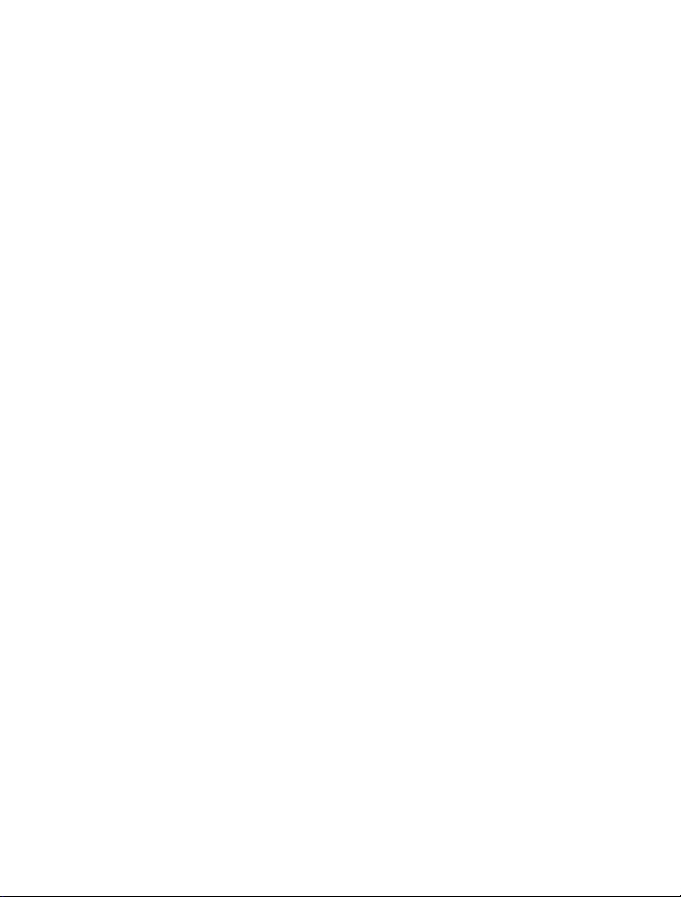
„Nokia C7–00“ vartotojo vadovas
1.0. leidimas
Page 2
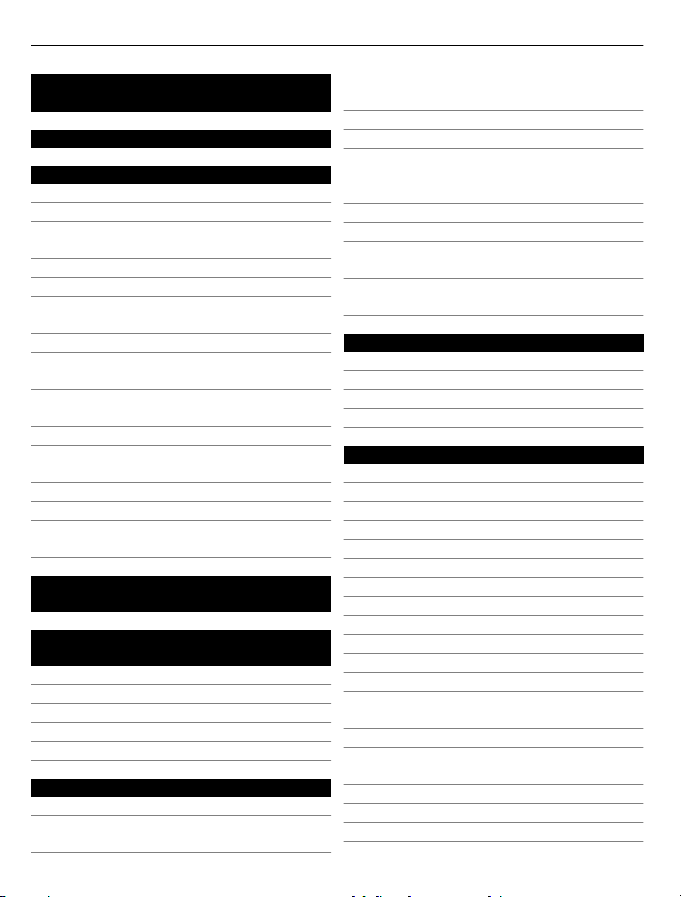
2Turinys
Turinys
Saugumas 5
Paruošimas 7
Klavišai ir dalys 7
SIM kortelės ir baterijos įdėjimas 9
Atminties kortelės įdėjimas ir
išėmimas 10
Įkrovimas 12
Prietaiso įjungimas ir išjungimas 13
„Nokia“ paskyra ir „Nokia Ovi“
paslaugos 13
Prietaiso parametrų nustatymas 14
Adresatų arba nuotraukų kopijavimas
iš senojo prietaiso 14
Klavišų ir ekrano rakinimas arba
atrakinimas 15
Antenos vietos 16
Skambučių, dainų arba vaizdo įrašų
garsumo keitimas 16
Riešo dirželio tvirtinimas 17
Laisvų rankų įranga 17
Prietaise esančio vartotojo vadovo
skaitymas 17
Programos „Nokia Ovi Suite“
įdiegimas kompiuteryje 18
Išbandykite „Nokia“ „Ovi“ interneto
paslaugas 19
„Ovi by Nokia“ 19
Apie „Ovi“ paštą 19
Apie programą „Ovi“ žemėlapiai“ 20
Apie programą „Ovi“ muzika“ 20
Apie „Ovi“ parduotuvę“20
Pagrindinis naudojimas 20
Jutiklinio ekrano veiksmai 20
Interaktyvieji pradinio ekrano
elementai 23
Perjungimas iš vienos atidarytos
programos į kitą 24
Teksto rašymas 24
Ekrano simboliai 28
Įspėjamosios šviesos nustatymas
informuoti apie praleistus skambučius
ir neperskaitytus pranešimus 29
Žibintuvėlis 29
Paieška prietaise ir internete 30
Prietaiso naudojimas beryšiu
režimu 30
Baterijos veikimo trukmės
prailginimas 30
Individualizavimas 32
Aplinkos 32
Temos keitimas 33
Pradinis ekranas 33
Savo programų tvarkymas 36
Telefonas 36
Skambinimas telefono numeriu 36
Atsiliepimas į skambučius 36
Adresato paieška 36
Skambučio atmetimas 37
Skambinimas adresatui 38
Skambinimo garso išjungimas 38
Atsiliepimas į laukiantįjį skambutį 38
Vaizdo ryšio užmezgimas 39
Atsiliepimas į vaizdo skambutį 40
Vaizdo skambučio atmetimas 40
Konferencinis ryšys 40
Greitojo rinkimo naudojimas 41
Balso naudojimas skambinant
adresatui 42
Skambinimas internetu 43
Skambinimas paskutiniu rinktu
telefono numeriu 44
Pokalbio telefonu įrašymas 44
Skambėjimo signalų nutildymas 44
Praleistų skambučių peržiūra 45
Page 3
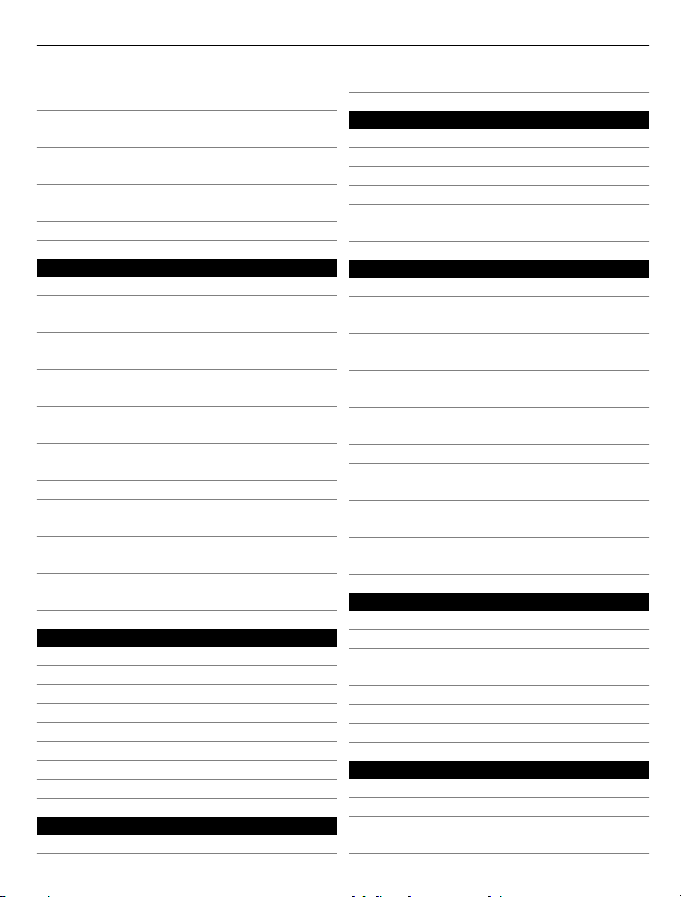
Turinys 3
Skambinimas į savo balso pašto
dėžutę 45
Skambučių peradresavimas į savo balso
pašto dėžutę ar kitą telefoną 45
Draudimas skambinti ir priimti
skambučius 46
Leidimas skambinti tik tam tikrais
telefono numeriais 47
Vaizdo įrašų bendras naudojimas 47
Adresų knyga 49
About Contacts 49
Telefono numerių ir pašto adresų
išsaugojimas 49
Priimto skambučio ar pranešimo
numerio išsaugojimas 50
Kaip greitai susisiekti su svarbiausiais
žmonėmis 50
Adresato skambėjimo tono
nustatymas 51
Kontaktinės informacijos siuntimas
naudojant funkciją „Mano kortelė“51
Adresatų grupės kūrimas 51
Pranešimo siuntimas asmenų
grupei 52
SIM kortelėje saugomi adresatų
įrašai 52
Adresatų kopijavimas atsargai į „Ovi by
Nokia“ 52
Pranešimų mainai 53
Apie programą „Pranešimai“ 53
Pranešimo siuntimas 53
Siųsti pranešimą adresatui 54
Garso pranešimo siuntimas 54
Pranešimų gavimas 54
Pokalbio peržiūra 55
Tekstinio pranešimo klausymasis 55
Kalbos keitimas 56
El. paštas 56
El. paštas 56
Pašto atidarymas iš pradinio ekrano 59
Internetas 59
Žiniatinklis 59
Naršymas internete 59
Žymos įtraukimas 60
Sklaidos kanalo užsisakymas 60
Atraskite netoliese vykstančius
įvykius 60
Socialiniai tinklai 61
Apie programą „Socialiniai tinklai“ 61
Draugų būsenos atnaujinimų peržiūra
viename rodinyje 62
Būsenos skelbimas socialinių tinklų
paslaugose 62
Virtualių draugų susiejimas su jų
adresato informacija 62
Žiūrėkite savo draugų būsenos
atnaujinimus pradiniame ekrane 62
Nuotraukos įkėlimas į paslaugą 63
Dalijimasis vieta būsenos
atnaujinime 63
Susisiekimas su draugu iš socialinių
tinklų paslaugos 64
Įvykio įtraukimas į prietaiso
kalendorių 64
Kamera 64
Apie programą „Vaizdo kamera“ 64
Fotografavimas 65
Vietos informacijos išsaugojimas
nuotraukose ir vaizdo įrašuose 65
Nuotraukų patarimai 66
Vaizdo įrašo filmavimas 66
Nuotraukos siuntimas 66
Nuotraukos ir vaizdo įrašai 66
Apie programą „Nuotraukos“ 66
Nuotraukų ir vaizdo įrašų peržiūra 67
Nufotografuotų nuotraukų
redagavimas 67
Page 4
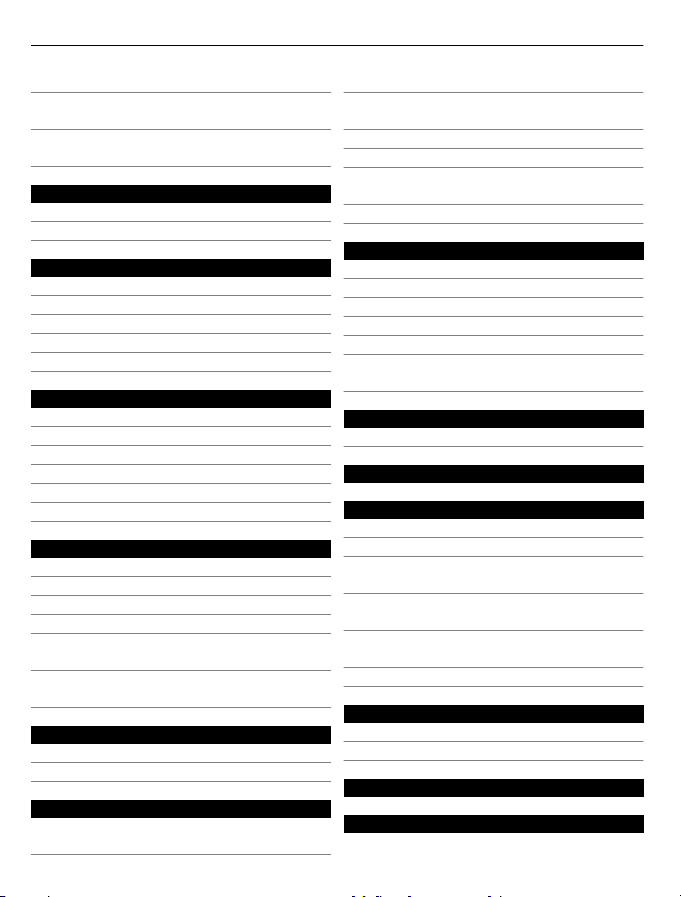
4Turinys
Vaizdo įrašų rengyklė 68
Nufotografuotos nuotraukos
spausdinimas 69
Nuotraukų ir vaizdo įrašų peržiūra per
televizorių 69
Vaizdo įrašai ir TV 70
Vaizdo įrašai 70
Internetinės televizijos žiūrėjimas 70
Muzika ir garsas 71
Muzikos grotuvas 71
Apsaugota medžiaga 74
Garsų įrašymas 74
Muzikos leidimas per radiją 74
FM radijas 75
Programa „Žemėlapiai“ 77
„Žemėlapių“ apžvalga 77
Mano padėtis 78
Vietų radimas 82
Mėgstamiausi 83
Vietos rodymas 85
Važiavimas ir keliavimas pėsčiomis 85
Raštinė 90
„Quickoffice“ 90
PDF dokumentų skaitymas 91
Skaičiavimas 91
Užrašų rašymas 91
Žodžių vertimas iš vienos kalbos į
kitą 92
Suglaudintų failų atidarymas ir
kūrimas 92
Laiko tvarkymas 92
Laikrodis 92
Kalendorius 94
Prietaiso tvarkymas 96
Prietaiso programinės įrangos ir
programų atnaujinimas 96
Failų tvarkymas 98
Atminties atlaisvinimas papildomam
turiniui 99
Programų tvarkymas 99
Turinio sinchronizavimas 100
Adresatų arba nuotraukų kopijavimas
iš vieno prietaiso į kitą 102
Jūsų prietaiso apsauga 103
Ryšiai 104
Interneto ryšiai 104
Belaidis LAN 105
„Bluetooth“ 106
USB duomenų kabelis 109
Tinklo ryšio baigimas 110
Failų saugojimas nuotoliniame
kaupiklyje 111
Paaiškinimų paieška 112
Išlaikymas 112
Prieigos kodai 112
Gedimų paieška 113
Pradinių parametrų atkūrimas 113
Ką daryti, jei atmintis perpildyta? 113
Pranešimo indikatoriaus
mirksėjimas 113
Adresato įrašas dubliuotas adresatų
sąraše 113
Neįskaitomi ženklai naršant
žiniatinklį 114
Prietaiso paruošimas perdirbti 114
Aplinkosaugos patarimai 114
Energijos taupymas 114
Antrinis perdirbimas 115
Gaminio ir saugos informacija 115
Rodyklė 123
Page 5
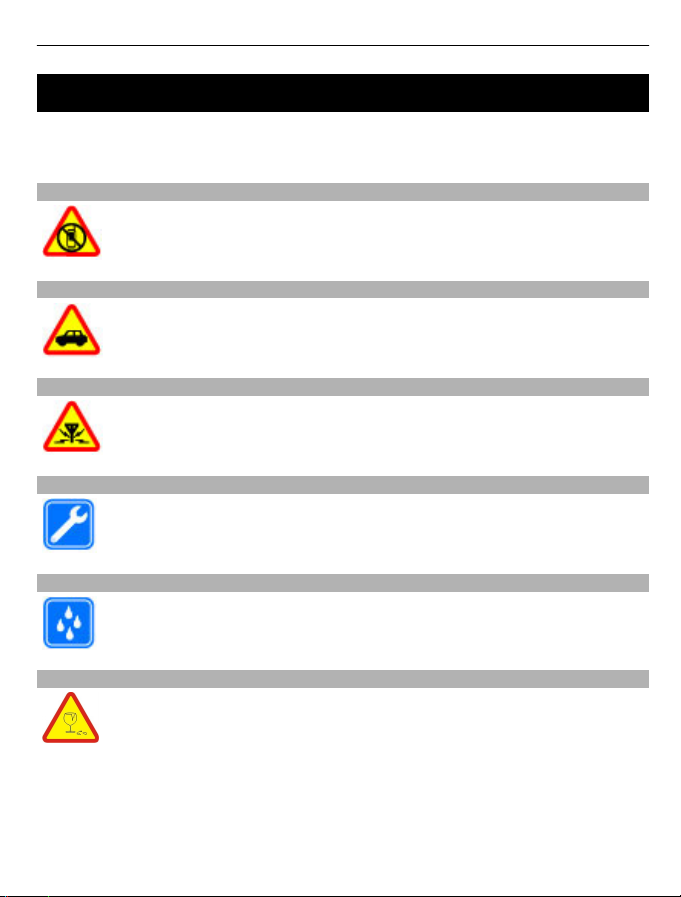
Saugumas 5
Saugumas
Perskaitykite šiuos paprastus nurodymus. Nepaisydami šių nurodymų, galite sukelti
pavojų arba nusižengti įstatymams. Norėdami gauti daugiau informacijos, perskaitykite
išsamų vartotojo vadovą.
IŠJUNKITE DRAUDŽIAMOSIOSE ZONOSE
Išjunkite prietaisą, kai mobiliuoju telefonu naudotis neleidžiama arba kai jis
gali sukelti trikdžius ar pavojų, pvz., lėktuve, prie medicinos įrangos, degalų,
cheminių medžiagų arba sprogdinimo zonose.
SVARBIAUSIA – SAUGUS EISMAS
Nepažeiskite vietinių įstatymų. Vairuodami rankomis valdykite tik
automobilį. Svarbiausias dalykas, apie kurį turite galvoti vairuodami, –
saugus eismas.
TRIKDŽIAI
Visi belaidžio ryšio prietaisai gali būti jautrūs trikdžiams, kurie gali turėti
įtakos jų veikimui.
KVALIFIKUOTA PRIEŽIŪRA
Šį gaminį įdiegti arba taisyti gali tik kvalifikuoti specialistai.
NELEISKITE PRIETAISUI SUDRĖKTI
Jūsų prietaisas nėra atsparus vandeniui. Neleiskite jam sudrėkti.
STIKLINĖS DALYS
Prietaiso priekinis dangtelis pagamintas iš stiklo. Prietaisui nukritus ant kieto
paviršiaus arba dėl stipraus smūgio stiklas gali dužti. Sudužus stiklui,
nelieskite prietaiso stiklinių dalių ir nebandykite iš jo išimti sudužusio stiklo.
Prietaisu vėl naudokitės tik kvalifikuotiems techninės priežiūros
darbuotojams pakeitus stiklą.
Page 6
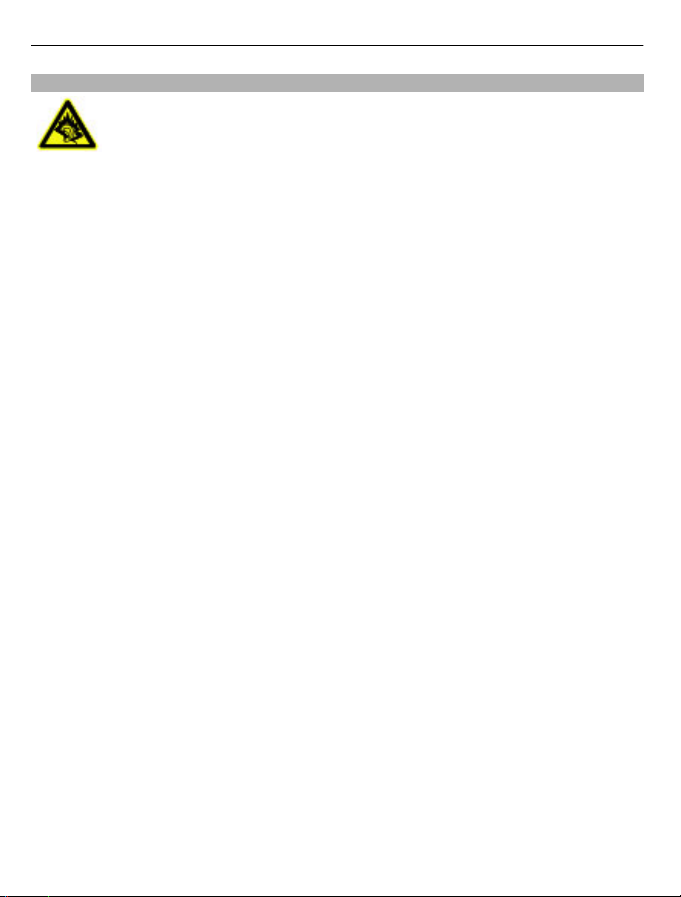
6Saugumas
SAUGOKITE KLAUSĄ
Naudodami ausines, klausykitės ne per garsiai ir nelaikykite prietaiso prie
ausies, kai įjungtas garsiakalbis.
Page 7
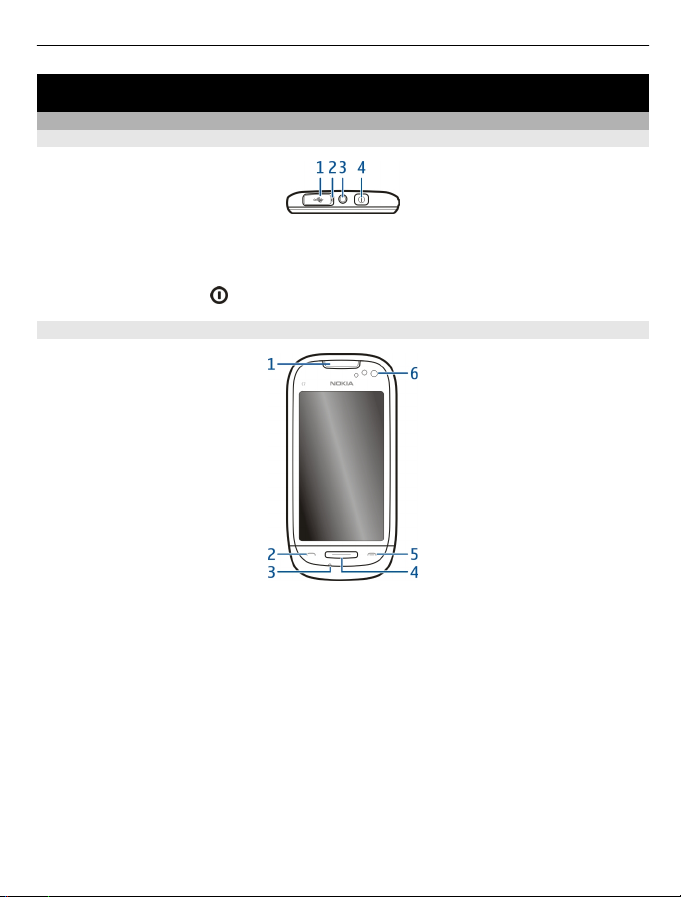
Paruošimas
Klavišai ir dalys
Viršus
1 „Micro USB“ jungtis
2 Įkrovimo indikatoriaus lemputė
3 „Nokia“ garso (vaizdo) jungtis (3,5 mm)
4 Įjungimo mygtukas
Priekinė pusė
1 Klausomoji anga
2 Skambinimo klavišas.
3 Mikrofonas
4 Meniu klavišas
5 Baigimo klavišas
6 Antrinės kameros objektyvas
Paruošimas 7
Page 8
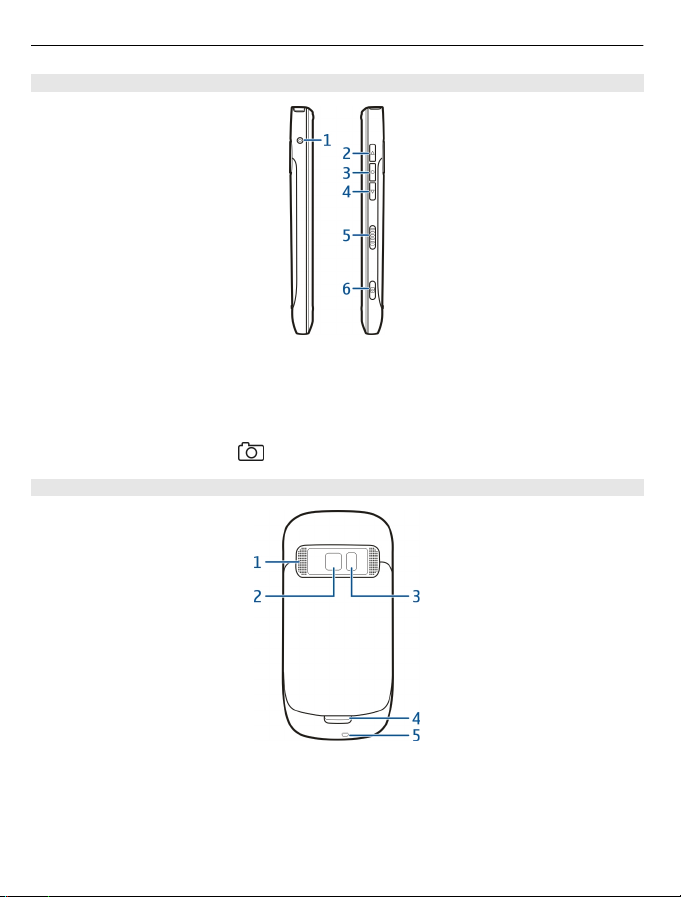
8Paruošimas
Šoninės dalys
1 Įkroviklio jungtis
2 Garsio (mastelio) didinimo klavišas
3 Balso klavišas.
4 Garsio (mastelio) mažinimo klavišas
5 Rakinimo jungiklis
6 Vaizdo kameros klavišas
Galinė pusė
1 Garsiakalbis
2 Vaizdo kameros objektyvas
3 Vaizdo kameros blykstė
4 Antrasis mikrofonas
5 Skylutė riešo dirželiui
Page 9
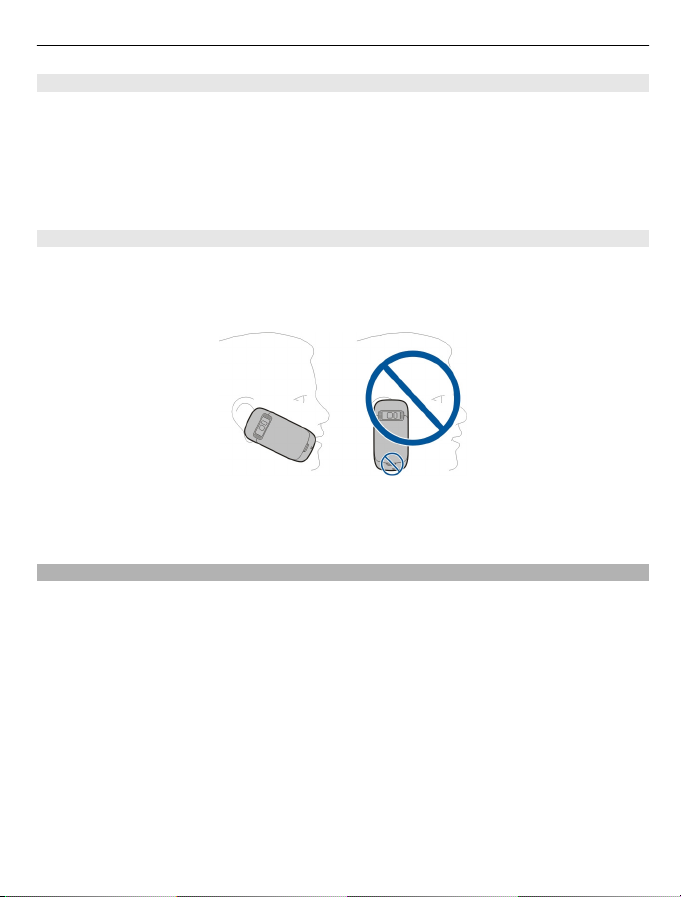
Paruošimas 9
Jutiklinis ekranas
Jei norite valdyti savo prietaisą, palieskite ekraną pirštų galiukais. Ekranas nereaguoja
į prisilietimus nagais.
Jei jūsų pirštų galiukai šalti, ekranas gali nereaguoti į prisilietimus.
Niekada nerašykite ant jutiklinio ekrano rašikliu, pieštuku arba kitu aštriu daiktu, kad
neįbrėžtumėte ekrano.
Triukšmo slopinimas
Jei skambinate iš triukšmingos aplinkos, jūsų prietaisas išfiltruoja foninį triukšmą, kad
jūsų balsas skambėtų aiškiau.
Naudojant garsiakalbį arba laisvų rankų įrangą, triukšmo slopinimo funkcija neveikia.
Jei norite kuo labiau nuslopinti triukšmą, laikykite prietaisą taip, kad jo klausomoji anga
būtų prie jūsų ausies, o pagrindinis mikrofonas būtų nukreiptas į jūsų burną.
Neuždenkite prietaiso galinėje pusėje esančio antrojo mikrofono.
SIM kortelės ir baterijos įdėjimas
Svarbu žinoti: Šiame prietaise nenaudokite „micro-SIM“ arba „micro-SIM“ su
adapteriu. Šis prietaisas nepalaiko „micro-SIM“ kortelių. Naudojant nesuderinamas SIM
korteles galima sugadinti kortelę arba prietaisą arba kortelėje saugomus duomenis.
Kad nebūtų sugadintas galinis dangtelis, atidžiai laikykitės nurodymų.
Saugus išėmimas. Prieš išimdami bateriją būtinai išjunkite prietaisą ir atjunkite kroviklį.
1Atsklęskite galinio dangtelio atleidimo skląstį, kilstelėkite galinį dangtelį.
Page 10
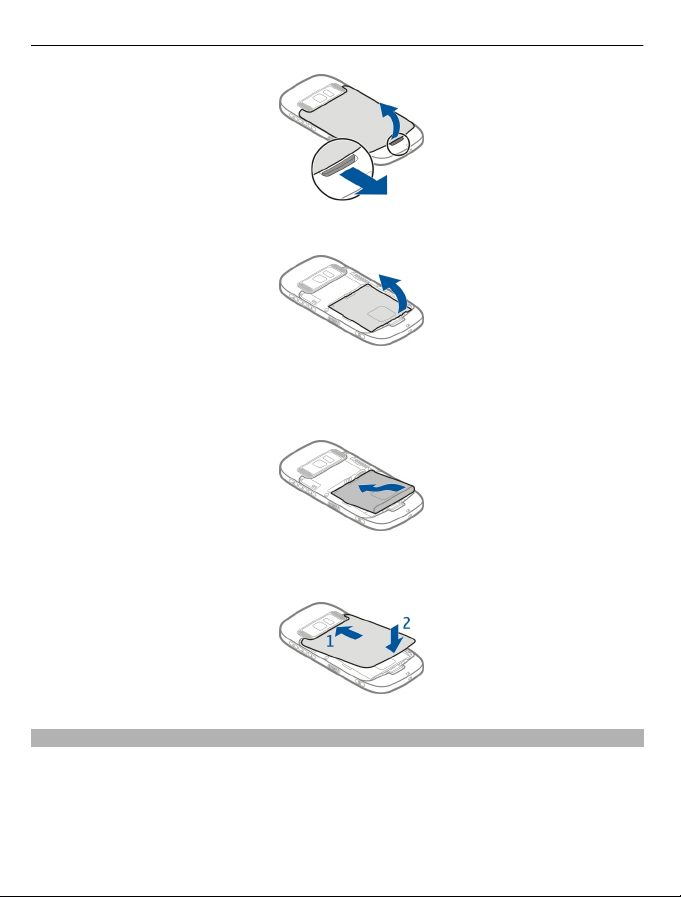
10 Paruošimas
2Jei įdėta baterija, ją išimkite.
3 Įdėti SIM kortelę. Norėdami teisingai įdėti kortelę, naudokitės ant prietaiso
išspausdinta diagrama.
4 Įdėkite bateriją sulygiavę jos kontaktus ir baterijos skyrių.
5Kad uždėtumėte galinį dangtelį, nukreipkite viršutinius fiksavimo skląsčius į jų
lizdus ir spauskite žemyn, kol dangtelis spragtelėdamas užsifiksuos.
Atminties kortelės įdėjimas ir išėmimas
Su šiuo prietaisu naudokite tik „Nokia“ aprobuotas suderinamas „microSD“ kortelės
korteles. Nors „Nokia“ taiko aprobuotus atminčių kortelių pramoninius standartus, kai
kurių gamintojų kortelės gali būti nevisiškai suderinamos su šiuo prietaisu. Naudodami
nesuderinamą kortelę, galite pažeisti ne tik ją pačią, bet ir prietaisą bei kortelėje
esančius duomenis.
Page 11
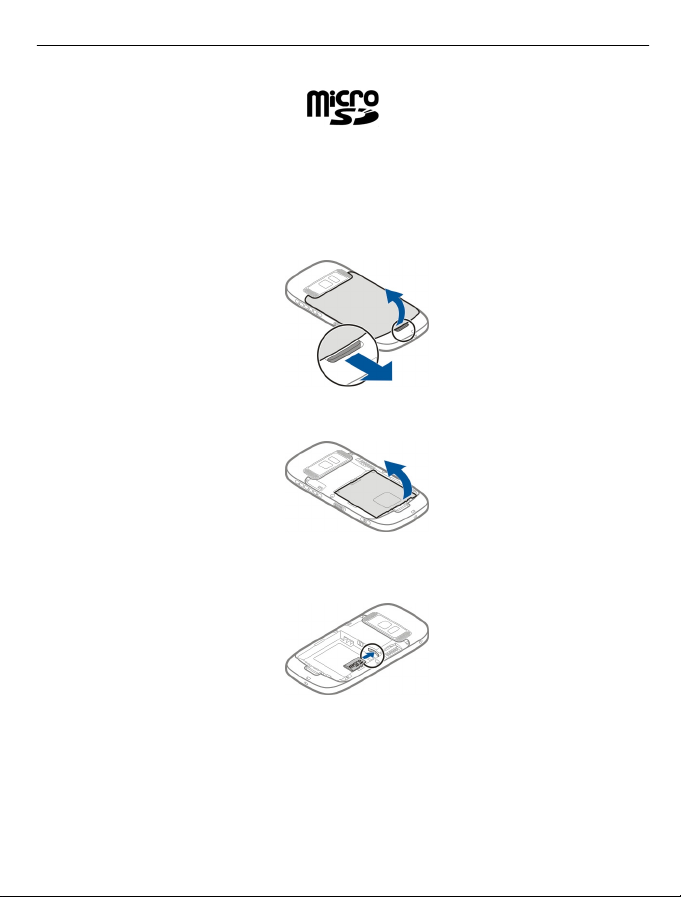
Paruošimas 11
Visas atminties korteles laikykite mažiems vaikams nepasiekiamoje vietoje.
Prieš įdėdami atminties kortelę išjunkite prietaisą.
Atminties kortelės įdėjimas
1Nuimkite galinį prietaiso dangtelį.
2Jei įdėta baterija, ją išimkite.
3 Įdėkite suderinamą atminties kortelę į lizdą. Kortelės kontaktų sritis turi būti
nukreipta žemyn.
4 Stumkite kortelę tol, kol ji spragtelės.
5 Įdėkite bateriją ir uždėkite galinį dangtelį. Dangtelį būtina gerai uždaryti.
Atminties kortelės išėmimas
1 Išjunkite prietaisą.
2Nuimkite galinį prietaiso dangtelį.
3Jei įdėta baterija, ją išimkite.
Page 12
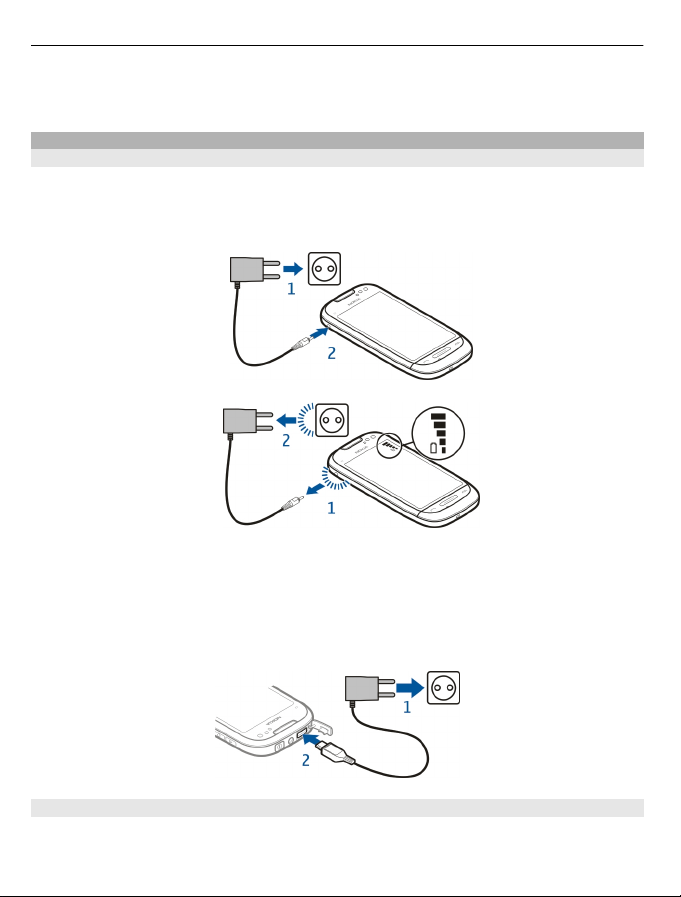
12 Paruošimas
4 Stumkite kortelę gilyn, kol išgirsite spragtelėjimą.
5 Išimkite kortelę.
Įkrovimas
Baterijos įkrovimas
Jūsų baterija buvo iš dalies įkrauta gamykloje, bet prieš įjungiant prietaisą pirmą kartą
gali tekti ją įkrauti iš naujo.
Jei prietaiso indikatorius rodo, kad įkrova maža, atlikite toliau nurodytus veiksmus.
1
2
Baterijos nebūtina krauti tam tikrą laiką; be to, prietaisą galite naudoti ir įkrovimo metu.
Jei baterija visai išsikrovusi, gali praeiti kelios minutės, kol ekrane pasirodys įkrovos
indikatoriaus lemputė arba bus galima skambinti.
Patarimas: Baterijai įkrauti galite naudoti ir suderinamą USB kabelį.
Baterijos įkrovimas per USB
Baterija išsikrovė, bet nepasiėmėte įkroviklio? Galite naudoti suderinamą USB kabelį
norėdami prijungti suderinamą prietaisą, pvz., kompiuterį.
Page 13

Paruošimas 13
Prijungdami ir atjungdami įkroviklio kabelį būkite atsargūs, kad nesulaužytumėte
įkroviklio jungties.
Jei prijungėte prie kompiuterio, galite sinchronizuoti prietaisą, kol jis įkraunamas.
Kol prasidės įkrovimas per USB, gali praeiti šiek tiek daugiau laiko, o jei prijungsite prie
nemaitinamo USB šakotuvo, įkrovimas gali nevykti. Prietaisas bus įkraunamas daug
greičiau, jei prijungsite jį prie sieninio lizdo.
Kai baterija įkraunama šalia USB jungties dega įkrovimo indikatoriaus lemputė. Kai
baterija mažai įkrauta, įkrovimo indikatoriaus lemputė mirksi. Gali praeiti šiek tiek laiko,
kol pradės įkrauti.
Prietaiso įjungimas ir išjungimas
Palaikykite nuspaudę
.
„Nokia“ paskyra ir „Nokia Ovi“ paslaugos
Kai įjungiate savo prietaisą pirmą kartą, galite sukurti „Nokia“ paskyrą ir naudotis
„Nokia Ovi“ paslaugomis.
Naudodami „Ovi“ paslaugas ir turėdami „Nokia“ paskyrą, jūs galite, pavyzdžiui:
• Matyti savo draugų būsenas kitose socialinių tinklų paslaugose.
Page 14
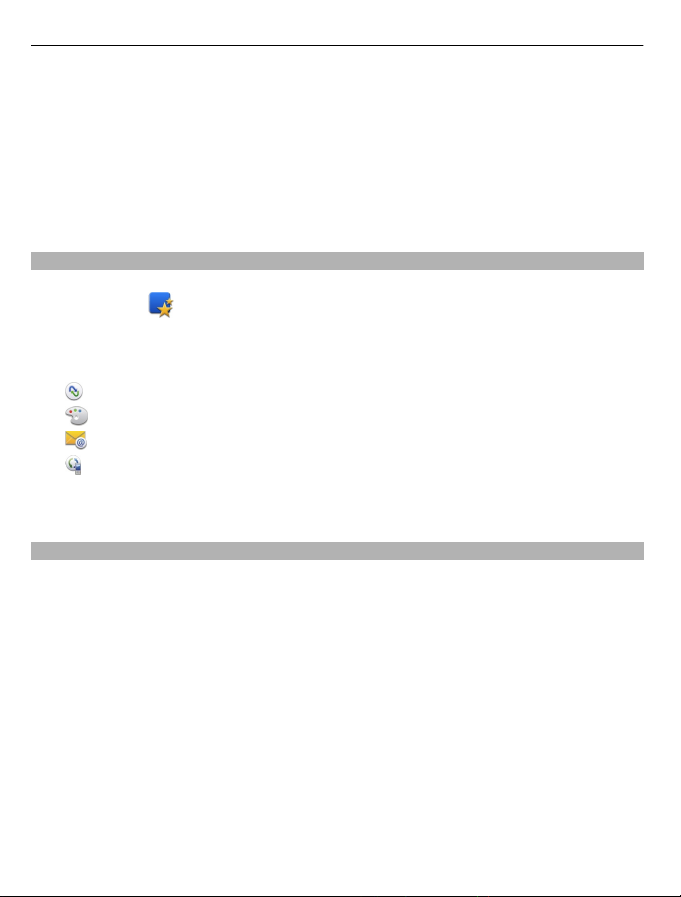
14 Paruošimas
• Iš „Ovi“ parduotuvės atsisiųsti žaidimų, programų, vaizdo įrašų, nuotraukų, temų
ir skambėjimo tonų.
• Rasti reikiamą vietą naudodami ėjimo ir važiavimo navigaciją.
• Naudodami „Ovi“ tinklo paslaugą tvarkyti ir kurti adresatų atsargines kopijas.
Norėdami daugiau sužinoti apie „Ovi“, apsilankykite svetainėje www.ovi.com.
Jei norite kurti „Nokia“ paskyrą vėliau, naudodamiesi prietaisu pasiekite „Ovi“ paslaugą
ir būsite paraginti sukurti paskyrą.
Prietaiso parametrų nustatymas
Norėdami apibrėžti kai kuriuos pagrindinius prietaiso parametrus, pasirinkite Tel.
nustat. nuorodą
ekranus, braukite kairėn arba dešinėn.
Naudodami Tel. nustat., galite:
•
Kopijuoti adresatus, nuotraukas ir kitą turinį iš ankstesnio „Nokia“ prietaiso.
•
Individualizuoti savo prietaisą keisdami skambėjimo toną ir vaizdinę temą.
•
Nustatyti paštą.
•
Atnaujinti prietaiso programinę įrangą.
Jei norite apibrėžti parametrus vėliau, taip pat galite pasirinkti Meniu >
Programos > Priemonės > Tel. nustat..
Adresatų arba nuotraukų kopijavimas iš senojo prietaiso
Norite kopijuoti svarbią informaciją iš ankstesnio suderinamo „Nokia“ prietaiso ir
greitai pradėti naudotis naujuoju? Naudodami programą Kopijuoklė, nemokamai
perkelkite, pvz., adresatų, kalendoriaus įrašų ir nuotraukų kopijas į savo naująjį
prietaisą.
Pasirinkite Meniu > Programos > Priemonės > Tel. nustat., tada – Duomen.
perdav..
, esančią viename iš pradinių ekranų. Jei norite perjungti pradinius
Page 15
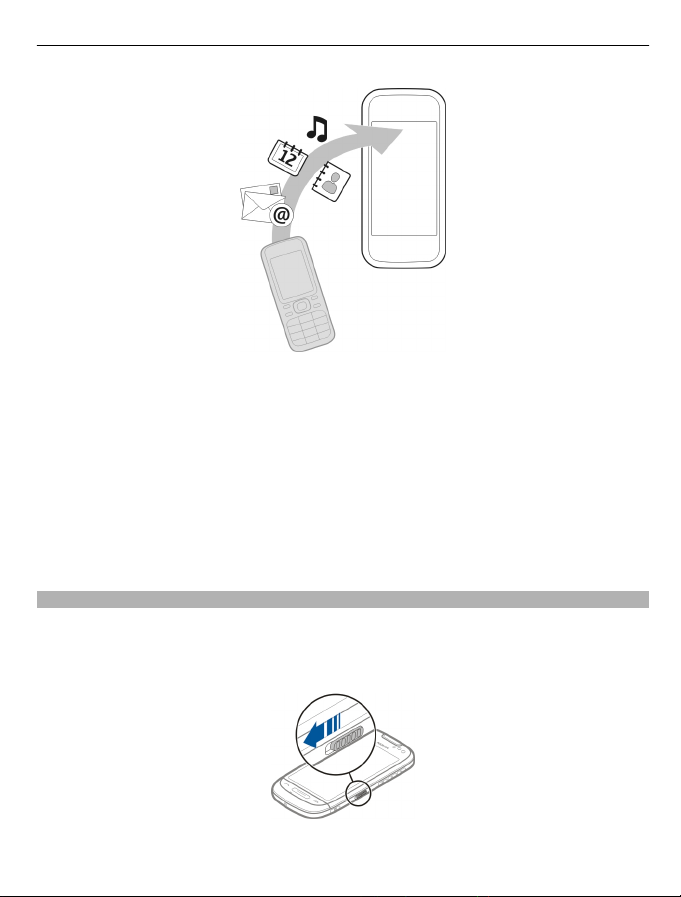
Paruošimas 15
Jei senajame „Nokia“ prietaise programos Kopijuoklė nėra, jūsų naujasis prietaisas
nusiųs ją pranešimu. Atidarykite pranešimą senajame prietaise, tada vykdykite
nurodymus.
1 Pasirinkite prietaisą, prie kurio norite prisijungti, ir suporuokite prietaisus. Būtina
įjungti „Bluetooth“.
2 Jei kitas prietaisas reikalauja ryšio kodo, įveskite jį. Jūsų pačių nustatytą ryšio kodą
reikia įvesti abiejuose prietaisuose. Kai kuriuose prietaisuose ryšio kodas yra
fiksuotas. Daugiau informacijos ieškokite prietaiso vartotojo vadove.
Ryšio kodas galioja tik esamam ryšiui.
3 Pasirinkite turinį ir Gerai.
Klavišų ir ekrano rakinimas arba atrakinimas
Kad netyčia nepaskambintumėte, kai prietaisas guli kišenėje ar rankinėje, užrakinkite
prietaiso klavišus ir ekraną.
Stumtelėkite rakinimo jungiklį.
Page 16
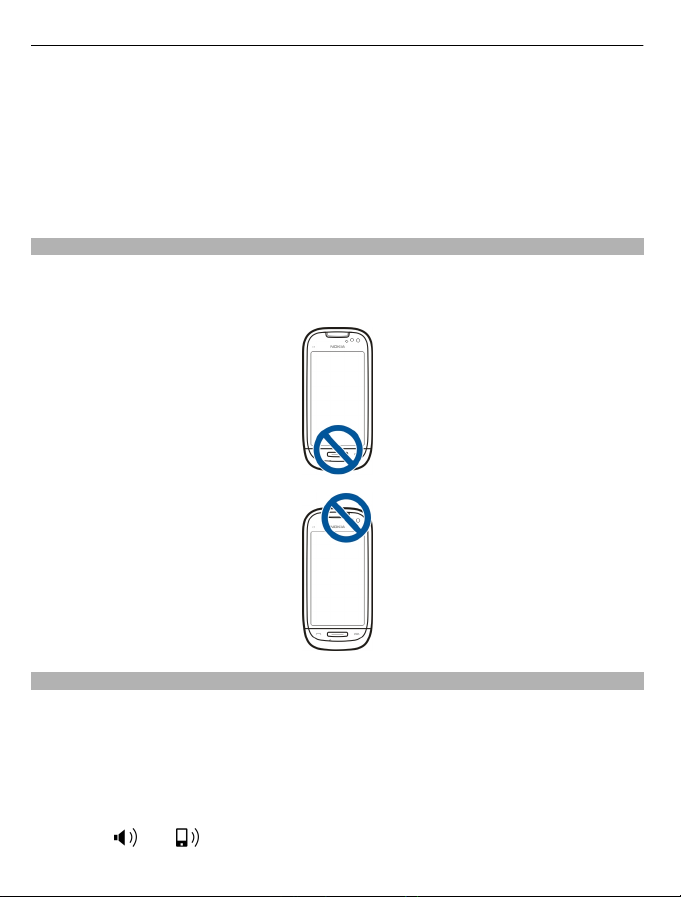
16 Paruošimas
Patarimas: Jei rakinimo jungiklis nepasiekiamas, paspauskite meniu klavišą ir
pasirinkite Atrakinti, kad atrakintumėte prietaisą.
Klavišų ir ekrano nustatymas užsirakinti automatiškai
1 Pasirinkite Meniu > Parametr., tada – Telefonas > Ekranas > Ek.užsk./
klav.aps.skir.laik..
2 Nurodykite laiką, kuriam praėjus klavišai ir ekranas turėtų būti automatiškai
užrakinti.
Antenos vietos
Kai antena perduodami ar priimami duomenys, be reikalo nelieskite jos srities. Liečiant
anteną gali pablogėti ryšio kokybė, veiklos metu padidėti energijos sąnaudos ir
sutrumpėti baterijos veikimo laikas.
Skambučių, dainų arba vaizdo įrašų garsumo keitimas
Naudokite garsio klavišus.
Galite koreguoti garsumą skambučio metu arba įjungę programą.
Vidinis garsiakalbis leidžia kalbėti ir klausytis per nedidelį atstumą, nelaikant prietaiso
prie ausies.
Garsiakalbio įjungimas ar išjungimas skambučio metu
Pasirinkite
arba .
Page 17
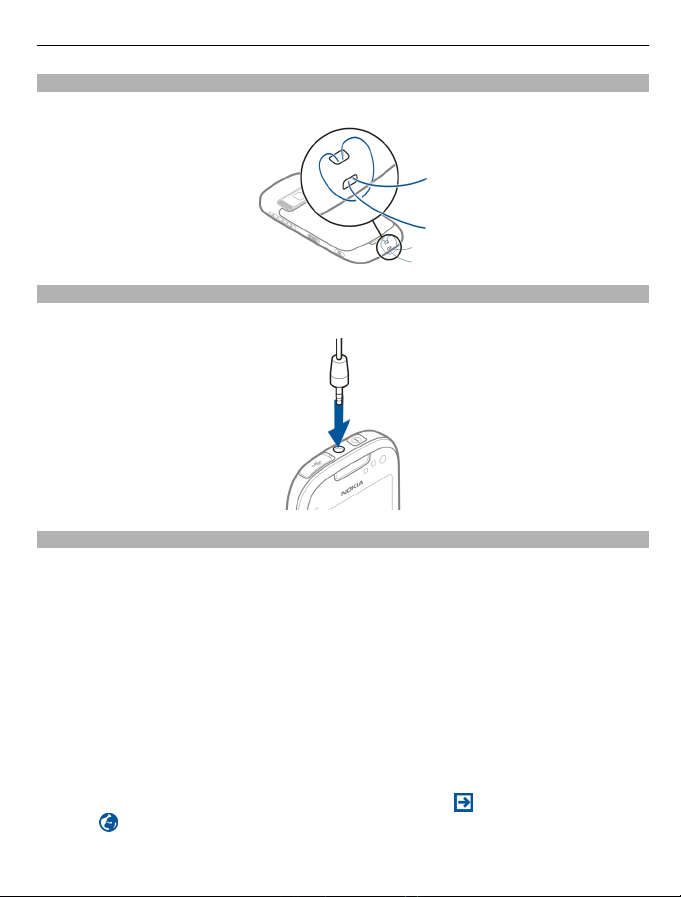
Paruošimas 17
Riešo dirželio tvirtinimas
Įverkite ir užveržkite riešo dirželį, kaip parodyta paveikslėlyje.
Laisvų rankų įranga
Prie prietaiso galite prijungti suderinamą laisvų rankų įrangą arba ausines.
Prietaise esančio vartotojo vadovo skaitymas
Pasirinkite Meniu > Programos > Vartot. vad..
Vartotojo vadovo atidarymas naudojant programą
Pasirinkite Funkcijos > Vartotojo vadovas. Ši parinktis galima ne visose programose.
Vartotojo vadovo paieška
Atidarę vartotojo vadovą, pasirinkite Funkcijos > Ieškoti ir paieškos lauke įveskite
raidę ar žodį.
Vartotojo vadovo ir programos perjungimas
Paspauskite ir palaikykite meniu klavišą, braukite kairėn arba dešinėn ir pasirinkite
norimą programą.
Nuorodos į susijusias temas gali būti instrukcijų pabaigoje.
temą, o
– nuorodą į tinklalapį.
rodo nuorodą į susijusią
Page 18
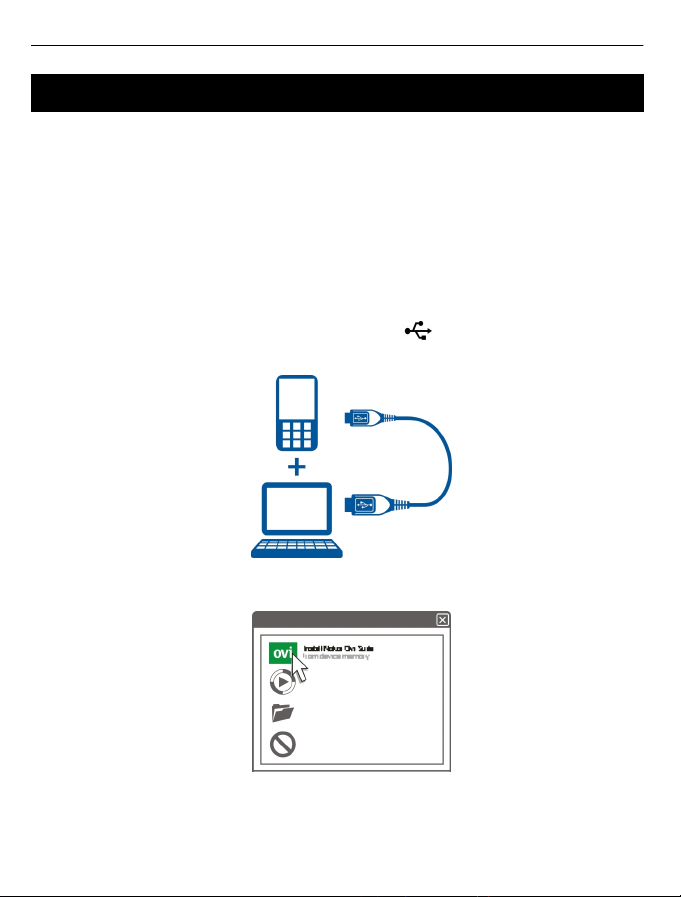
18 Programos „Nokia Ovi Suite“ įdiegimas kompiuteryje
Programos „Nokia Ovi Suite“ įdiegimas kompiuteryje
Su „Nokia Ovi Suite“ kompiuterio programa galite tvarkyti savo prietaiso turinį, o jo
duomenis sinchronizuoti su kompiuterio duomenimis. Taip pat galite atnaujinti savo
prietaisą naujausia programine įranga ir atsisiųsti žemėlapių.
Atsisiųskite naujausią „Nokia Ovi Suite“ versiją iš www.ovi.com/suite.
Jei negalite prisijungti prie interneto ir norite įdiegti „Ovi Suite“ ir „Nokia Ovi Player“ iš
savo prietaiso:
1 Prijunkite savo prietaisą prie kompiuterio suderinamu USB duomenų kabeliu.
Jei kompiuteryje naudojate „Windows XP“ arba „Windows Vista“, nustatykite
prietaiso USB režimą kaip Nokia Ovi Suite. Pasirinkite viršutiniame dešiniajame
prietaiso kampe esančią perspėjimų sritį, tada –
Jūsų prietaiso talpioji atmintis rodoma kaip keičiamasis kompiuterio diskas.
2 Kompiuteryje pasirinkite Įdiegti „Nokia Ovi Suite“.
> USB > Talpioji laikmen..
Jei diegimo langas neatsidaro automatiškai, atidarykite diegimo failą rankiniu
būdu. Pasirinkite Atidaryti katalogą ir peržiūrėti failus ir dukart spustelėkite
Install_Nokia_Ovi_Suite.exe.
Page 19
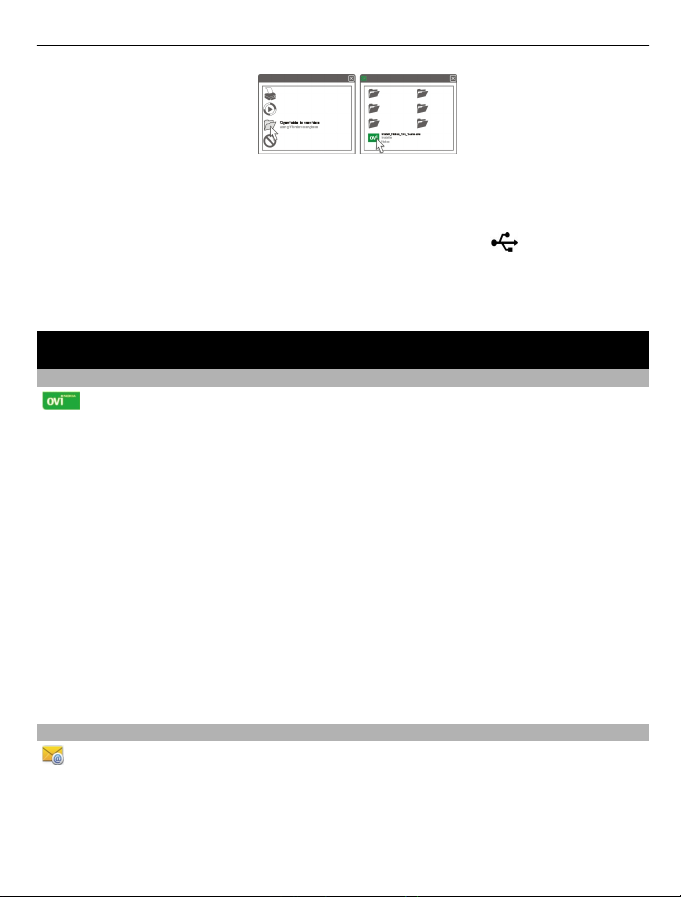
Išbandykite „Nokia“ „Ovi“ interneto paslaugas 19
3 Laikykitės nurodymų.
4 Jei kompiuteryje naudojate „Windows XP“ arba „Windows Vista“, baigę diegti
nustatykite prietaiso USB režimą kaip Nokia Ovi Suite. Pasirinkite viršutiniame
dešiniajame prietaiso kampe esančią perspėjimų sritį, tada –
perkėl..
Norėdami daugiau sužinoti apie „Ovi Suite“, apsilankykite svetainėje www.ovi.com/
suite.
> USB > Medijos
Išbandykite „Nokia“ „Ovi“ interneto paslaugas
„Ovi by Nokia“
Naudodamiesi „Ovi by Nokia“, galite rasti naujų vietų ir paslaugų ir palaikyti ryšį
su savo draugais. Pavyzdžiui, galite atlikti šiuos dalykus:
• Atsisiųsti į prietaisą žaidimų, programų, vaizdo įrašų ir skambėjimo tonų.
• Rasti kelią naudodami ėjimo ir važiavimo navigaciją, planuoti keliones ir peržiūrėti
vietas žemėlapyje.
• Gauti nemokamą „Ovi“ pašto“ paskyrą
• Įsigyti muzikos
Kai kurie elementai yra nemokami, už kitus reikia mokėti.
Be to, siūlomos paslaugos gali skirtis atsižvelgiant į šalį ar regioną. Palaikomos ne visos
kalbos.
Norėdami pasiekti „Nokia“ „Ovi“ paslaugas, eikite į www.ovi.com ir užregistruokite
savo „Nokia“ paskyrą.
Daugiau informacijos ieškokite www.ovi.com.
Apie „Ovi“ paštą
Naudodami „Ovi“ paštą“, galite lengvai pasiekti savo paštą, laikomą populiarių
internetinio pašto teikėjų svetainėse. Jei užregistruosite savo „Nokia“ paskyrą, galėsite
taip pat gauti nemokamą „Ovi“ paskyrą, veikiančią mobiliuosiuose prietaisuose ar
kompiuteriuose. Apsauga nuo pašto šiukšlių padeda išlaikyti pašto dėžutę švarią, o
apsauga nuo virusų užtikrina saugumą.
Page 20
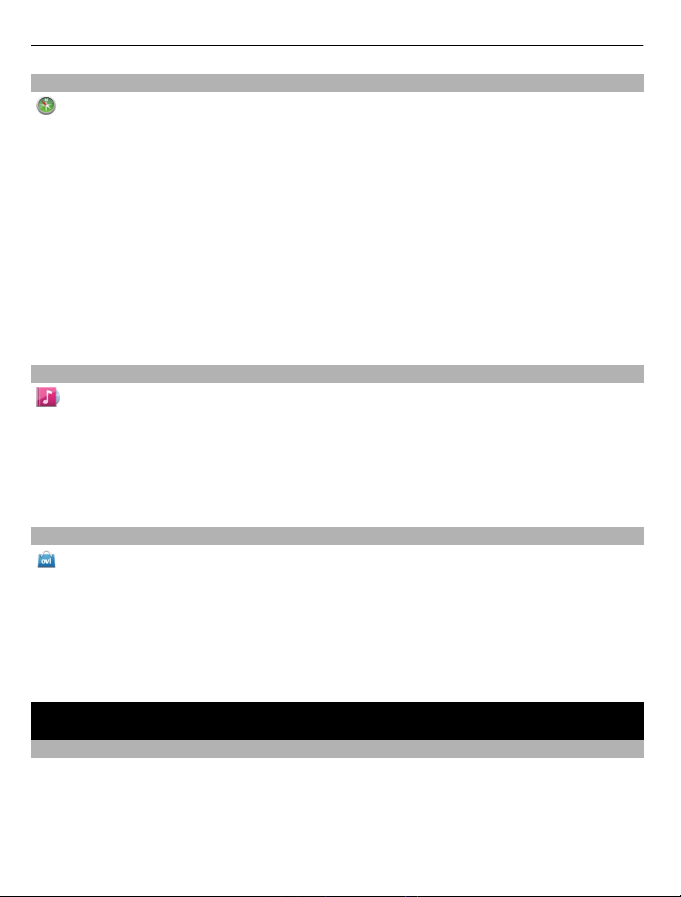
20 Pagrindinis naudojimas
Apie programą „Ovi“ žemėlapiai“
Savo mobiliajame prietaise turėdami programą „Ovi“ žemėlapiai“, galite greitai
sužinoti, kurioje žemėlapio vietoje esate, ir patekti ten, kur norite, naudodami
nemokamą ėjimo ir važiavimo navigaciją. „Ovi“ žemėlapiai“ veikia ir naudojantis
kompiuteriu.
Galite atlikti šias operacijas:
• Ieškoti adresų, lankytinų vietų ir paslaugų
• Peržiūrėti vietovės informaciją, pvz., orų prognozę, jei įmanoma.
• Išsaugoti ir grupuoti savo mėgstamiausias vietas svetainėje www.ovi.com
• Sinchronizuoti išsaugotus elementus su savo mobiliuoju prietaisu ir bet kada turėti
prieigą prie jų
Jei norite naudoti tinklo paslaugą „Ovi“ žemėlapiai“, eikite į www.ovi.com.
Apie programą „Ovi“ muzika“
Naudodami „Ovi“ muziką“, galite nusipirkti ir į savo prietaisą ir kompiuterį atsisiųsti
dainų bei kopijuoti jas iš prietaiso į kompiuterį ir atvirkščiai. Jei norite tvarkyti muzikos
rinkinį ir atsisiųstus failus, suderinamame kompiuteryje galite įdiegti „Ovi Player“ arba
atsisiųsti muzikos per interneto naršyklę.
Norėdami rasti muzikos, pasirinkite Meniu > Muzika > Ovi Music arba apsilankykite
www.ovi.com.
Apie „Ovi“ parduotuvę“
Naudodamiesi paslauga „Ovi“ parduotuvė“, į savo prietaisą galite atsisiųsti
mobiliesiems prietaisams skirtų žaidimų, programų, vaizdo įrašų, nuotraukų ir
skambėjimo tonų. Kai kurie iš jų yra nemokami, už kitus reikia mokėti kredito kortele
arba apmokant telefono sąskaitą. Mokėjimo būdai skiriasi atsižvelgiant į šalį, kurioje
gyvenate, ir jūsų tinklo paslaugų teikėją. Paslauga „Ovi“ parduotuvė“ teikia su jūsų
mobiliuoju prietaisu suderinamo ir jūsų pomėgius bei vietovę atitinkančio turinio.
Pasirinkite Meniu > Parduot. arba eikite www.ovi.com.
Pagrindinis naudojimas
Jutiklinio ekrano veiksmai
Norėdami sąveikauti su vartotojo sąsaja, palieskite arba palieskite ir palaikykite palietę
jutiklinį ekraną.
Programos ar kito elemento ekrane atidarymas
Bakstelėkite programą ar kitą elementą.
Page 21
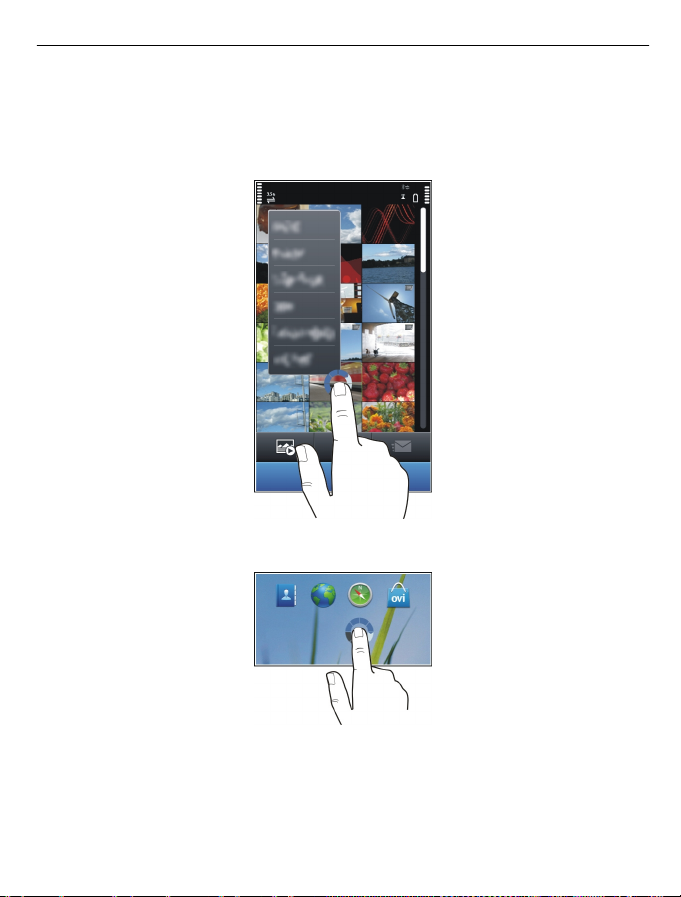
Pagrindinis naudojimas 21
Greita prieiga prie funkcijų
Spustelėkite ir palaikykite elementą. Atidaromas iškylantysis meniu su galimomis
parinktimis. Pavyzdžiui, norėdami siųsti atvaizdą arba pašalinti įspėjimą, palieskite ir
palaikykite palietę atvaizdą arba įspėjimą, tada iškylančiajame meniu pasirinkite
atitinkamą parinktį.
Jei paliesite ir palaikysite pradinį ekraną, bus suaktyvintas redagavimo režimas.
Page 22
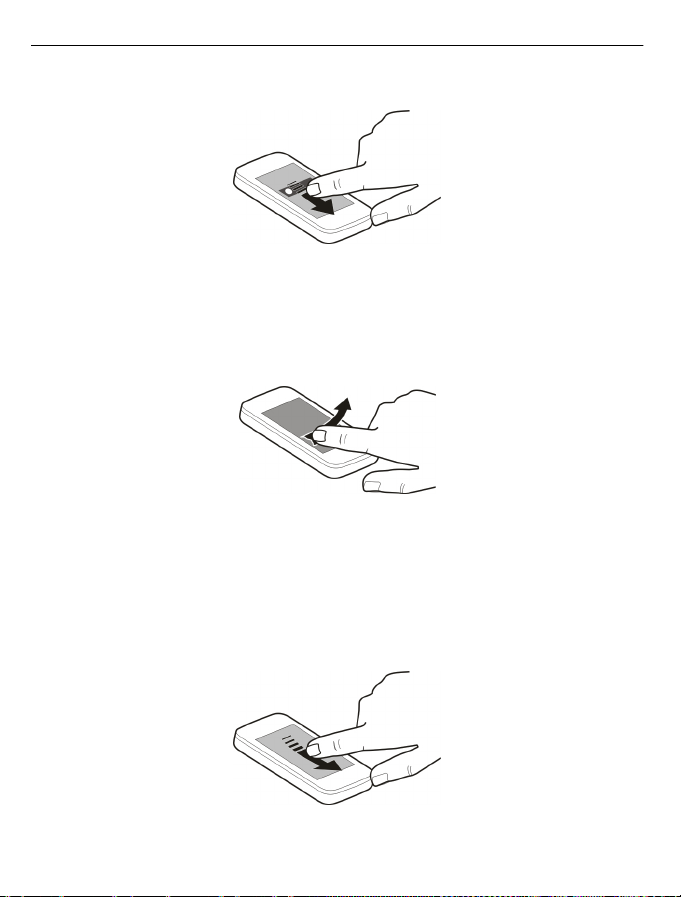
22 Pagrindinis naudojimas
Elemento tempimas
Bakstelėję ir laikydami elementą, stumkite pirštą ekranu. Elementas perkeliamas kartu
su pirštu.
Elementus galite tempti pradiniame ekrane arba pagrindiniame meniu, kai suaktyvintas
redagavimo režimas.
Braukimas
Padėkite pirštą ant ekrano ir stumkite jį pastoviu greičiu pageidaujama kryptimi.
Pavyzdžiui, žiūrėdami nuotrauką ir norėdami pamatyti kitą, braukite į kairę.
Slinkimas sąraše arba meniu
Padėkite pirštą ant ekrano, greitai brūkštelėkite ekranu aukštyn arba žemyn, tada
pakelkite pirštą. Ekrano turinys slenka tuo greičiu ir kryptimi, kuria jis slinko atitraukiant
pirštą. Jei norite pasirinkti slenkančio sąrašo elementą ir sustabdyti turinio judėjimą,
bakstelėkite elementą.
Page 23
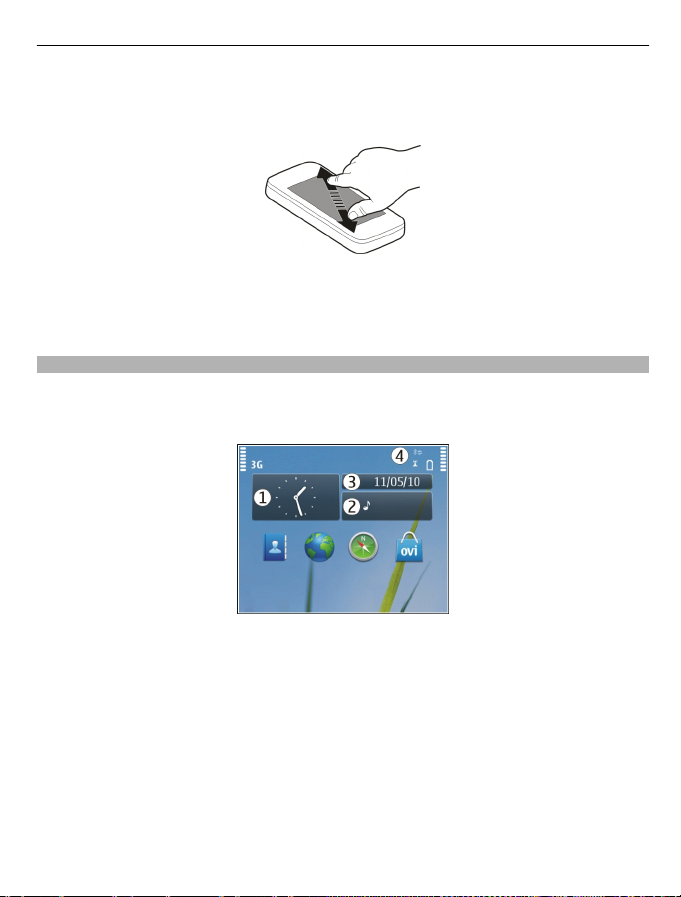
Pagrindinis naudojimas 23
Vaizdo didinimas
Ant elemento, pvz., nuotraukos arba tinklalapio, uždėkite du pirštus, tada juos
skėstelėkite.
Vaizdo mažinimas
Uždėkite ant elemento du pirštus, tada juos suglauskite.
Interaktyvieji pradinio ekrano elementai
Pradinio ekrano elementai yra interaktyvūs. Pavyzdžiui, tiesiogiai pradiniame ekrane
galite keisti datą ir laiką, nustatyti žadintuvą, rašyti kalendoriaus įrašus arba redaguoti
aplinkas.
Žadintuvo signalo nustatymas
Pasirinkite laikrodį (1).
Aplinkų aktyvinimas arba redagavimas
Pasirinkite aplinką (2).
Tvarkaraščio peržiūra arba redagavimas
Pasirinkite datą (3).
Galimų WLAN arba praleistų įvykių peržiūra
Pasirinkite perspėjimų sritį (4).
Page 24
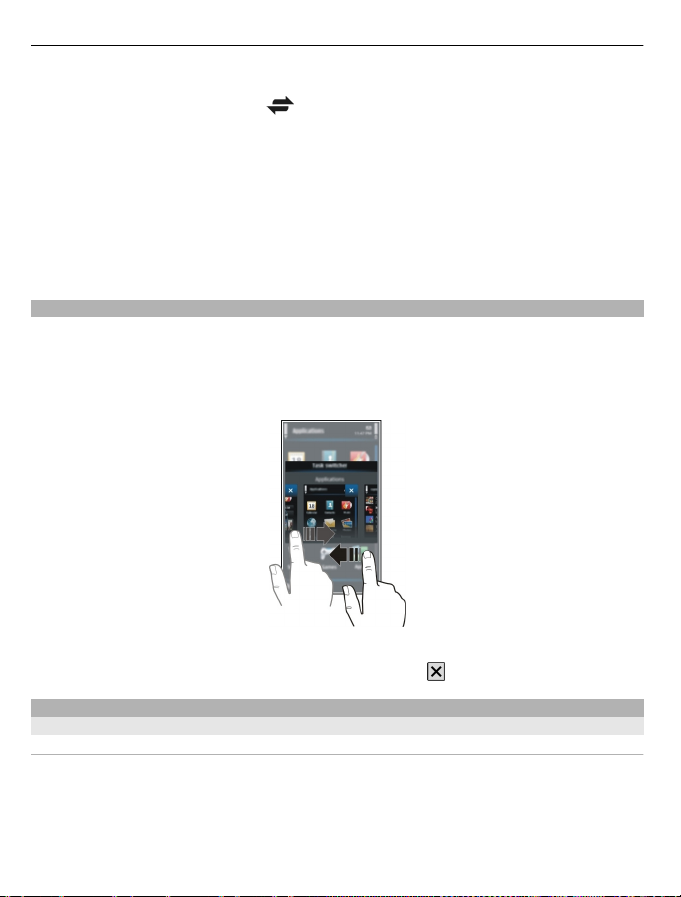
24 Pagrindinis naudojimas
Ryšio parametrų modifikavimas
Pasirinkite perspėjimų sritį (4) ir
.
Daugumoje kitų rodinių galite pasirinkti perspėjimų sritį (4) ir atlikti šiuos veiksmus:
• Modifikuoti ryšio parametrus.
• Atidaryti programą Laikrodis ir nustatyti žadintuvą.
• Peržiūrėti baterijos būseną ir aktyvinti energijos taupymo režimą.
• Peržiūrėti perspėjimus apie praleistus skambučius ar gautus pranešimus.
• Atidaryti WLAN vedlį ir prisijungti prie WLAN.
Perjungimas iš vienos atidarytos programos į kitą
Galite matyti, kurios programos ir užduotys yra atidarytos fone ir perjungti iš vienos
atidarytos programos į kitą.
Paspauskite ir palaikykite meniu klavišą, braukite kairėn arba dešinėn ir pasirinkite
norimą programą.
Palikus programas veikti fone, sunaudojama daugiau baterijos energijos ir atminties.
Norėdami uždaryti nenaudojamą programą, pasirinkite
.
Teksto rašymas
Teksto įvedimas virtualiąja klaviatūra
Virtualiosios klaviatūros naudojimas
Pasirinkite teksto įvesties lauką ir pasukite prietaisą į horizontalią padėtį.
Page 25
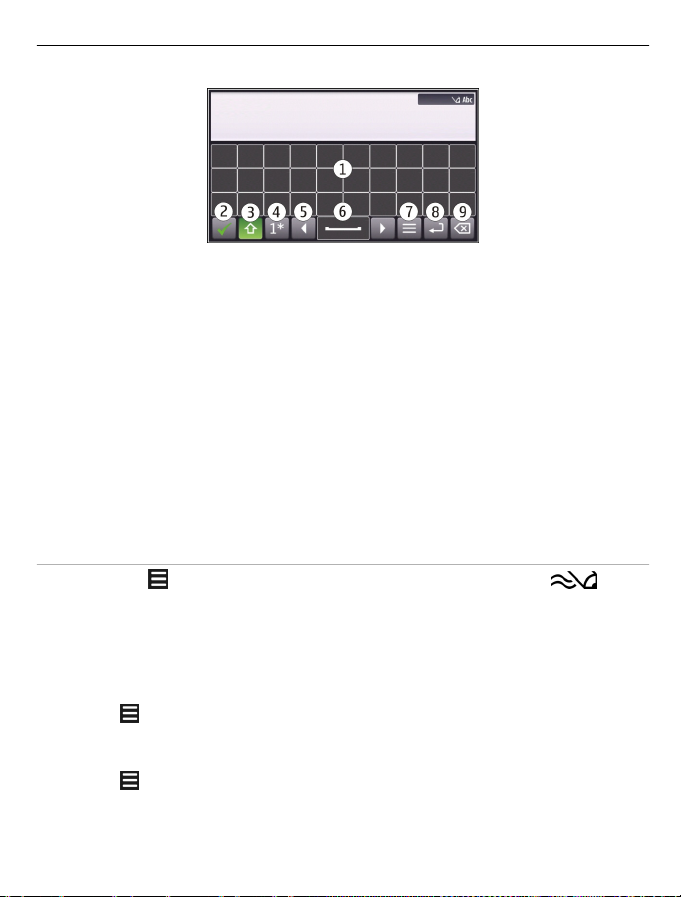
Pagrindinis naudojimas 25
1 Virtualioji klaviatūra
2 Uždarymo klavišas – uždaryti virtualiąją klaviatūrą.
3 Antrojo lygio ir didžiųjų raidžių klavišas – jei norite įvesti didžiąją raidę tada, kai
rašote mažosiomis (arba atvirkščiai), prieš įvesdami raidę pasirinkite šį klavišą. Jei
norite įjungti didžiųjų raidžių režimą, pasirinkite šį klavišą du kartus. Po klavišu
esanti linija rodo, kad įjungtas didžiųjų raidžių režimas.
4 Rašmenų sritis – pasirinkite norimą rašmenų sritį, pavyzdžiui, skaičius,
specialiuosius rašmenis arba raides su diakritiniais ženklais.
5 Rodyklių klavišai – perkelti žymeklį į kairę arba į dešinę.
6 Tarpo klavišas – įterpti tarpą.
Įvesties meniu – įjungti nuspėjamojo teksto įvestį arba keisti rašymo kalbą.
7
8 Įvesties klavišas – perkelti žymeklį į kitą eilutę arba teksto įvesties lauką.
Papildomos funkcijos pagrįstos dabartiniu kontekstu. Pavyzdžiui, jo funkcija
žiniatinklio naršyklės adreso eilutėje yra komanda „Eiti“.
9 Grįžties klavišas – ištrinti rašmenį.
Nuspėjamojo teksto įvesties naudojant virtualiąją klaviatūrą įjungimas
1 Pasirinkite > Įvesties funkcijos > Įjungti nuspėj. raš.. Rodoma .
2Pradėkite rašyti žodį. Jūsų prietaisas berašant pasiūlys galimus žodžius. Kai bus
parodytas teisingas žodis, pasirinkite jį.
3 Jei žodžio nėra žodyne, prietaisas pasiūlys alternatyvų žodį iš žodyno. Norėdami
įtraukti į žodyną naują parašytą žodį, pasirinkite jį.
Nuspėjamojo teksto įvesties režimo išjungimas
Pasirinkite
> Įvesties funkcijos > Išjungti nuspėj. raš..
Teksto įvesties parametrų keitimas
Pasirinkite
> Įvesties funkcijos > Parametrai.
Page 26
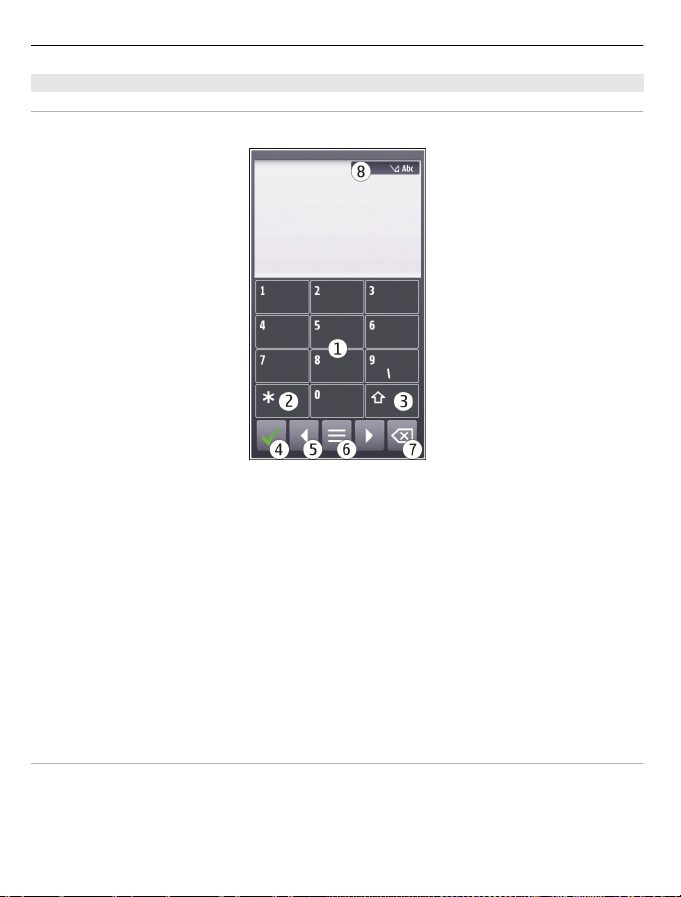
26 Pagrindinis naudojimas
Teksto įvedimas virtualiąja klaviatūra
Virtualiosios klaviatūros naudojimas
Pasirinkite teksto įvesties lauką ir pasukite prietaisą į vertikalią padėtį.
1 Skaitmenų klavišai
2* – įveskite specialųjį rašmenį arba, kai įjungtas nuspėjamosios teksto įvesties
režimas ir žodis pabrauktas, rinkitės iš siūlomų žodžių.
3 Klavišas „Shift“ – keisti didžiąsias ir mažąsias raides. Norėdami įjungti arba išjungti
nuspėjamosios teksto įvesties režimą greitai spustelėkite klavišą dukart. Jei norite
perjungti raidžių rašymo režimą į skaičių rašymo režimą arba atvirkščiai, pasirinkite
ir palaikykite šį klavišą.
4 Uždarymo klavišas – uždaryti virtualiąją klaviatūrą.
5 Rodyklių klavišai – perkelti žymeklį į kairę arba į dešinę.
6 Įvesties meniu – įjungti nuspė
7 Grįžties klavišas – ištrinti rašmenį.
8 Teksto įvesties indikatorius (jei galimas) – nurodo, ar bus rašomos didžiosios, ar
mažosios raidės, ir ar įjungtas raidžių, skaičių ar nuspėjamosios teksto įvesties
režimas.
jamojo teksto įvestį arba keisti rašymo kalbą.
Įprastinės teksto įvesties įjungimas naudojant virtualiąją klaviatūrą
Greitai dukart spustelėkite #.
Ženklo įvedimas
1 Pasirinkite skaitmens klavišą (1–9) keletą kartų, kol pasirodys norimas ženklas.
Galima surinkti daugiau ženklų nei nurodyta ant klavišo.
Page 27
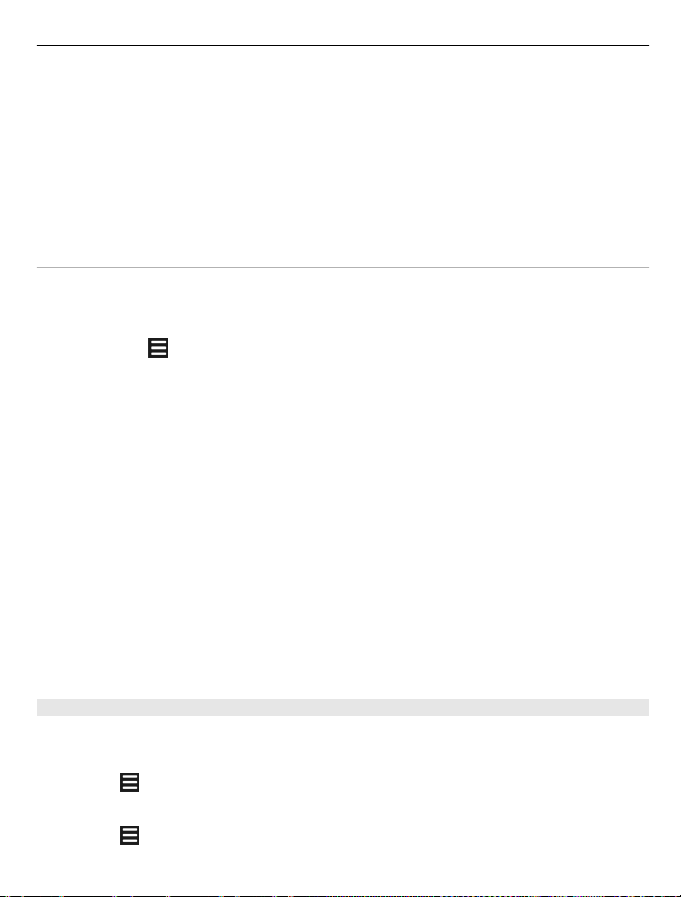
Pagrindinis naudojimas 27
2 Jei kita raidė įvedama tuo pačiu klavišu, laukite, kol pasirodys žymeklis, arba
perkelkite žymeklį į priekį, tada vėl pasirinkite klavišą.
Tarpo įterpimas
Pasirinkite 0.
Žymeklio perkėlimas į kitą eilutę
Greitai spustelėkite 0 tris kartus.
Nuspėjamosios teksto įvesties naudojant virtualiąją klaviatūrą įjungimas
Rašant tekstą nuspėjamuoju būdu, naudojamas telefone esantis žodynas, kurį galite
papildyti naujais žodžiais. Naudotis nuspėjamojo teksto įvesties funkcija įmanoma ne
visomis kalbomis.
1 Pasirinkite
2 Kad parašytumėte norimą žodį, naudokite klavišus nuo 2 iki 9. Kiekvienai raidei
įvesti klavišą pasirinkite tik vieną kartą. Pavyzdžiui, jei norite rašyti „Nokia“, kai
pasirinktas anglų kalbos žodynas, pasirinkite 6, kad įvestumėte „N“, 6, kad
įvestumėte „o“, 5, kad įvestumėte „k“, 4, kad įvestumėte „i“, ir 2, kad įvestumėte
„a“.
Po kiekvieno klavišo pasirinkimo siūlomas vis kitas žodis.
3 Jei žodis neteisingas, kelis kartus pasirinkite *, kol pamatysite tinkamą žodį.
Jei po žodžio rodomas ?, vadinasi žodžio žodyne nėra. Norėdami įvesti žodį į žodyną,
pasirinkite *, įveskite žodį įprastiniu teksto įvesties režimu, tada pasirinkite Gerai.
4Kad įterptumė
skyrybos ženklą, pasirinkite 1, tada kelis kartus pasirinkite *, kol pamatysite
tinkamą skyrybos ženklą.
5Pradėkite rašyti kitą žodį.
Nuspėjamojo teksto įvesties išjungimas
Dukart greitai spustelėkite #.
> Įjungti nuspėjamą tekstą.
te tarpą, pasirinkite 0. Norėdami įterpti dažniausiai naudojamą
Rašymo kalbos apibrėžimas
Pasirinkite Meniu > Parametr. ir Telefonas > Jutiklinė įvestis > Rašomoji kalba.
Kalbos keitimas, kai naudojama klaviatūra
Pasirinkite
Kalbos keitimas, kai naudojama klaviatūra
Pasirinkite
> Įvesties funkcijos > Rašomoji kalba.
> Rašomoji kalba.
Page 28
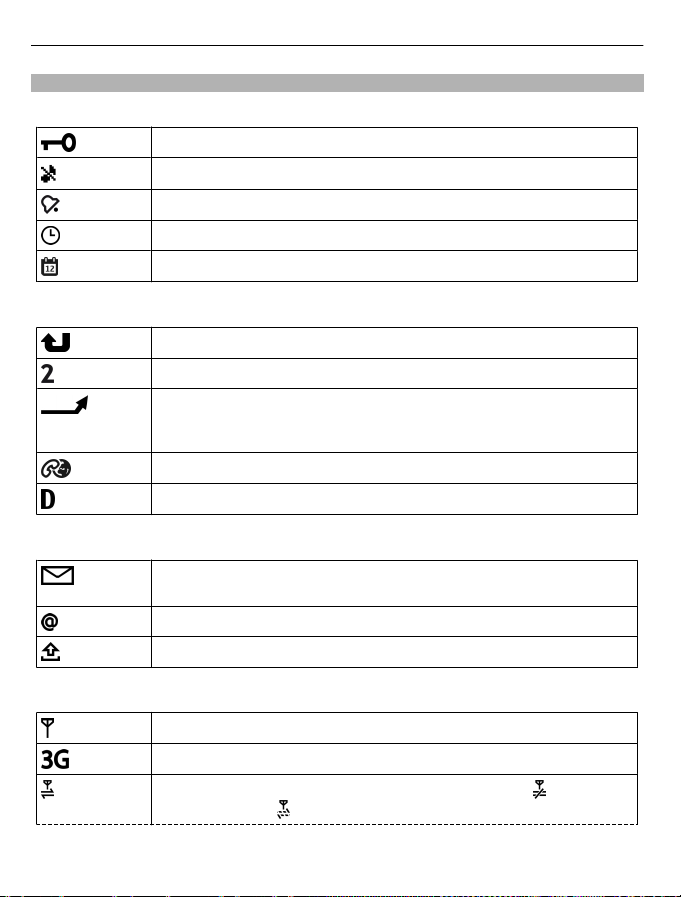
28 Pagrindinis naudojimas
Ekrano simboliai
Bendrieji indikatoriai
Jutiklinis ekranas ir klavišai yra užrakinti.
Apie gaunamus skambučius ar pranešimus prietaisas praneša tyliai.
Nustatėte žadintuvą.
Laikina aplinka įjungta.
Yra praleistų kalendoriaus įvykių.
Skambučių indikatoriai
Kažkas bandė jums skambinti.
Naudojatės antrąja telefono linija (tinklo paslauga).
Nustatėte prietaisą, kad jis nukreiptų gaunamus skambučius į kitą
numerį (tinklo paslauga). Jei turite dvi telefono linijas, numeris
nurodys aktyviąją.
Jūsų prietaisas paruoštas skambinti internetu.
Aktyvus siunčiamų duomenų ryšys (tinklo paslauga).
Pranešimų indikatoriai
Turite neperskaitytų pranešimų. Jei indikatorius blyksi, gali būti, kad
SIM kortelėje pranešimams nepakanka vietos.
Gavote naują laišką.
Aplanke „Siunčiama“ turite išsiųstinų pranešimų.
Tinklo indikatoriai
Jūsų prietaisas prijungtas prie GSM tinklo (tinklo paslauga)
Jūsų prietaisas prijungtas prie 3G tinklo (tinklo paslauga)
Turite GPRS paketinių duomenų ryšį (tinklo paslauga). nurodo, kad
ryšys išlaikytas ir
, kad ryšys vėl užmegztas.
Page 29
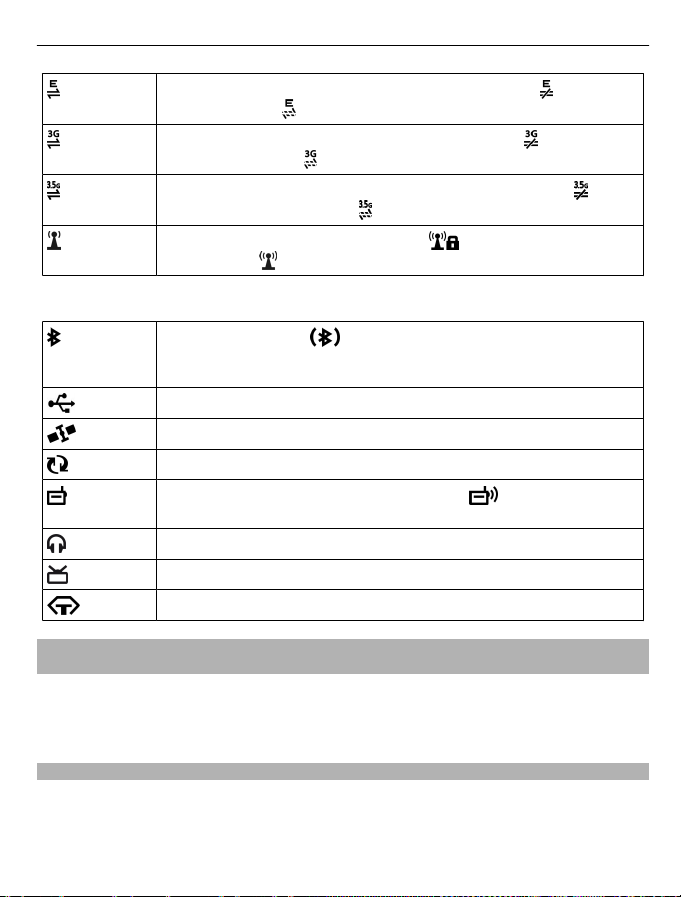
Pagrindinis naudojimas 29
Turite EGPRS paketinių duomenų ryšį (tinklo paslauga). nurodo, kad
ryšys išlaikytas ir
Turite 3G paketinių duomenų ryšį (tinklo paslauga). nurodo, kad
ryšys sustabdytas, o
Galimas HSDPA paketinių duomenų ryšys (tinklo paslauga). žymi,
kad ryšys yra sustabdytas, o
Galimas WLAN ryšys (tinklo paslauga). nurodo, kad ryšys
užšifruotas, o
Ryšio indikatoriai
„Bluetooth“ aktyvus. nurodo, kad jūsų prietaisas siunčia
duomenis. Jei indikatorius blyksi, prietaisas bando prisijungti prie kito
prietaiso.
Prie savo prietaiso prijungėte USB kabelį.
Įjungta GPS sistema.
Prietaisas sinchronizuoja.
FM siųstuvas aktyvus, bet nesiunčia signalo. nurodo, kad FM
siųstuvas siunčia signalą.
Prie savo prietaiso prijungėte suderinamą ausinę-mikrofoną.
Prie savo prietaiso prijungėte suderinamą televizijos išvesties kabelį.
Prie savo prietaiso prijungėte suderinamą tekstinį telefoną.
Įspėjamosios šviesos nustatymas informuoti apie praleistus skambučius ir neperskaitytus pranešimus
Jūsų prietaiso meniu gali degti įspėjamąja klavišo lempute. Jei lemputė mirksi, esate
praleidę skambutį arba neperskaitę pranešimo.
Pasirinkite Meniu > Parametr. ir Telefonas > Inf. šviesos > Informavimo šviesa.
, kad ryšys vėl užmegztas.
, kad ryšys vėl užmezgamas.
– kad ryšys užmegztas.
– kad neužšifruotas.
Žibintuvėlis
Vaizdo kameros blykstę galite naudoti kaip žibintuvėlį. Jei norite įjungti žibintuvėlį arba
jį išjungti, pastumkite ir dvi sekundes palaikykite užraktą. Žibintuvėlį galima naudoti
tik tada, kai visos programos išjungtos.
Page 30
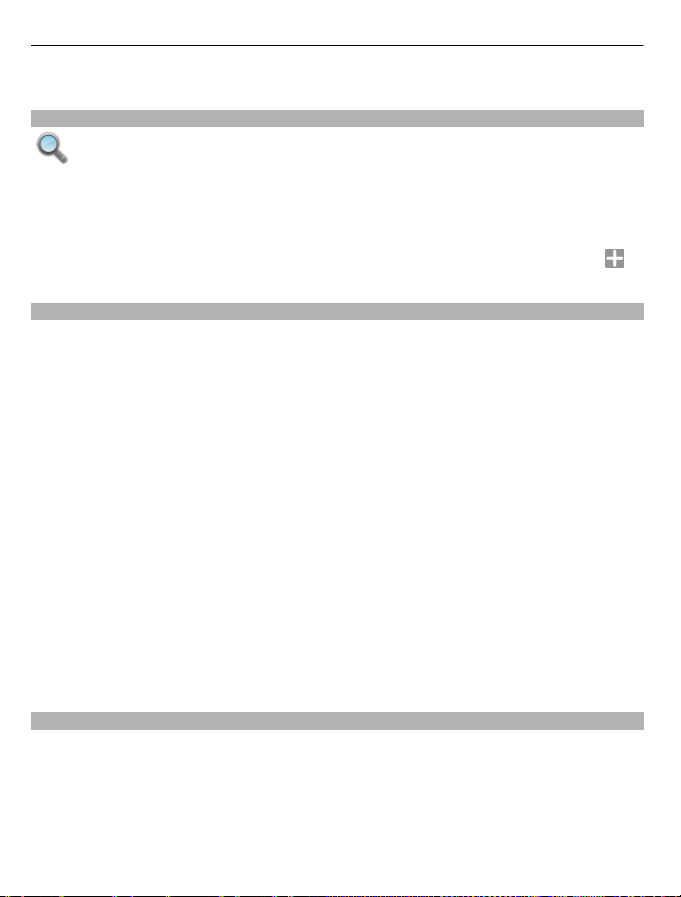
30 Pagrindinis naudojimas
Nenukreipkite žibintuvėlio niekam į akis.
Paieška prietaise ir internete
Programa Paieška galite rasti bet kokį prietaise esantį elementą.
1 Pasirinkite Meniu > Programos > Paieška.
2 Į paieškos laukelį įveskite paieškos žodį arba naršykite turinio kategorijas.
Patarimas: Galite įtraukti ieškos valdiklį į pradinį ekraną. Ieškos valdiklį galite naudoti
ir ieškodami internete. Bakstelėkite ir palaikykite pradinį ekraną, tada pasirinkite
norimą valdiklį iš sąrašo.
Prietaiso naudojimas beryšiu režimu
Radijo dažniams jautriose aplinkose, kai draudžiama skambinti ir priimti skambučius,
įjungus prietaiso beryšę aplinką gali būti leidžiama naudotis kalendoriumi, adresatų
sąrašu ir žaidimais, kuriems nereikia internetu ryšio.
Pradiniame ekrane pasirinkite aplinką ir Beryšė.
Įjungus beryšę aplinką, baigiamas ryšys su koriniu tinklu. Blokuojami visi radijo dažnio
signalai tarp prietaiso ir korinio tinklo (ir atvirkščiai). Jei bandote siųsti pranešimą, jis
perkeliamas į katalogą „Siunčiamieji“, ir išsiunčiamas tik tada, kai įjungiama kita
prietaiso aplinka.
Prietaisu galite naudotis ir be SIM kortelės. Išėmus SIM kortelę, įjungiama beryšė
prietaiso aplinka.
Svarbu žinoti: Įjungę beryšę aplinką, negalėsite nei skambinti, nei atsiliepti į
skambučius, nei naudoti kitų funkcijų, kurioms reikalingas ryšys su koriniu tinklu. Gali
būti įmanoma skambinti oficialiu skubios pagalbos tarnybos numeriu, užprogramuotu
jūsų prietaise. Norėdami skambinti, pirmiausia turite įjungti kitą
WLAN tinklu galite naudotis net ir įjungę beryšę prietaiso aplinką, pvz., galite skaityti
el. laiškus ar naršyti internete. Galite naudotis ir „Bluetooth“ ryšiu. Bandydami užmegzti
ir užmezgę W LA N t i nk l o a r ba „ Bl u et oo t h“ r yš į, laikykitės galiojančių saugos reikalavimų.
aplinką.
ir
Baterijos veikimo trukmės prailginimas
Daugelis jūsų prietaiso funkcijų didina baterijos energijos vartojimą ir trumpina
baterijos veikimo laiką. Jei norite taupyti baterijos energiją, atkreipkite dėmesį į toliau
aprašomus dalykus.
• Visada bateriją įkraukite iki galo.
• Įjunkite energijos taupymo režimą. Paspauskite įjungimo klavišą ir pasirinkite
Įjungti energ. taupymą. Prietaiso parametrai, pvz., Tinklo režimas ir ekrano
Page 31

Pagrindinis naudojimas 31
užsklanda, yra optimizuoti. Jei norite išjungti energijos taupymo režimą,
paspauskite įjungimo klavišą ir pasirinkite Išjungti energ. taupymą.
• Nustatykite, kad jūsų prietaisas rečiau priimtų paštą. Pasirinkite Meniu >
Programos > Paštas > Parametrai, pašto dėžutę ir Sinchronizacija > Priėmimo
dažnumas. Jei turite kitų pašto dėžučių, gali reikėti atskirai nustatyti kiekvienos
pašto dėžutės pašto priėmimo dažnumą.
• Nutildykite nereikalingus tonus, pvz., klavišų.
• Naudokite laidines ausines, o ne garsiakalbį.
• Išjunkite fono animacijos efektus. Pasirinkite Meniu > Parametr. ir Ekrano
temos > Bendrosios > Funkcijos > Ekrano temų efektai > Išjungti.
• Išjunkite Didelis laikrodis ekrano užsklandą. Pasirinkite Meniu > Parametr. ir
Ekrano temos > Ekrano užskland.
• Įjunkite tamsiąją temą. Pasirinkite Meniu > Parametr. ir Ekrano temos >
Bendrosios.
• Pakeiskite laiko tarpą, po kurio išsijungs prietaiso ekranas. Pasirinkite Meniu >
Parametr. ir Telefonas > Ekranas > Apšvietimo trukmė. Jei norite nustatyti
šviesos jutiklį, kuris prisitaiko prie apšvietimo sąlygų ir nustato ekrano šviesumą,
ekrano parametrų dalyje pasirinkite Šviesos jutiklis.
• Jei korinio tinklo signalo stiprumas jūsų buvimo vietoje kinta, naudojama daugiau
baterijos energijos.
• Jei tinklo režimas nustatytas naudoti GSM ir 3G (dviejų dažnių) tinklus, prietaisas
ieškos 3G tinklo. Jei norite nustatyti, kad prietaisas naudotų tik GSM tinklą,
pasirinkite Meniu > Parametr., tada – Ryšiai su išor. prt. > Tinklas > Tinklo
režimas > GSM.
• Išjunkite „Bluetooth“, kai nenaudojate. Pasirinkite Meniu > Parametr. ir Ryšiai su
išor. prt. > „Bluetooth“ > Išjungta.
• Sustabdykite prietaiso fone veikiančią
Meniu > Parametr. ir Ryšiai su išor. prt. > WLAN > Funkcijos > Parametrai >
Rodyti WLAN prieinam. > Niekada.
• Jungdamiesi prie tinklo naudokite WLAN ryšį, o ne paketinių duomenų (GPRS arba
3G) ryšį.
• Nustatykite, kad paketinių duomenų ryšys būtų užmezgamas tik pagal poreikį.
Pasirinkite Meniu > Parametr. ir Ryšiai su išor. prt. > Adm. parametrai > Pak.
duomenys > Paketinių duomenų ryšys > Pagal poreikį.
• Kai klausotės muzikos ir nenorite skambinti ar priimti skambučių, įjunkite beryšę
aplinką.
• Išjunkite nenaudojamas programas. Paspauskite ir palaikykite meniu klavišą,
braukite, kol bus rodoma norima programa, ir pasirinkite
> Nenaudoti.
galimų WLAN tinklų paiešką. Pasirinkite
.
Page 32

32 Individualizavimas
Individualizavimas
Aplinkos
Apie aplinkas
Pasirinkite Meniu > Parametr., tada – Aplinka.
Laukiate skambučio, bet negalite leisti savo telefonui skambėti? Jūsų prietaise yra
įvairių parametrų rinkinių, vadinamųjų aplinkų, kurias galite individualizuoti,
atsižvelgdami į skirtingus įvykius ir situacijas. Galite susikurti ir savo aplinkas.
Aplinką galite individualizuoti vienu iš toliau nurodytų būdų:
• Pakeisti skambėjimo ir pranešimų tonus.
• Reguliuoti skambėjimo ir klavišų toninių signalų garsumą.
• Išjungti klavišų ir įspėjamuosius toniniu signalus.
• Įjungti vibraciją.
• Nustatyti prietaisą ištarti skambinančiojo adresato vardą.
Tonų nustatymas
Kiekvienos prietaiso aplinkos įspėjamuosius tonus galite pritaikyti pagal savo por eikius.
Pasirinkite Meniu > Parametr. > Aplinka.
1 Pasirinkite norimą aplinką.
2 Pasirinkite Nustatyti, tada – pageidaujamą parinktį.
Patarimas: Atsisiųskite skambėjimo tonų iš „Ovi“ parduotuvės. Norėdami daugiau
sužinoti apie „Ovi“ parduotuvę, apsilankykite svetainėje www.ovi.com.
Prietaiso nutildymas
Jei įjungiama tylioji aplinka, visų skambučių ir signalų tonų garsas išjungiamas.
Suaktyvinkite šią aplinką, kai esate kino teatre arba susirinkime.
Pradiniame ekrane pasirinkite aplinką ir Begarsė.
Aplinkos keitimas dalyvaujant susitikimuose arba naudojant lauke
Kai yra įjungta susitikimų aplinka, užuot skambinęs, prietaisas negarsiai pypteli. Kai yra
įjungta naudojimo lauke aplinka, prietaisas skamba garsiau, kad nepraleistumėte
skambučio triukšmingoje aplinkoje.
Pradiniame ekrane pasirinkite aplinką ir Susirinkimo arba Gatvės.
Page 33

Individualizavimas 33
Naujos aplinkos kūrimas
Kaip galite pritaikyti prietaisą savo poreikiams darbe, universitete ar namuose? Pagal
įvairias situacijas galite kurti naujas aplinkas ir suteikti joms atitinkamus pavadinimus.
1 Pasirinkite Meniu > Parametr. > Aplinka, tada – Funkcijos > Kurti naują.
2Apibrėžkite aplinkos parametrus ir pasirinkite Aplinkos pavadinimas.
3 Įveskite aplinkos pavadinimą.
Temos keitimas
Naudodami temas galite pakeisti prietaiso ekrano spalvas ir išvaizdą.
Pasirinkite Meniu > Parametr. > Ekrano temos.
Pasirinkite Bendrosios, tada – temą.
Kai kurios temos turi fono animacijos efektų. Norėdami taupyti baterijos energiją,
pasirinkite Bendrosios > Funkcijos > Ekrano temų efektai > Išjungti.
Patarimas: Atsisiųskite temų iš „Ovi“ parduotuvės. Norėdami daugiau sužinoti apie
„Ovi“ parduotuvę, apsilankykite svetainėje www.ovi.com.
Pradinis ekranas
Pradinis ekranas
Pradiniame ekrane galite greitai pasiekti dažniausiai naudojamas programas ir kurti
nuorodas į įvairias funkcijas. Galite peržiūrėti mėgstamus adresatus, jiems greitai
paskambinti, pradėti pokalbį ar siųsti pranešimus. Taip pat galite valdyti programas,
pvz., Muzika.
Galima turėti daugiau nei vieną pradinio ekrano puslapį, pvz., atskirus darbo ir
asmeninio gyvenimo pradinius ekranus.
Pradinio ekrano elementai yra interaktyvūs. Pavyzdžiui, jei pasirinksite laikrodį, bus
atidaroma programa Laikrodis.
Perjungimas iš vieno pradinio ekrano į kitą
Galite turėti daugiau nei vieną pradinį ekraną. Pavyzdžiui, sukurti atskirus darbo ir
asmeninio gyvenimo pradinius ekranus ir juos pritaikyti pagal savo poreikius.
Jei norite perjungti kitą pradinį ekraną, braukite kairėn arba dešinėn.
Page 34

34 Individualizavimas
rodo, kuriame pradiniame ekrane esate.
Pradinio ekrano individualizavimas
Ar norėtumėte pradinio ekrano fone matyti savo mėgstamą kraštovaizdį ar šeimos
nuotraukas? Galite pakeisti fono paveikslėlį ir pertvarkyti pradinio ekrano elementus
pagal savo poreikius.
Pradinio ekrano elementų pertvarkymas
1Spustelėkite ir palaikykite pradinį ekraną.
2 Nuvilkite elementus į naują vietą.
Fono paveikslėlio keitimas
1Spustelėkite ir palaikykite pradinį ekraną.
2 Pasirinkite Funkcijos > Keisti fono paveikslėlį.
3 Pasirinkite norimą paveikslėlį.
Patarimas: Daugiau fono paveikslėlių galite atsisiųsti iš „Ovi“ parduotuvės. Daugiau
informacijos ieškokite www.ovi.com.
Elementų įtraukimas į pradinį ekraną
Norite atidaryti mėgstamas programas tiesiai iš pradinio ekrano? Galite sukurti
nuorodas į dažniausiai naudojamas funkcijas. Taip pat galite įtraukti mažųjų programų
(valdiklių), kurie pateikia naudingą informaciją, pvz., esamas oro sąlygas.
Page 35

Individualizavimas 35
Nuorodos įtraukimas į pradinį ekraną
Galite įtraukti nuorodų į programas, tinklalapių žymas ar veiksmus, pvz., pranešimo
rašymo.
1Spustelėkite ir palaikykite pradinį ekraną.
2 Pasirinkite nuorodos valdiklį, tada – Parametrai.
3 Pasirinkite nuorodą, kurią norite apibrėžti, pasirinkite Programa arba Žyma, tada
– norimą elementą.
Patarimas: Norėdami pašalinti nuorodą, pakeiskite ją kita.
Valdiklio įtraukimas į pradinį ekraną
1Spustelėkite ir palaikykite pradinį ekraną.
2 Pasirinkite
Patarimas: Jei norite atsisiųsti daugiau valdiklių, pasirinkite Parduot..
Naudojantis šia paslauga arba atsisiunčiant turinį gali būti perduodami dideli duomenų
kiekiai, už kuriuos gali tekti mokėti pagal duomenų srautų įkainius.
Valdiklio pašalinimas iš pradinio ekrano
1Spustelėkite ir palaikykite pradinį ekraną.
2 Pasirinkite valdiklį, tada iškylančiajame meniu pasirinkite Pašalinti.
Svarbių adresatų įtraukimas į pradinį ekraną
Įtraukite svarbiausius adresatus į pradinį ekraną, kad galėtumėte jiems greitai
paskambinti ar siųsti pranešimus.
Adresatus reikia išsaugoti prietaiso atmintyje.
1Mėgstamų adresatų valdiklyje pasirinkite
2Jei norite pažymėti, kurie adresatai turi būti pridėti pradiniame ekrane, pasirinkite
reikiamą adresatą. Į valdiklį galite įtraukti iki 20 adresatų.
Skambinimas arba pranešimo siuntimas adresatui
Valdiklyje pasirinkite adresatą.
Adresato pašalinimas iš pradinio ekrano
Valdiklyje pasirinkite
jūsų adresatų sąraše.
, tada – pageidaujamą valdiklį iš sąrašo.
.
ir šalintiną adresatą. Kontaktas ištrintas ir valdiklio, bet liko
Page 36

36 Telefonas
Savo programų tvarkymas
Norėtumėte greičiau atidaryti dažniausiai naudojamas programas? Pagrindiniame
meniu galite tvarkyti savo programas, o rečiau naudojamas programas paslėpti
kataloguose.
Pasauskite meniu klavišą, tada pasirinkite Funkcijos > Sutvarkyti.
Naujo katalogo kūrimas
Pasirinkite Funkcijos > Naujas katalogas.
Programos perkėlimas į kitą katalogą
Pasirinkite ir palaikykite pasirinkę programą, tada iškylančiajame meniu pasirinkite
Perkelti į katalogą ir naują katalogą.
Patarimas: Perkelti programas ir katalogus galite ir nuvilkdami.
Telefonas
Skambinimas telefono numeriu
1 Pradiniame ekrane pasirinkite Skambinti, kad atsidarytų rinkiklis, ir įveskite
telefono numerį.
Kad įvestumėte pliuso ženklą „+“, naudojamą skambinant į užsienį, dukart
paspauskite *.
2Norėdami skambinti, spauskite skambinimo klavišą.
3 Jei norite baigti ryšį, paspauskite baigimo klavišą.
Patarimas: Norėdami skambinti adresatui, pradiniame ekrane pasirinkite Skambinti
ir pradėkite įvesti adresato vardą.
Atsiliepimas į skambučius
Gavę skambutį, spauskite skambinimo klavišą.
Adresato paieška
Galite ieškoti adresato, kurį išsaugojote adresatų sąraše.
Pradiniame ekrane pasirinkite Skambinti ir pradėkite įvesti adresato vardą arba
pavardę. Įvesdami kiekvieną raidę, skaičiaus mygtuką paspauskite vieną kartą.
Pavyzdžiui, jei norite ieškoti „Nokia“, įveskite 6, 6, 5, 4 ir 2.
Page 37

Telefonas 37
Skambinimas rastam adresatui
Pasirinkite adresatą.
Pranešimo siuntimas adresatui
Pasirinkite ir palaikykite adresato vardą, tada adresato kortelėje pasirinkite
Pranešimas.
Vaizdo skambučio su adresatu pradžia
Pasirinkite ir palaikykite adresato vardą, tada adresato kortelėje pasirinkite Vzd.
skambutis.
Adresatų paieškos išjungimas
Pasirinkite Funkcijos > Adresatų paieška > Išjungti.
Skambučio atmetimas
Gavus skambutį, spauskite baigimo klavišą.
Tekstinio pranešimo apie atmetamą skambutį siuntimas
1Pradėjus skambėti telefonui, pasirinkite Tyliai > Siųsti pran., redaguokite
pranešimą ir praneškite skambinančiajam, kad negalite atsiliepti į skambutį.
2 Jei norite siųsti pranešimą, pasirinkite .
3Atmesti skambutį.
Page 38

38 Telefonas
Parašykite įprastą tekstinio pranešimą, kad negalite atsiliepti
Pasirinkite Meniu > Parametr. ir Skambinimas > Skambinimas > Pranešimo
tekstas ir parašykite pranešimą.
Patarimas: Galite automatiškai peradresuoti atmestus skam bučius į balso pašto dėžutę
arba kitą telefono numerį (tinklo paslauga). Pasirinkite Meniu > Parametr. ir
Skambinimas > Skamb. peradr. > Balso skambučiai > Kai užimta > Įjungti > Į
balso pašto dėžutę arba Kitu numeriu.
Skambinimas adresatui
Pasirinkite Meniu > Adr. knyga.
1Norėdami ieškoti adresato, į paieškos lauką įveskite pirmąsias vardo arba antro
vardo raides arba ženklus.
2 Pasirinkite adresatą.
3 Adresato kortelėje pasirinkite Balso skambutis.
4 Jei adresatas turi kelis telefono numerius, pasirinkite ir palaikykite Balso
skambutis, tada pasirinkite norimą numerį.
Skambinimo garso išjungimas
Galite išjungti mikrofoną skambučio metu.
Spauskite balso klavišą.
Išjungus mikrofoną, meniu klavišo lemputė pasikeičia iš baltos į raudoną.
Atsiliepimas į laukiantįjį skambutį
Naudodami Skambučio laukimas (tinklo paslaugą), galite atsiliepti į skambutį, kai
telefonu kalbate su kitu pašnekovu.
Spauskite skambinimo klavišą. Pirmasis skambutis išlaikomas.
Paslaugos būsenos įjungimas, išjungimas arba tikrinimas
Pasirinkite Meniu > Parametr. ir Skambinimas > Skambinimas > Skambučio
laukimas > Įjungti, Išjungti arba Tikrinti būseną.
Perjungimas iš aktyvaus į išlaikytą skambutį (ir atvirkščiai)
Pasirinkite Funkcijos > Sukeisti skambučius.
Išlaikyto ir aktyvaus skambučių sujungimas
Pasirinkite Funkcijos > Aktyvų su užlaikytu. Jūs atsijungiate nuo skambučių.
Page 39

Telefonas 39
Aktyviojo skambučio baigimas
Spauskite baigimo klavišą.
Abiejų skambučių baigimas
Pasirinkite Funkcijos > Baigti visus skambučius.
Vaizdo ryšio užmezgimas
Užmezgę vaizdo ryšį (tinklo paslauga), su pašnekovu galite matyti abipusį vaizdą
realiuoju laiku.
Norint pradėti vaizdo skambutį, būtina prisijungti prie 3G tinklo.
Informacijos apie naudojimosi galimybę ir įkainius teiraukitės savo paslaugų teikėjo.
Vaizdo skambučiu gali bendrauti tik dvi šalys. Vaizdo ryšys negali būti užmegztas, kol
aktyvus kitas balso, vaizdo ar duomenų ryšys.
1 Pasirinkite Meniu > Adr. knyga ir ieškokite adresato.
2 Pasirinkite adresatą, tada adresato kortelėje pasirinkite Vzd. skambutis.
Antrinė kamera jūsų prietaiso priekyje numatyta naudoti vaizdo skambučiams.
Vaizdo ryšio užmezgimas gali šiek tiek užtrukti. Jei ryšio užmegzti nepavyksta (pvz.,
tinkle neteikiama vaizdo ryšių paslauga ar nesuderinamas kito pašnekovo
prietaisas), rodomas klausimas, ar nenorėtumėte užmegzti paprasto balso ryšio ar
siųsti pranešimo.
Vaizdo ryšys yra aktyvus, kai ekrane matote du atvaizdus, o per garsiakalbį girdite
pašnekovo balsą. Skambučio gavėjas gali būti išjungęs vaizdo siuntimo funkciją (tai
Page 40

40 Telefonas
rodo indikatorius ); tokiu atveju girdėsite tik skambinančiojo balsą, o matysite
atvaizdą arba pilką ekraną.
3Norėdami baigti vaizdo ryšį, paspauskite baigimo klavišą.
Simboliai
Negaunate vaizdo (pašnekovas jo nesiunčia arba neperduoda tinklas).
Uždraudėte siųsti vaizdą iš savo prietaiso.
Atvaizdo siuntimas vietoje tiesioginio vaizdo
Pasirinkite Meniu > Parametr. ir Skambinimas > Skambinimas > Vaizdo skamb.
atvaizdas.
Net jei tiesioginis vaizdas nesiunčiamas, vis tiek mokėsite kaip už vaizdo skambutį.
Atsiliepimas į vaizdo skambutį
Kai priimamas vaizdo ryšys, rodomas simbolis
1 Spauskite skambinimo klavišą.
2Norėdami siųsti tiesioginį vaizdo įrašą, pasirinkite Taip.
Kai vaizdo įrašo siuntimo funkcija neįjungta, girdimas tik skambinančiojo balsas. Jūsų
vaizdo įrašą pakeičia pilkas ekranas.
Tiesioginio vaizdo įrašo siuntimas vaizdo skambučio metu
Pasirinkite Funkcijos > Įjungti > Vaizdą.
Pilko ekrano pakeitimas nuotrauka
1 Pasirinkite Meniu > Parametr. ir Skambinimas > Skambinimas > Vaizdo
skamb. atvaizdas.
2 Pasirinkite Nustatytas vartotojo ir nuotrauką.
.
Vaizdo skambučio atmetimas
Kai priimamas vaizdo ryšys, rodomas simbolis
Paspauskite baigimo klavišą.
Konferencinis ryšys
Naudodami šį prietaisą, galite dalyvauti konferenciniame pokalbyje (tinklo paslauga)
kartu su dar penkiais dalyviais. Konferenciniai vaizdo skambučiai nepalaikomi.
.
Page 41

Telefonas 41
1 Užmegzkite ryšį su pirmu dalyviu.
2Kad užmegztumėte ryšį su kitu dalyviu, pasirinkite Funkcijos > Naujas
skambutis. Pirmasis pokalbis užlaikomas.
3 Kai kas nors atsiliepia į naują skambutį, įtraukite pirmąjį dalyvį į konferencinį
pokalbį pasirinkdami
Naujo dalyvio įtraukimas į konferencinį skambutį
Paskambinkite kitam dalyviui ir įtraukite naują skambutį į konferencinį.
Asmeninis pokalbis su konferencinio skambučio dalyviu
Pasirinkite
Eikite prie dalyvio, tada pasirinkite
išlaikomas. Kiti dalyviai konferencinį pokalbį gali tęsti.
Norėdami grįžti į konferencinį pokalbį, pasirinkite
Dalyvio atjungimas nuo konferencinio skambučio
Pasirinkite
Aktyvaus konferencinio skambučio baigimas
Spauskite baigimo klavišą.
.
, eikite prie dalyvio, tada pasirinkite .
.
. Jūsų prietaiso konferencinis skambutis
.
Greitojo rinkimo naudojimas
Priskyrę dažniausiai naudojamus telefono numerius prietaiso skaitmenų klavišams,
galėsite greitai skambinti savo draugams ir šeimos nariams.
Pasirinkite Meniu > Parametr., tada – Skambinimas > Greit. rinkimas.
Page 42

42 Telefonas
Telefono numerio priskyrimas skaitmens klavišui
1 Pasirinkite klavišą, kuriam norite priskirti telefono numerį.
Klavišas „1“ skirtas balso pašto dėžutei.
2 Iš adresatų sąrašo pasirinkite norimą telefono numerį.
Telefono numerio, priskirto skaitmens klavišui, šalinimas arba keitimas
Pasirinkite ir palaikykite priskirtą klavišą, tada iškylančiajame meniu pasirinkite
Pašalinti arba Pakeisti.
Skambinimas
Pradiniame ekrane pasirinkite Skambinti, kad atidarytumėte rinkiklį, tada pasirinkite
ir palaikykite pasirinkę skaitmens klavišą, kuriam priskirtas telefono numeris.
Balso naudojimas skambinant adresatui
Naudodami programą „Balso komandos“, galite balsu pradėti skambučius ir valdyti
savo prietaisą.
Balso komandoms neturi įtakos kalbėtojo balsas. Komandas automatiškai kuria jūsų
prietaisas.
Įvesdami adresatus arba redaguodami balso komandas, nenaudokite labai trumpų arba
panašių skirtingų kontaktų arba komandų pavadinimų.
Pastaba: Gali būti nelengva naudoti balso žymeklius triukšmingoje aplinkoje arba
prireikus skubios pagalbos, todėl neturėtumėte pasikliauti vien rinkimu balsu visomis
aplinkybėmis.
Renkant numerį balsu naudojamas garsiakalbis. Kai norite ištarti balso komandą,
laikykite prietaisą netoli burnos.
1 Pradiniame ekrane palaikykite nuspaudę skambinimo klavišą. Jei prijungta
suderinama ausinė-mikrofonas su klavišu, paspauskite ir palaikykite nuspaudę šį
klavišą.
2 Pasigirsta trumpas signalas ir ekrane pasirodo Kalbėkite. Aiškiai ištarkite adresatui
įrašytą vardą.
3 Prietaisas atkuria sintezuotą atpažinto adresato balso komandą pasirinkta
prietaiso kalba, o ekrane parodo vardą ir numerį. Kad atšauktumėte rinkimą balsu,
pasirinkite
Adresato balso komandos perklausa
1 Pasirinkite adresatą ir Funkcijos > Balso žymeklio inf..
2 Pasirinkite adresato informaciją.
Baigti.
Page 43

Telefonas 43
Jei vienam vardui įrašyti keli numeriai, galite ištarti vardą ir numerio rūšį (pvz., mobilusis
ar laidinis).
Patarimas: Kad pradėtumėte rinkti balsu, pradiniame ekrane taip pat galite naudoti
balso klavišą. Palaikykite nuspaudę balso klavišą.
Skambinimas internetu
Apie skambučius internetu
Naudodamiesi skambučių internetu paslauga, galite skambinti ir gauti skambučius
internetu. Naudodamiesi skambučių internetu paslaugomis, galite skambinti iš vieno
kompiuterio arba mobiliojo telefono į kitą ir iš „VoIP“ prietaiso į įprastinį telefoną (ir
atvirkščiai).
Kai kurie skambučių internetu paslaugų teikėjai leidžia skambinti internetu
nemokamai. Informacijos apie galimybę naudotis paslauga ir ryšio įkainius teiraukitės
savo skambučių internetu paslaugų teikėjo.
Jei norite skambinti arba gauti skambučius internetu, turite būti WLAN tinklo paslaugų
ryšio zonoje arba naudoti paketinių duomenų (GPRS) ryšį 3G tinkle ir įsiregistruoti į
skambučių internetu paslaugą.
Skambučių internetu paslaugos įdiegimas
Skambučių internetu paslaugų galite ieškoti per „Ovi“ parduotuvę. Daugiau
informacijos ieškokite www.ovi.com.
1Atsisiųskite ir įdiekite skambučių internetu paslaugos valdiklį.
2 Jei norite pradėti diegti, pasirinkite diegimo valdiklį.
3 Vykdykite nurodymus.
Įdiegus skambučių internetu paslaugą, adresatų sąraše matyti paslaugos kortelė.
Skambinimas internetu
Jei esate įsiregistravę į skambučių internetu paslaugą, galite skambinti iš draugų sąrašo
arba adresatų sąrašo.
Pasirinkite Meniu > Adr. knyga.
Skambinimas draugų sąrašo adresatui
1 Atidarykite skambučių internetu paslaugos kortelę ir įsiregistruokite į skambučių
internetu paslaugą.
2 Pasirinkite adresatą iš draugų sąrašo, tada – Skmb. internetu.
Page 44

44 Telefonas
Skambinimas internetu telefono numeriu arba SIP adresu
1 Pradiniame ekrane pasirinkite Skambinti, kad atidarytumėte rinkiklį, ir įveskite
numerį.
2 Pasirinkite Funkcijos > Skambinti > Skambutis internetu.
Skambinimas paskutiniu rinktu telefono numeriu
Bandote prisiskambinti, bet adresatas neatsiliepia? Paskambinti jam dar kartą tikrai
paprasta. Ryšių žurnale galite peržiūrėti informaciją apie savo atliktus ir priimtus
skambučius.
Pradiniame ekrane pasirinkite Skambinti, kad atidarytumėte rinkiklį, tada pasirinkite
. Norėdami paskambinti paskutiniu rinktu telefono numeriu, pasirinkite numerį iš
sąrašo.
Pokalbio telefonu įrašymas
Diktofonu galite įrašyti pokalbius telefonu.
1 Aktyvaus balso skambučio metu pasirinkite Meniu > Programos > Raštinė >
Diktofonas.
2Kad pradėtumėte įrašymą, pasirinkite
3 Jei norite baigti įrašymą, pasirinkite
programos Failų tvarkyt. kataloge Garso failai.
Įrašant abu pašnekovai girdi pastoviais laiko intervalais kartojamą garso signalą.
Skambėjimo signalų nutildymas
Jei jūsų prietaisas suskamba, kai esate užsiėmęs, galite nutildyti toninį skambėjimo
signalą.
Skambėjimo signalų nutildymo funkcijos įjungimas
1 Pasirinkite Meniu > Parametr., tada – Telefonas > Jutiklių param. >
Jutikliai > Įjungti.
2 Pasirinkite Apsukimo funkcija > Skmb. garso išjung..
Kai prietaisas suskamba, pasukite jį ekranu žemyn.
.
. Garso įrašas automatiškai išsaugomas
Page 45

Telefonas 45
Praleistų skambučių peržiūra
Pradiniame ekrane rodoma, kad praleidote skambučių. Norėdami pamatyti telefono
numerį, pasirinkite Rodyti. Skambinančiojo vardas bus rodomas, jei jis įrašytas į
adresatų sąrašą.
Praleisti ir priimti skambučiai registruojami tik tuo atveju, jei ši funkcija veikia tinkle, o
prietaisas įjungtas ir yra tinklo paslaugų aprėpties zonoje.
Perskambinimas naudojant adresato vardą arba numerį
Pasirinkite adresatą arba numerį.
Norėdami peržiūrėti praleistų skambučių sąrašą vėliau, pradiniame ekrane pasirinkite
Skambinti, kad atidarytumėte rinkiklį, pasirinkite
skambučių skirtuką
Skambinimas į savo balso pašto dėžutę
Galite peradresuoti savo priimamuosius skambučius į savo balso pašto dėžutę (tinklo
paslauga). Skambinantieji gali palikti jums pranešimą, pavyzdžiui, jums neatsiliepus į
skambutį.
Pradiniame ekrane pasirinkite Skambinti kad atidarytumėte rinkiklį, tada pasirinkite
ir palaikykite pasirinkę 1.
Balso pašto dėžutės telefono numerio keitimas
1 Pasirinkite Meniu > Parametr. ir Skambinimas > Skmb. pašto dėž..
2 Paspauskite ir palaikykite nuspaudę pašto dėžutę ir iškylančiajame meniu
pasirinkite Pakeisti numerį.
3 Įveskite numerį (gautą iš tinklo paslaugų teikėjo) ir pasirinkite Gerai.
Skambučių peradresavimas į savo balso pašto dėžutę ar kitą telefoną
Jei negalite atsiliepti į skambučius, gaunamus skambučius galite peradresuoti į savo
balso pašto dėžutę arba kitą telefoną.
.
, tada atidarykite praleistų
Page 46

46 Telefonas
Pasirinkite Meniu > Parametr., tada – Skambinimas > Skamb. peradr. > Balso
skambučiai.
Skambučių peradresavimas yra tinklo paslauga. Dėl išsamesnės informacijos kreipkitės
į savo paslaugų teikėją.
Visų balso skambučių peradresavimas į savo balso pašto dėžutę
Pasirinkite Visi balso skambučiai > Įjungti > Į balso pašto dėžutę.
Visų balso skambučių peradresavimas į savo balso pašto dėžutę
1 Pasirinkite Visi balso skambučiai > Įjungti > Kitu numeriu.
2 Įveskite numerį arba pasirinkite Ieškoti, jei norite surinkti savo „Adresų knygoje“
išsaugotą numerį.
Vienu metu gali būti įjungtos kelios peradresavimo parinktys, pavyzdžiui,
ir Kai neatsiliepiate.
Pradinio ekrano indikatorius
Skambučių draudimo ir peradresavimo funkcijos negali būti įjungtos tuo pačiu metu.
Draudimas skambinti ir priimti skambučius
Kartais gali reikėti apriboti galimybę skambinti prietaisu ir priimti skambučius.
Skambučių draudimo funkcija (tinklo paslauga) leidžia, pavyzdžiui, uždrausti visus
tarptautinius siunčiamuosius arba priimamuosius skambučius, kai esate užsienyje.
Pasirinkite Meniu > Parametr. ir Skambinimas > Skmb. draudimas.
Jei norite keisti parametrus, iš paslaugų teikėjo turite gauti draudimo slaptažodį.
Draudimas skambinti
1Jei įdiegta skambučių internetu paslauga, pasirinkite Korinių skambučių
draudimas.
2Norėdami uždrausti visus vietinius ir tarptautinius skambučius, pasirinkite
Skambučių iš šio telefono arba Tarptautinių skambučių. Norėdami uždrausti
skambučius į užsienio šalis ar regionus, tačiau leisti skambinti į savo šalį, pasirinkite
Tarptautinių skambučių, išskyrus į savo šalį.
3 Pasirinkite Įjungti. Skambuč
įskaitant duomenų.
Draudimas priimti skambučius
1Jei įdiegta skambučių internetu paslauga, pasirinkite Korinių skambučių
draudimas.
rodo, kad visi skambučiai peradresuojami.
ių draudimas turį įtakos visiems skambučiams,
Kai užimta
Page 47

Telefonas 47
2Norėdami uždrausti priimti visus vietinius ir tarptautinius skambučius jums esant
užsienyje, pasirinkite Priimamųjų skambučių arba Priimamų skambučių
užsienio tinkle.
3 Pasirinkite Įjungti.
Anoniminių internetinių skambučių draudimas
Pasirinkite Skambučių internetu draudimas > Anonim. sk. draudimas >
Įjungtas.
Leidimas skambinti tik tam tikrais telefono numeriais
Naudodamiesi apribotojo rinkimo funkcija, galite nustatyti, kad būtų galima skambinti
tik tam tikrais telefonų numeriais. Pavyzdžiui, galite leisti savo vaikams skambinti tik
šeimos nariams ar kitais svarbiausiais telefono numeriais.
Pasirinkite Meniu > Adr. knyga ir Funkcijos > SIM numeriai > Aprib. rink.
adresatai.
Ne visos SIM kortelės suderinamos su apribotojo rinkimo funkcija. Dėl PIN2 kodo
kreipkitės į savo paslaugų teikėją.
Apribotojo rinkimo įjungimas
Pasirinkite Funkcijos > Įjungti aprib. rinkimą. Įveskite PIN2 kodą.
Asmenų, kuriems leidžiama skambinti, parinkimas
1 Pasirinkite Funkcijos > Nauj. SIM adresatas.
2 Įveskite PIN2 kodą.
3 Įveskite adresato, kuriam leidžiama skambinti, vardą ir telefono numerį, tada
pasirinkite Atlikta. Norėdami įtraukti adresatą iš „Adresų knygos“ į savo apribotojo
rinkimo sąrašą, pasirinkite Iš „Adresų knygos“ tada – adresatą.
Jei norite si
įjungta, tekstinių pranešimų centro numerį turite įtraukti į apribotojo rinkimo numerių
sąrašą.
ųsti tekstinius pranešimus SIM adresatams, kai apribotojo rinkimo paslauga
Vaizdo įrašų bendras naudojimas
Vaizdo įrašų bendras naudojimas
Bendrai naudodami vaizdo įrašus (tinklo paslauga), balso skambučio metu galite rodyti
tiesioginį arba prietaise įrašytą vaizdo įrašą kitam suderinamam prietaisui.
Įjungus vaizdo įrašų bendro naudojimo funkciją automatiškai įjungiamas garsiakalbis.
Jei nenorite naudoti garsiakalbio, galite naudoti suderinamą ausinę-mikrofoną.
Page 48

48 Telefonas
Vaizdo įrašų bendro naudojimo reikalavimai
Norėdami bendrai naudoti vaizdo įrašą, jūs su gavėju turėtumėte:
• Būti 3G tinkle. Jei vienas jūsų pasitrauktų už 3G tinklo ribų, balso ryšys nenutrūktų.
• Įjungti vaizdo įrašų bendro naudojimo funkciją.
• Parengti prietaisus ryšiui su kitu vartotoju.
Išsamesnės informacijos apie paslaugą, galimybę naudoti 3G tinklą ir šios paslaugos
naudojimosi įkainius teiraukitės savo paslaugų teikėjo.
Vaizdo įrašų bendro naudojimo nustatymas
Kad nustatytumėte vaizdo įrašų bendrą naudojimą, jums reikia ryšio su kitu vartotoju
ir 3G ryšio parametrų.
Ryšys su kitu vartotoju taip pat žinomas kaip Seanso inicijavimo protokolo (SIP) ryšys.
Prieš naudojantis vaizdo įrašų bendro naudojimo funkcija jūsų prietaise turi būti
sukonfigūruoti SIP rinkinio parametrai. Susisiekę su savo paslaugų teikėju paprašykite
SIP rinkinio parametrų ir išsaugokite juos prietaise. Jūsų paslaugų teikėjas gali atsiųsti
parametrus sąrankos pranešimu arba pateikti reikiamų parametrų sąrašą.
Ryšio su kitu vartotoju nustatymas
Pasirinkite Meniu > Parametr., tada – Ryšiai su išor. prt. > Adm. parametrai > SIP
parametrai.
3G ryšio naudojimas
Išsamesnės informacijos apie tinklus kreipkitės į savo paslaugų teikėją.
SIP adreso įtraukimas į adresato įrašą
1 Pasirinkite
2 Pasirinkite adresatą arba kurkite naują.
3 Pasirinkite Funkcijos > Redaguoti.
4 Pasirinkite Funkcijos > Nauji duomenys > Bendrinti vaizdo įrašą.
5 Įveskite SIP adresą formatu vartotojovardas@sritiespavadinimas (vietoje srities
pavadinimo galite naudoti IP adresą).
Jei nežinote adresato SIP adreso, bendrai naudojant vaizdo įrašą tiks ir gavėjo
telefono numeris su šalies kodu (jei tai palaiko tinklo paslaugų teikėjas).
Meniu > Adr. knyga.
Tiesioginių vaizdo ar vaizdo įrašų bendras naudojimas
Aktyvaus balso skambučio metu pasirinkite Funkcijos > Bendrinti vaizdo įrašą.
1 Jei norite bendrai naudoti tiesioginį vaizdo įrašą, pasirinkite Tiesioginis vaizdas.
Page 49

Adresų knyga 49
Jei norite bendrai naudoti vaizdo įrašą, pasirinkite Vaizdo įrašas, tada – norimą
vaizdo įrašą. Jūsų prietaisas tikrina, ar pakeistas vaizdo įrašo formatas. Jei reikia,
vaizdo įrašo formatas automatiškai pakeičiamas.
2 Pasirinkite norimą SIP adresą arba telefono numerį, saugomą adresato kortelėje.
Jei gavėjo SIP adresas ar telefono numeris nėra pasiekiamas, įrašykite informaciją
patys, tada pasirinkite Gerai. Prieš įvesdami telefono numerį turėtumėte įvesti
šalies kodą. Kvietimas siunčiamas SIP adresu.
Jei vaizdo įrašo bendrinimo metu atidaroma kita programa, bendrinimas sustabdomas.
Bendrinimo tęsimas
Pradiniame ekrane pasirinkite Funkcijos > Tęsti vzd. įr. bendrinimą.
Vaizdo įrašo bendrinimo sustabdymas
Pasirinkite Sustabdyti. Jei norite baigti balso skambutį, spauskite baigimo klavišą. Kai
baigiate skambutį, bendras vaizdo įrašo naudojimas taip pat baigiamas.
Bendrai naudoto tiesioginio vaizdo įrašo išsaugojimas
ę atitinkamą raginimą, pasirinkite Taip.
Gav
Kvietimo bendrai naudoti vaizdo įrašą priėmimas
Pasirinkite Taip. Vaizdo įrašo bendrinimas pradedamas automatiškai.
Adresų knyga
About Contacts
Pasirinkite Meniu > Adr. knyga.
Adresų knygoje galite saugoti ir tvarkyti draugų telefono numerius, adresus ir kitą
kontaktinę informaciją.
Telefono numerių ir pašto adresų išsaugojimas
Galite draugų telefono numerius, pašto adresus ir kitą informaciją išsaugoti savo
adresatų sąraše.
Pasirinkite Meniu > Adr. knyga.
Adresato įtraukimas į adresatų sąrašą
1 Pasirinkite Funkcijos > Naujas adresatas.
2 Pasirinkite lauką, tada įveskite informaciją. Jei norite uždaryti teksto įvesties lauką,
pasirinkite
.
Page 50

50 Adresų knyga
Adresato informacijos redagavimas
1 Pasirinkite adresatą.
2 Atidarykite adresato kortelės skirtuką
3 Pasirinkite adresato informaciją.
Adresato informacijos pildymas
Pasirinkite adresatą, tada – Funkcijos > Redaguoti > Funkcijos > Nauji
duomenys.
Priimto skambučio ar pranešimo numerio išsaugojimas
Ar esate priėmę skambutį ar gavę pranešimą iš asmens, kurio telefono numeris dar
neišsaugotas adresatų sąraše? Numerį galite paprastai išsaugoti naujame arba
esamame adresatų sąrašo įraše.
Priimto skambučio numerio išsaugojimas
1 Pasirinkite Meniu > Programos > Žurnalas.
2 Pasirinkite Vėliausi skamb. > Priimti skamb..
3 Paspauskite ir palaikykite nuspaudę telefono numerį, tada iškylančiajame meniu
pasirinkite Išsaugoti „Adr. knygoje“.
4 Pasirinkite, ar norite sukurti naują adresatų sąrašo įrašą, ar atnaujinti jau esamą.
Gauto pranešimo numerio išsaugojimas
1 Pasirinkite Meniu > Pranešimai.
2 Pasirinkite Gautieji, tada – pranešimą.
3 Pasirinkite telefono numerį ir Išsaugoti „Adr. knygoje“.
4 Pasirinkite, ar norite sukurti naują adresatų sąrašo įrašą, ar atnaujinti jau esamą.
.
Kaip greitai susisiekti su svarbiausiais žmonėmis
Svarbiausius adresatus galite nustatyti kaip mėgstamus. Mėgstami adresatai rodomi
sąrašo viršuje, taigi galite greitai su jais susisiekti.
Pasirinkite Meniu > Adr. knyga.
Adresato nustatymas kaip mėgstamo
Paspauskite ir palaikykite nuspaudę pasirinktą adresatą, o iškylančiajame meniu
pasirinkite Pridėti prie mėgstamų.
Adresato pašalinimas iš mėgstamų
Paspauskite ir palaikykite nuspaudę pasirinktą adresatą, o iškylančiajame meniu
pasirinkite Pašalinti iš mėgstamų. Adresatas neištrinamas iš įprasto adresatų sąrašo.
Page 51

Adresų knyga 51
Adresato skambėjimo tono nustatymas
Norite vos išgirdę skambutį žinoti, kad jums skambina konkretus asmuo? Galite
nustatyti konkretaus asmens skambėjimo toną.
Pasirinkite Meniu > Adr. knyga.
Adresato skambėjimo tono nustatymas
1 Pasirinkite adresatą ir Funkcijos > Redaguoti.
2 Pasirinkite lauką Skambėjimo tonas ir skambėjimo toną.
Adresatų grupės skambėjimo tono nustatymas
1 Atidarykite kortelę „Grupės“.
2 Pasirinkite ir palaikykite nuspaudę grupės pavadinimą, tada iškylančiajame meniu
pasirinkite Skambėjimo tonas.
3Iš sąrašo pasirinkite skambėjimo toną.
Skambėjimo tonas taikomas tik tiems grupės nariams, kurie priklausė grupei tada, kai
buvo nustatytas skambėjimo tonas.
Kontaktinės informacijos siuntimas naudojant funkciją „Mano kortelė“
Mano kortelė – tai elektroninė vizitinė kortelė. Naudodami Mano kortelė, galite siųsti
savo kontaktinę informaciją kitiems.
Pasirinkite Meniu > Adr. knyga.
Kontaktinės informacijos siuntimas vizitine kortele
Pasirinkite ir palaikykite Mano kortelė, tada iškylančiajame meniu pasirinkite Mano
kortelė.
Kontaktinės informacijos redagavimas „Mano kortelėje“
Pasirinkite Mano kortelė ir redaguotiną informaciją.
Adresatų grupės kūrimas
Sukūrę adresatų grupę, galite vienu metu išsiųsti pranešimą keliems asmenims.
Pavyzdžiui, galite sukurti šeimos narių grupę.
Pasirinkite Meniu > Adr. knyga.
1 Atidarykite kortelę „Grupės“.
2 Pasirinkite Funkcijos > Nauja grupė.
3 Įveskite grupės pavadinimą, tada pasirinkite Gerai.
4 Pasirinkite grupę ir Funkcijos > Įtraukti narius.
Page 52

52 Adresų knyga
5Kad pažymėtumėte adresatus, kuriuos norite įtraukti į grupę, juos pasirinkite.
Pranešimo siuntimas asmenų grupei
Ar norėtumėte akimirksniu išsiųsti pranešimą visiems savo šeimos nariams? Jei esate
juos priskyrę grupei, galite jiems visiems vienu metu išsiųsti pranešimą.
Pasirinkite Meniu > Adr. knyga.
1 Atidarykite kortelę „Grupės“.
2 Paspauskite ir palaikykite nuspaudę grupės pavadinimą, tada iškylančiajame meniu
pasirinkite Kurti pranešimą.
SIM kortelėje saugomi adresatų įrašai
Jei SIM kortelėje yra saugomų adresatų įrašų, galite juos nukopijuoti į savo prietaisą.
Galite papildyti prietaise saugomų adresatų informaciją.
Pasirinkite Meniu > Adr. knyga.
SIM kortelėje saugomų adresatų įrašų peržiūra
Pasirinkite Funkcijos > Parametrai > Rodomi adresatai > SIM atmint..
SIM kortelėje saugomi adresatų įrašai yra pažymėti piktograma
Nukopijavę adresatų įrašus į savo prietaisą, galite juos papildyti informacija, pvz.,
alternatyviais telefono numeriais, adresais ar nuotrauka.
SIM adresatų įrašų kopijavimas į prietaisą
Pasirinkite Funkcijos > SIM numeriai > Kopij. visus į telefoną.
Adresatų kopijavimas atsargai į „Ovi by Nokia“
Duomenis nukopijavę atsargai į „Ovi by Nokia“, galite paprastai nukopijuoti adresatus
į naujajį prietaisą. Jei jūsų prietaisas bus pavogtas ar sugadintas, vis tiek galėsite prieiti
prie adresatų sąrašo internete.
Pasirinkite Meniu > Adr. knyga, tada – Funkcijos > „Ovi“ sinchron..
Jei leisite adresatų automatinį sinchronizavimą, „Ovi by Nokia“ automatiškai bus
sukurta pakeisto sąrašo atsarginė kopija.
Norint naudotis „Ovi“, reikia turėti „Nokia“ paskyrą. Jei neturite paskyros, ją sukurkite
svetainėje www.ovi.com.
.
Page 53

Pranešimų mainai 53
Jei adresatams automatiškai sinchronizuoti su „Ovi“ naudojate „Ovi“ sinchron.“ ,
neleiskite sinchronizuoti su jokia kita paslauga, pvz., „Mail for Exchange“, nes gali kilti
neatitikimų.
Pranešimų mainai
Apie programą „Pranešimai“
Pasirinkite Meniu > Pranešimai.
Galite siųsti ir gauti įvairių tipų pranešimus:
• Tekstiniai pranešimai
• Garso pranešimai
• Daugiaformačiai pranešimai su atvaizdais ir vaizdo įrašais
• Pranešimai grupėms
Kad programaPranešimai veiktų, ją turi palaikyti ryšio tinklas.
Galite siųsti tekstinius pranešimus, viršijančius vienam pranešimui nustatytą didžiausią
rašmenų skaičių. Ilgi pranešimai išskaidomi ir siunčiami dviem ar daugiau pranešimų.
Paslaugos teikėjas gali imti mokestį už kiekvieną atskirai siunčiamą pranešimo dalį.
Rašmenys su diakritiniais ir kitais ženklais arba kai kurių kalbų rašmenys užima daugiau
vietos, todėl vienu pranešimu galima išsiųsti mažiau rašmenų.
Pranešimo siuntimas
Siųsdami tekstinius ir daugiaformačius pranešimus, galite greitai susisiekti su savo
draugais ir šeimos nariais. Į daugiaformatį pranešimą galite įtraukti nuotraukų, vaizdo
ir garso įrašų, kuriais norite dalytis su kitais.
Pasirinkite Meniu > Pranešimai.
1 Pasirinkite Naujas pranešim..
2Jei gavėjus norite pasirinkti iš adresatų sąrašo, pasirinkite Gavėjas. Jei norite įvesti
gavėjo telefono numerį rankiniu būdu, įveskite numerį į laukelį Gavėjas.
3 Jei norite pridėti priedą, pasirinkite
4 Pasirinkite
Siųsti pranešimą su priedu gali būti brangiau nei siųsti paprastą tekstinį pranešimą.
Išsamesnės informacijos kreipkitės į savo paslaugų teikėją.
Jei elementas, kurį įterpėte į daugiaformatį pranešimą, yra per didelis tinklui, prietaisas
gali automatiškai sumažinti dydį.
.
.
Page 54

54 Pranešimų mainai
Tik suderinami prietaisai gali priimti ir rodyti daugiaformačius pranešimus.
Skirtinguose prietaisuose pranešimai gali atrodyti skirtingai.
Siųsti pranešimą adresatui
Pasirinkite Meniu > Adr. knyga.
1Norėdami ieškoti adresato, į paieškos lauką įveskite pirmąsias vardo arba antro
vardo raides arba ženklus.
2 Pasirinkite adresatą.
3 Adresato kortelėje pasirinkite Pranešimas.
4 Jei adresatas turi kelis telefono numerius, pasirinkite ir palaikykite Pranešimas,
tada pasirinkite norimą numerį.
Garso pranešimo siuntimas
Galite sukurti garso įrašą, pavyzdžiui, gimtadienio dainą, ir nusiųsti jį savo draugui kaip
garso pranešimą.
Pasirinkite Meniu > Pranešimai.
1 Pasirinkite Funkcijos > Kurti pranešimą > Garso pranešimą.
2 Jei norite įrašyti pranešimą, pasirinkite
3Jei gavėjus norite pasirinkti iš adresatų sąrašo, pasirinkite Gavėjas. Jei norite įvesti
gavėjo telefono numerį rankiniu būdu, įveskite numerį į laukelį Gavėjas.
4 Pasirinkite
Pranešimų gavimas
Gautą pranešimą galite atidaryti tiesiai pradiniame ekrane. Vėliau pranešimą rasite
programos Pranešimai kataloguose Pokalbiai arba Gautieji.
Pasirinkite Meniu > Pranešimai.
Gavus pranešimą, pradiniame ekrane rodoma
atidarytumėte pranešimą, pasirinkite Rodyti. Iš anksto nustatyta, kad pranešimas būtų
atidaromas Pokalbiai rodinyje.
Atsakymas į gautą pranešimą rodinyje Pokalbiai
Pasirinkite teksto įvesties laukelį ekrano apačioje, parašykite pranešimą, tada
pasirinkite
Pranešimo atidarymas kataloge Gautieji
Pasirinkite Gautieji, tada – pranešimą.
.
.
.
ir 1 naujas pranešimas. Kad
Page 55

Pranešimų mainai 55
Atsakymas į gautą pranešimą rodinyje Gautieji
Atidarykite pranešimą, tada pasirinkite
Pranešimo persiuntimas rodinyje Gautieji
Atidarykite pranešimą, tada pasirinkite
Gauto daugiaformačio elemento išsaugojimas
Paspauskite ir palaikykite elementą ir iškylančiajame meniu pasirinkite Išsaugoti.
Elementą galima peržiūrėti atitinkama programa. Pavyzdžiui, norėdami peržiūrėti
išsaugotas nuotraukas, atidarykite Nuotraukos.
Pokalbio peržiūra
Viename rodinyje galite matyti pranešimus, kuriuos siuntėte ir gavote iš tam tikro
adresato, ir ten pat tęsti pokalbį.
Pasirinkite Meniu > Pranešimai.
Pasirinkite Pokalbiai, tada – adresatą. Rodomi visi šiam adresatui nusiųsti ir iš jo gauti
pranešimai.
Atsakymas į pokalbio pranešimą
1 Atidarykite pokalbį.
2Bakstelėkite teksto įvesties laukelį ekrano apačioje, tada parašykite pranešimą.
3Norėdami pridėti priedų ar daugiau gavėjų, pasirinkite Funkcijos > Pridėti.
4 Jei norite siųsti pranešimą, pasirinkite
Kai išsiunčiamas naujas pranešimas, jis įtraukiamas į dabartinį pokalbį. Jei pokalbio
nėra, pradedamas naujas.
Numatyta, kad iš pradinio ekrano pranešimas būtų atidaromas rodinyje Pokalbiai. Jei
norite, kad pranešimai būtų atidaromi rodinyje Gautieji, pasirinkite Funkcijos >
Pranešimo vaizdas > „Gautieji“.
.
.
.
Tekstinio pranešimo klausymasis
Galite nustatyti savo prietaisą skaityti tekstinius pranešimus balsu.
1 Pasirinkite Meniu > Pranešimai.
2 Pasirinkite Gautieji.
3 Paspauskite ir palaikykite nuspaudę pasirinktą pranešimą, o iškylančiajame meniu
pasirinkite Klausyti.
Pasirinkite Meniu > Programos > Raštinė > Pran. skait..
Page 56

56 El. paštas
Kalbos keitimas
Pasirinkite Kalba ir kalbą.
Papildomų kalbų atsisiuntimas
Pasirinkite Funkcijos > Parsisiųsti kalbas.
Balso keitimas
Pasirinkite
tada – Atkurti balsą.
Kalbos keitimas
Galite keisti prietaiso kalbą ir kalbą, kuria rašote savo pranešimus ir el. laiškus. Taip pat
galite įjungti nuspėjamąją teksto įvestį.
Pasirinkite Meniu > Parametr. ir Telefonas > Kalba.
Prietaiso kalbos keitimas
Pasirinkite Telefono kalba.
Rašomosios kalbos keitimas
Pasirinkite Rašomoji kalba.
Nuspėjamosios teksto įvesties įjungimas
Pasirinkite Nuspėjamasis tekstas.
. Norėdami paklausyti balso, pasirinkite ir palaikykite pasirinkę balsą,
El. paštas
El. paštas
El. paštas
Pasirinkite Meniu > Programos > Paštas.
Naudodami Paštas, galite įtraukti kelias pašto dėžutes ir prieiti prie jų tiesiai iš savo
pradinio ekrano. Pagrindiniame pašto rodinyje galite pereiti iš vienos pašto dėžutės į
kitą.
Jei neturite pašto paskyros, sukurkite ją svetainėje www.ovi.com.
Page 57

El. paštas 57
1 Rašyti laišką.
2 Pereiti iš vienos pašto dėžutės į kitą.
3 Rūšiuoti laiškus pagal, pvz., datą.
4 Siųsti laiškus iš dabartinės pašto dėžutės.
Paštas yra interaktyvių elementų. Paspauskite ir palaikykite, pvz., laišką, norėdami
pamatyti iškylantįjį meniu.
Pašto dėžutės įtraukimas
Į savo prietaisą galite įtraukti kelias pašto dėžutes.
Pasirinkite Meniu > Programos > Paštas.
Pašto dėžutės įtraukimas
Pasirinkite Nauja, tada vykdykite nurodymus.
Pašto valdiklio pridėjimas pradiniame ekrane
Bakstelėkite ir palaikykite tuščią sritį pradiniame ekrane.
Pasirinkite
, tada – pageidaujamą valdiklį iš sąrašo.
El. pašto dėžutės trynimas
Pasirinkite Funkcijos > Ištrinti pašto dėžutę ir pašto dėžutę.
Page 58

58 El. paštas
Pašto skaitymas
Savo prietaisą galite naudoti laiškams skaityti ir į juos atsakyti.
Pasirinkite Meniu > Programos > Paštas.
Pašto skaitymas
Pasirinkite laišką. Norėdami didinti arba mažinti mastelį, skėstelėkite ekraną.
Priedo atidarymas arba įrašymas
Pasirinkite priedą, tada iškylančiajame meniu pasirinkite reikiamą parinktį. Jei priedų
yra daugiau nei vienas, galite išsaugoti juos visus vienu kartu.
Atsakymas į laišką
Pasirinkite Funkcijos > Atsakyti.
Laiško persiuntimas
Pasirinkite Funkcijos > Persiųsti.
Patarimas: Jei laiške yra žiniatinklio adresas ir norite atidaryti jį naudodamiesi
prietaiso naršykle arba pridėti jį prie žymų, pasirinkite adresą ir iš išskleidžiamojo meniu
pasirinkite norimą parinktį.
Patarimas: Norėdami atidaryti ankstesnį arba paskesnį laišką, naudokitės rodyklių
piktogramomis.
El. laiškų siuntimas
Naudodamiesi savo prietaisu, galite rašyti ir siųsti el. laiškus bei pridėti failus.
Pasirinkite Meniu > Programos > Paštas.
1 Pasirinkite
2 Jei adresatą norite įtraukti iš adresatų sąrašo, pasirinkite piktogramą „Kam“,
„Kopija“ arba „Nematoma kopija“. Jei el. pašto adresą norite įvesti rankiniu būdu,
pasirinkite laukelį „Kam“, „Kopija“ arba „Nematoma kopija“.
3 Jei prie el. laiško norite pridėti priedą, pasirinkite
.
.
Page 59

Internetas 59
4 Pasirinkite , jei norite siųsti el. laišką.
Pašto atidarymas iš pradinio ekrano
Pradiniame ekrane gali būti keli pašto valdikliai, tai priklauso nuo turimo prietaiso.
Kiekvienas pašto valdiklis turi vieną pašto dėžutę. Valdiklyje rodoma, jei gaunate naują
laišką, taip pat neperskaitytų laiškų skaičius.
Pašto valdiklio pridėjimas pradiniame ekrane
Pradiniame ekrane pasirinkite Nauja pašto dėžutė ir vykdykite instrukcijas.
Dar vieno pašto valdiklio pridėjimas pradiniame ekrane
Bakstelėkite ir palaikykite pradinį ekraną, tada pasirinkite
Pašto atidarymas
Valdiklyje pasirinkite paštą.
ir norimą valdiklį iš sąrašo.
Internetas
Žiniatinklis
Pasirinkite Meniu > Int. naršykl..
Programa Int. naršykl. galite matyti interneto tinklalapius.
Norint naršyti žiniatinklį, savo prietaise būtina sukonfigūruoti interneto prieigos tašką
ir prisijungti prie tinklo.
Naršymas internete
Pasirinkite Meniu > Int. naršykl..
Patarimas: Jei neturite fiksuoto mokesčio duomenų plano iš savo paslaugų teikėjo,
norėdami sumažinti mokestį už duomenų siuntimą, įtraukiamą į jūsų telefono sąskaitą,
galite prisijungti prie interneto per belaidį vietinį tinklą (WLAN).
Ėjimas į tinklalapį
Mygtukų juostoje pasirinkite
Mastelio didinimas ir mažinimas
Uždėkite ant ekrano du pirštus, tada juos praskėskite arba suglauskite.
, tada įveskite interneto adresą.
Laikinoji atmintis yra atminties vieta, kurioje laikinai saugomi duomenys. Jei pasiekėte
arba bandėte pasiekti konfidencialią informaciją arba apsaugotą paslaugą, kuriai
būtinas slaptažodis, po kiekvieno naudojimo išvalykite laikinąją atmintį.
Page 60

60 Internetas
Laikinosios atminties valymas
Pasirinkite Funkcijos > Ištrinti privačius duom. > Laikinąją atmintį.
Žymos įtraukimas
Jei tam tikruose tinklalapiuose lankotės nuolat, įtraukite juos į žymų rodinį, kad
galėtumėte lengviau pasiekti.
Pasirinkite Meniu > Int. naršykl..
Naršydami pasirinkite
Pažymėto tinklalapio lankymas naršant
Pasirinkite
Sklaidos kanalo užsisakymas
Norint sužinoti savo mėgstamų tinklalapių naujienas, nebūtina jų reguliariai lankyti.
Galite užsisakyti Sklaidos kanalus ir automatiškai gauti nuorodas į naujausią turinį.
Pasirinkite Meniu > Int. naršykl..
, tada – žymą.
> .
Sklaidos kanalai tinklapiuose dažniausiai žymimi
paskutinių naujienų antraštėms ar tinklaraščių įrašams bendrinti.
Sklaidos kanalo užsisakymas
Eikite į tinklaraštį ar tinklalapį, kuriuose yra sklaidos kanalų, ir pasirinkite Funkcijos >
Užsisakyti skld. kanalus.
Sklaidos kanalo atnaujinimas rankiniu būdu
Sklaidos kanalų rodinyje pasirinkite kanalą.
Automatinio sklaidos kanalo atnaujinimo nustatymas
Sklaidos kanalų rodinyje paspauskite ir palaikykite pasirinktą kanalą, o iškylančiajame
meniu pasirinkite Redaguoti > Autom. atnaujinimai.
Atraskite netoliese vykstančius įvykius
Ar ieškote, ką įdomaus galėtumėte nuveikti netoli savo buvimo vietos? Naudodami Čia
ir dabar galite gauti informacijos, pavyzdžiui, apie orą, renginius, kino seansų laiką ar
šalia esančius restoranus.
Pasirinkite Meniu > Int. naršykl..
1 Pasirinkite Čia ir dabar.
. Sklaidos kanalai naudojami, pvz.,
Page 61

Socialiniai tinklai 61
2 Naršykite prieinamas paslaugas, o norėdami gauti daugiau informacijos, pasirinkite
paslaugą.
Tam tikrą medžiagą sugeneravo trečiosios šalys, o ne „Nokia“. Medžiaga gali būti
netiksli ir neprieinama.
Kai kurios paslaugos gali būti neprieinamos visose šalyse. Jos gali būti pateiktos tik
pasirenkamomis kalbomis. Paslaugos gali būti priklausomos nuo tinklo. Išsamesnės
informacijos teiraukitės savo tinklo paslaugų teikėjo.
Naudojantis šia paslauga arba atsisiunčiant turinį gali būti perduodami dideli duomenų
kiekiai, už kuriuos gali tekti mokėti pagal duomenų srautų įkainius.
Socialiniai tinklai
Apie programą „Socialiniai tinklai“
Pasirinkite Meniu > Bendruomenė, įsiregistruokite į „Ovi by Nokia“, tada – į
atitinkamų socialinių tinklų paslaugas.
Programa „Socialiniai tinklai“ padeda naudotis socialinių tinklų paslaugomis.
Įsiregistravę į socialinių tinklų paslaugas, naudodamiesi „Ovi by Nokia“, galite atlikti
šiuos veiksmus:
• Matyti savo draugų būsenos atnaujinimus iš kelių paslaugų viename rodinyje
• Skelbti būsenos atnaujinimus keliose paslaugose vienu metu
• Iškart dalytis vaizdo kamera užfiksuotomis nuotraukomis
• Susieti virtualių draugų profilius su jų adresatų informacija savo prietaise
• Pridėti vietos informacijos prie būsenos atnaujinimo
• Įtraukti paslaugos kalendoriaus įvykius į savo prietaiso kalendorių
Prieinamos tik socialinių tinklų paslaugos palaikomos funkcijos.
Norint naudotis socialinių tinklų paslaugomis tinklas turi jas palaikyti. Dėl to gali būti
perduodami dideli duomenų kiekiai ir taikomi atitinkami duomenų srauto mokesčiai.
Jei reikia informacijos apie duomenų perdavimo mokesčius, susisiekite su savo
paslaugų teikėju.
Socialinių tinklų paslaugos yra trečiųjų šalių paslaugos, kurias teikia ne „Nokia“.
Patikrinkite naudojamos socialinių tinklų paslaugos privatumo parametrus, nes gali
būti, kad informacija bus rodoma didelei žmonių grupei. Informacijos rodymui
paslaugoje taikomos socialinių tinklų paslaugos naudojimo sąlygos. Susipažinkite su
tos paslaugos naudojimo sąlygomis ir privatumo politika.
Page 62

62 Socialiniai tinklai
Draugų būsenos atnaujinimų peržiūra viename rodinyje
Kai esate įsiregistravę į socialinių tinklų paslaugas naudodami programą „Socialiniai
tinklai“, savo draugų būsenos atnaujinimus iš visų paslaugų galite matyti viename
rodinyje. Nereikės perjungti skirtingų programų, kad pamatytumėte, ką kiekvienas
veikia.
Pasirinkite Meniu > Bendruomenė.
1 Įsiregistruokite į „Ovi by Nokia“ naudodami savo „Nokia“ paskyros vartotojo vardą
ir slaptažodį.
2 Pasirinkite paslaugą ir įsiregistruokite.
3 Pasirinkite Pridėti paskyrą.
4 Pasirinkite kitą paslaugą ir įsiregistruokite.
5 Pasirinkite Visa veikla.
Į rodinį įtrauktų paslaugų pasirinkimas
Pasirinkite paskyros perjungimo piktogramą, esančią šalia būsenos atnaujinimo lauko.
Ji nurodo, kurios paslaugos yra
Būsenos skelbimas socialinių tinklų paslaugose
Naudodami programą „Socialiniai tinklai“, atnaujintas būsenas galite paskelbti
socialinių tinklų paslaugose.
Pasirinkite Meniu > Bendruomenė.
Teksto laukelyje įrašykite atnaujintą būseną.
Virtualių draugų susiejimas su jų adresato informacija
Galite savo prietaise susieti virtualių draugų socialinių tinklų paslaugų profilius ir jų
informaciją. Susieję galėsite peržiūrėti jų adresato infromaciją tiesiogiai programoje
„Socialiniai tinklai“, o adresatų sąraše matysite naujausius būsenos atnaujinimus.
Pasirinkite Meniu > Bendruomenė.
1 Pasirinkite virtualaus draugo profilio paveikslėlį.
2Iškylančiajame meniu pasirinkite Pridėti profilį prie adresato.
3Adresatų sąraše pasirinkite adresatą, su kuriuo norite susieti profilį.
įtrauktos į rodinį.
Žiūrėkite savo draugų būsenos atnaujinimus pradiniame ekrane
Kai įsiregistruojate į socialinio tinklo paslaugas naudodamiesi „Ovi by Nokia“, tiesiogiai
pradiniame ekrane galite matyti prisijungusių draugų būsenų atnaujinimus.
Page 63

Socialiniai tinklai 63
Atnaujinimų naršymas pradiniame ekrane
Kai esate įsiregistravę į paslaugą, socialinių tinklų valdiklyje galite matyti naujinius.
Programos „Socialiniai tinklai“ atidarymas pradiniame ekrane
Pasirinkite socialinių tinklų valdiklį. Jei esate įsiregistravę, atidaromas būsenos
atnaujinimų rodinys. Jei nesate įsiregistravę, atidaromas įsiregistravimo rodinys.
Nuotraukos įkėlimas į paslaugą
Socialinių tinklų programa leidžia į socialinių tinklų paslaugas įkelti nuotraukų.
Pasirinkite Meniu > Bendruomenė.
1 Pasirinkite
2 Pasirinkite įkelti nuotrauką.
3Kad pažymėtumėte norimus įkelti elementus, juos pasirinkite.
4Jei įkeliate vieną nuotrauką, prie tam tikros nuotraukos vietos galite pridėti antraštę
ir žymą su komentaru.
Nufotografuotos nuotraukos įkėlimas
1 Pasirinkite
2 Pasirinkite nuotraukos įkėlimo iš kameros parinktį.
3 Nufotografuokite.
4 Prie tam tikros nuotraukos vietos pridėkite antraštę ir žymą su komentaru.
Norint įkelti nuotrauką, socialinio tinklo paslauga turi palaikyti šią funkciją.
Dalijimasis vieta būsenos atnaujinime
Socialinių tinklų programa leidžia draugams sužinoti, kur esate, kad galėtų jus surasti.
Pasirinkite Meniu > Bendruomenė.
1 Ekrano viršuje pasirinkite teksto įvesties lauką.
2Pridėkite savo vietą. Prietaisas jūsų buvimo vietai nustatyti naudoja GPS ir ieško
šalia esančių orientyrų.
3 Jei randami keli orientyrai, iš sąrašo pasirinkite vieną.
Vietos rodymas galimas tik jei šią funkciją palaiko paslauga.
Rinkdamiesi, kam rodyti savo vietą, būkite atsargūs. Patikrinkite naudojamos socialinių
tinklų paslaugos privatumo parametrus, nes gali būti, kad vieta bus rodoma didelei
žmonių grupei.
.
.
Page 64

64 Kamera
Vietos rodymui paslaugoje gali būti taikomos socialinių tinklų paslaugos naudojimo
sąlygos. Prieš atskleisdami savo vietos duomenis kitiems ar peržiūrėdami kitų asmenų
vietos duomenis, susipažinkite su paslaugos naudojimo sąlygomis ir privatumo politika,
kad tinkamai įvertintumėte situaciją.
Susisiekimas su draugu iš socialinių tinklų paslaugos
Kai neužtenka tik pakomentuoti draugo būseną, galite jam paskambinti arba išsiųsti
pranešimą.
Pasirinkite Meniu > Bendruomenė.
1 Pasirinkite draugo profilio paveikslėlį.
2Iškylančiajame meniu pasirinkite Peržiūrėkite informaciją apie adresatą.
3 Pasirinkite ryšių metodą.
Ši funkcija galima, jei savo prietaise virtualius draugus susiejote su jų adresatų
informacija.
Siūlomi bendravimo būdai gali skirtis. Norint skambinti arba siųsti tekstinį pranešimą
draugui, paslauga turi palaikyti šią funkciją.
Įvykio įtraukimas į prietaiso kalendorių
Kai norite atsakyti į kvietimus į renginius socialinių tinklų paslaugose, galite šiuos
renginius įtraukti į prietaiso kalendorių, kad net neprisijungę matytumėte artimiausius
renginius.
Pasirinkite Meniu > Bendruomenė, tada – paslaugą ir prisiregistruokite.
1 Pasirinkite kvietimą į renginį.
2 Įvykio įtraukimas į prietaiso kalendorių.
Ši funkcija prieinama tik jei ją palaiko paslauga.
Kamera
Apie programą „Vaizdo kamera“
Pasirinkite Meniu > Programos > Vaizdo kam..
Kam nešiotis atskirą vaizdo kamerą, jei jūsų prietaisas turi viską, ko reikia ypatingoms
akimirkoms užfiksuoti? Naudodami programą „Vaizdo kamera“ galite paprastai
fotografuoti ir filmuoti. Vėliau savo prietaisą galite naudoti norėdami peržiūrėti ar
redaguoti nuotraukas ir vaizdo įrašus, bendrai naudoti juos internete ar siųsti į
suderinamus prietaisus.
Page 65

Kamera 65
Fotografavimas
Palaikykite nuspaudę kameros klavišą.
1Kad įjungtumėte veido aptikimo funkciją, pasirinkite
aptikimo funkcija randa ir stačiakampiu apibrėžia net judančius veidus.
2 Paspauskite vaizdo kameros mygtuką. Nejudinkite prietaiso, kol nuotrauka
neįrašyta ir ekrane nematyti galutinio rezultato.
Vietos informacijos išsaugojimas nuotraukose ir vaizdo įrašuose
Jei kartais sunku prisiminti, kur tiksliai kelionės ar žygio metu fotografavote tam tikrą
nuotrauką ar nufilmavote vaizdo įrašą, galite nustatyti, kad prietaisas automatiškai
įrašytų vietos informaciją.
Palaikykite nuspaudę
Vietos informacijos įrašymo funkcijos įjungimas
Pasirinkite Funkcijos > Parametrai > Išsaugoti vietos infor. > Taip.
Jūsų vietovės koordinačių gavimas gali trukti kelias minutes. GPS signalų buvimui ir
kokybei gali turėti įtakos jūsų vietovė, pastatai, gamtinės kliūtys ir oro sąlygos.
Bendrinant vietos informaciją turintį failą, bendrinama ir vietos informacija, todėl jūsų
vietos informaciją gali matyti failą peržiūrinčios trečiosios šalys. Šiai funkcijai naudoti
reikalinga tinklo paslauga.
Toliau pateikti vietovės informacijos indikatoriai.
— Vietos informacija neprieinama. Vietos informacija gali nebūti išsaugota
nuotraukose ir vaizdo įrašuose.
— Įmanoma gauti vietovės informaciją. Vietos informacija išsaugoma nuotraukose
ir vaizdo įrašuose.
Vietos informaciją galima pridėti prie atvaizdo arba vaizdo įrašo, jei naudojant tinklą ir
GPS galima nustatyti vietos koordinates. Jei bendrai naudojate atvaizdą arba vaizdo
įrašą, prie kurio pridėta vietos informacija, šią informaciją galės matyti kiti asmenys
peržiūrėdami atvaizdą arba vaizdo įrašą. Galite išjungti geografinius žymeklius kameros
parametruose.
.
> Veido aptik.. Veido
Page 66

66 Nuotraukos ir vaizdo įrašai
Nuotraukų patarimai
Pasirinkite Meniu > Programos > Vaizdo kam..
Patarimai, kaip geriau fotografuoti:
• Kad vaizdo kamera nejudėtų, laikykite ją abiem rankomis.
• Didinat vaizdą gali suprastėti atvaizdo kokybė.
• Po maždaug minutės neveiklumo, įsijungia vaizdo kameros baterijos energijos
taupymo režimas. Jei norite vėl įjungti vaizdo kamerą, trumpai paspauskite
• Galite nustatyti vartotojo apibrėžtą numatytąjį siužetą, kuris bus naudojamas
kiekvieną kartą įjungus programą „Vaizdo kamera“. Pasirinkite
rež. > Nustatytas vartotojo > Redaguoti. Pakeiskite parametrus ir pasirinkite
Nustat. kaip num.siuž.rež. > Taip.
• Kai naudojatės blykste, nefotografuokite objekto iš arti. Nešvieskite blykste arti
esantiems žmonėms ar gyvūnams į akis. Fotografuodami neuždenkite blykstės.
Vaizdo įrašo filmavimas
Savo prietaisu galite ne tik fotografuoti, bet ir filmuoti ypatingas akimirkas.
Palaikykite nuspaudę
1 Jei norite perjungti iš fotografavimo į filmavimo režimą (ir atvirkščiai), jei reikia,
pasirinkite
2Kad pradėtumėte filmuoti, paspauskite
3 Jei norite pristabdyti filmavimą, pasirinkite Pertrauka. Jei pristabdote filmavimą ir
minutę nespaudžiate jokio mygtuko, filmavimas baigiamas.
Jei norite didinti arba mažinti vaizdą, naudokite garsumo klavišus.
4 Jei norite baigti filmuoti, paspauskite
kataloge Nuotraukos.
.
.
. Matyti raudona filmavimo piktograma.
. Vaizdo įrašas automatiškai įrašomas
> Siužeto
.
Nuotraukos siuntimas
Nuotraukas draugams galite siųsti daugiaformačiu pranešimu, el. laišku arba
„Bluetooth“ ryšiu.
1 Nufotografuokite.
2 Pasirinkite Funkcijos > Siųsti.
3 Pasirinkite pageidaujamą siuntimo būdą.
Nuotraukos ir vaizdo įrašai
Apie programą „Nuotraukos“
Pasirinkite Meniu > Nuotraukos.
Page 67

Nuotraukos ir vaizdo įrašai 67
Programa „Nuotraukos“ galite peržiūrėti visas jūsų prietaise esančias nuotraukas ir
vaizdo įrašus. Galite lengvai žiūrėti vaizdo įrašus arba naršyti po nuotraukas ir
išsispausdinti geriausius kadrus.
Taip pat galite peržiūrėti nuotraukas ir vaizdo įrašus suderinamame televizoriuje.
Norėdami efektyviau tvarkyti savo daugiaformačius failus, įtraukite failų žymas arba
tvarkykite juos pagal kategorijas.
Nuotraukų ir vaizdo įrašų peržiūra
Pasirinkite Meniu > Nuotraukos.
Nuotraukų ir vaizdo įrašų naršymas
Pasirinkite katalogą, tada braukite aukštyn arba žemyn.
Nuotraukos peržiūra per visą ekraną
Pasirinkite atvaizdą ir pasukite savo prietaisą į horizontalųjį režimą.
Norėdami nuotraukas naršyti viso ekrano režimu, braukite kairėn arba dešinėn.
Norėdami pamatyti mastelio keitimo slankiklį, bakstelėkite nuotrauką. Arba uždėkite
ant ekrano du pirštus ir padidinkite nuotrauką juos skėstelėdami. Norėdami sumažinti
nuotrauką, suglauskite pirštus.
Nuotraukų peržiūra skaidrių rodymo režimu
Pasirinkite nuotrauką ir Funkcijos > Skaidrių rodymas > Atkurti. Skaidrių rodymas
pradedamas nuo pasirinktos nuotraukos.
Vaizdo įrašo atkūrimas
Pasirinkite katalogą, tada – vaizdo įrašą.
Nuotraukos ir vaizdo įrašai jums gali būti atsiųsti ir iš suderinamo prietaiso. Norėdami
peržiūrėti gautas nuotraukas ar vaizdo įrašus programa Nuotraukos, pirmiausia turite
juos išsaugoti.
Nufotografuotų nuotraukų redagavimas
Nuotraukų rengykle galite į nuotraukas įterpti efektų, teksto, iliustracijų arba rėmelių.
Page 68

68 Nuotraukos ir vaizdo įrašai
Pasirinkite Meniu > Programos > Nuotr. reng. ir nuotrauką.
1Norėdami įterpti efektus, išplėstinėje įrankių juostoje pasirinkite norimą parinktį.
2Norėdami išsaugoti redaguotą nuotrauką, pasirinkite Funkc. > Išsaugoti.
Redaguota nuotrauka nepakeičia pradinės nuotraukos.
Norėdami redaguotą nuotrauką peržiūrėti vėliau, pasirinkite Meniu > Nuotraukos.
Vaizdo įrašų rengyklė
Vaizdo įrašų rengyklė
Pasirinkite Meniu > Programos > Vaizdo įrašų reng..
Nuotraukas ir vaizdo įrašus su garsu, efektais ir tekstu lengvai paversite trumpais filmais
ar skaidrėmis.
Palaikomi šie failų formatai: MPEG4, H263, H263 BL, WMV, JPEG, PNG, BMP, GIF, MP3, AAC/
AAC+eAAC+, WAV ir AMR-NB/AMR-WB.
Garso failus, kuriuos norite naudoti kurdami filmą, išsaugokite prietaiso kataloge Garso
failai.
Į filmą negalite įtraukti DRM technologija apsaugoto garso failo.
Filmo kūrimas
Programa Siužetinė linija leidžia lengvai kurti trumpus filmus iš vaizdo įrašų ir
nuotraukų.
Pasirinkite Meniu > Programos > Vaizdo įrašų reng..
1 Pasirinkite Siužetinė linija.
2Norėdami prie filmo pridėti vaizdo įrašų ir nuotraukų, pasirinkite Pasirinkti
failus. Norėdami peržiūrėti pasirinktus failus, braukite kairėn arba dešinėn.
3Norėdami pridėti perėjimų tarp vaizdo įrašų ir nuotraukų, pasirinkite +.
4Norėdami suaktyvinti redagavimo režimą, pasirinkite vaizdo įrašą arba nuotrauką.
Prietaisui veikiant redagavimo režimu galite nukirpti vaizdo įrašą arba nustatyti,
kiek laiko bus rodoma nuotrauka.
5 Jei norite prie filmo pridėti garsų, pasirinkite Nustatyti foninę muziką.
6 Jei norite prie filmo pridė
7 Išsaugokite filmą.
ti teksto ar subtitrų, pasirinkite Įterpti teksto.
Skaidrių rodymo kūrimas
Programoje Vaizdo įrašų reng. yra ruošinių įvairioms progoms. Galite jais pasinaudoti
kurdami įvairių įvykių, pvz., sukakčių ar vakarėlių, skaidrių rodymus.
Page 69

Nuotraukos ir vaizdo įrašai 69
Pasirinkite Meniu > Programos > Vaizdo įrašų reng..
1 Pasirinkite Muzikinis vaizdo įrašas.
2 Pasirinkite ruošinį, kurį norite panaudoti kurdami skaidrių rodymą. Pasirinkus
ruošinį, rodoma jo peržiūra.
3 Pasirinkite nuotraukas, kurias norite naudoti.
4 Pasirinkite garsus, kurie skambės fone.
5 Įtraukite antraštę.
6Peržiūrėję savo skaidrių rodymą, išsaugokite jį.
Nufotografuotos nuotraukos spausdinimas
Nuotraukas galite tiesiogiai spausdinti naudodami suderinamą spausdintuvą.
1 Naudodami suderinamą USB duomenų kabelį prijunkite prietaisą prie spausdintuvo
Medijos perkėl. režimu.
2 Pasirinkite norimą spausdinti nuotrauką.
3 Pasirinkite Funkcijos > Spausdinti.
4 Jei norite spausdinti naudodami USB ryšį, pasirinkite Spausdinti > Naudojant
USB.
5Norėdami spausdinti nuotrauką, pasirinkite Funkcijos > Spausdinti.
Patarimas: Taip pat galite naudoti „Bluetooth“ spausdintuvą. Pasirinkite
Spausdinti > Naud. „Bluetooth“. Pakeiskite pasirinktą spausdintuvą į „Bluetooth“ ir
vykdykite ekrane pateikiamus nurodymus.
Patarimas: Kai prijungtas USB kabelis, galite keisti USB režimą. Viršutiniame
dešiniajame naršymo rodinio kampe pasirinkite
Nuotraukų ir vaizdo įrašų peržiūra per televizorių
Suderinamo televizoriaus ekrane galite lengvai peržiūrėti nuotraukas bei vaizdo įrašus
ir rodyti juos šeimos nariams ir draugams.
Turėsite naudoti „Nokia“ vaizdo ryšio kabelį (parduodamą atskirai), gali tekti pakeisti
televizoriaus išvesties parametrus ir kraštinių proporcijas. Jei norite keisti televizoriaus
išvesties parametrus, pasirinkite Meniu > Parametr. ir Telefonas > Priedai > TV
išvestis.
1 Prijunkite „Nokia“ vaizdo ryšio kabelį prie suderinamo televizoriaus vaizdo įėjos.
Kištukų spalva turi sutapti su lizdų spalva.
2Kitą „Nokia“ vaizdo ryšio kabelio galą prijunkite prie jūsų prietaiso „Nokia“ garso
(vaizdo) jungties. Gali tekti pasirinkti TV išvesties kabelis kaip USB režimą.
3 Raskite norimą peržiūrėti failą.
> USB.
Page 70

70 Vaizdo įrašai ir TV
Vaizdo įrašai ir TV
Vaizdo įrašai
Apie vaizdo įrašus
Naudodami programą Paieška, savo prietaise galite žiūrėti vaizdo įrašus.
Patarimas: Atsisiųskite naujų vaizdo įrašų iš „Ovi“ parduotuvės. Norėdami daugiau
sužinoti apie „Ovi“ parduotuvę, apsilankykite svetainėje www.ovi.com.
Naudojant paketinių duomenų prieigos taškus vaizdo įrašams atsisiųsti, jūsų paslaugų
teikėjo tinklu gali būti persiunčiami dideli duomenų kiekiai. Jei reikia informacijos apie
duomenų perdavimo mokesčius, susisiekite su savo paslaugų teikėju.
Vaizdo įrašo atkūrimas
Pasirinkite Meniu > Vaizdo įr. ir TV.
Pasirinkite vaizdo įrašą.
Vaizdo grotuvo valdymo klavišų naudojimas
Bakstelėkite ekraną.
Vaizdo įrašų kopijavimas iš kompiuterio
Turite savo kompiuteryje vaizdo įrašų, kuriuos norite žiūrėti naudodami savo prietaisą?
Vaizdo įrašams iš savo kompiuterio į savo prietaisą kopijuoti naudokite USB duomenų
kabelį.
1 Prijunkite savo prietaisą prie kompiuterio suderinamu USB duomenų kabeliu.
2 Kompiuteryje atidarykite „Nokia Ovi Suite“ ir vykdykite pateikiamus nurodymus.
Jūsų prietaiso palaikomų formatų vaizdo įrašai rodomi Vaizdo įrašai.
Internetinės televizijos žiūrėjimas
Naudodami interaktyviąją internetinę televiziją, galite žiūrėti naujienas ir pamatyti
naujausias mėgstamų televizijos serialų serijas.
Page 71

Muzika ir garsas 71
Pasirinkite Meniu > Vzd. įr. ir TV.
Norėdami transliuoti turinį naudodami internetinę televiziją, turite naudotis 3G, 3,5G
arba WLAN ryšiu. Naudojant internetinės televizijos paslaugas, gali būti perduodami
dideli duomenų kiekiai. Jei reikia informacijos apie duomenų perdavimo mokesčius,
susisiekite su savo tinklo paslaugų teikėju.
Iš anksto įdiegtų internetinės televizijos paslaugų pasirinkimas priklauso nuo šalies ir
tinklo paslaugų teikėjo. Kiekvienos internetinės televizijos paslaugos turinys skiriasi.
1 Pasirinkite internetinės televizijos programą. Jei norite naršyti internetinės
televizijos turinį internetinės televizijos programoje, braukite per ekraną.
2 Jei norite pradėti atkūrimą, pasirinkite miniatiūrą.
3 Jei norite, kad atkūrimo metu būtų rodomi arba paslėpti valdymo klavišai,
bakstelėkite ekraną.
4 Jei norite reguliuoti garsį, naudokite garsio klavišus.
Internetinės televizijos valdiklio įtraukimas į pradinį ekraną
Palieskite ir palaikykite pradinį ekraną, tada pasirinkite ir norimą internetinės
televizijos programą.
Raskite daugiau internetinės televizijos programų.
Atsisiųskite internetinės televizijos programų iš „Nokia Ovi“ parduotuvės. Norėdami
daugiau sužinoti apie „Ovi“ parduotuvę, apsilankykite svetainėje www.ovi.com.
Atsisiųstos programos išsaugomos kataloge „Programos“, bet galite jas perkelti į kitą
katalogą, pvz., į internetinei televizijai priskirtąjį katalogą.
Muzika ir garsas
Muzikos grotuvas
Apie muzikos grotuvą
Pasirinkite Meniu > Muzika > Muzik. grot..
Naudodamiesi programa Muzik. grot., galite klausytis muzikos ir užsakomųjų
transliacijų net keliaudami.
Patarimas: Gaukite daugiau įrašų iš programos „Ovi“ muzika“. Pasirinkite
Funkcijos > Eiti į „Muzikos pard.“. Norėdami daugiau sužinoti apie „Ovi“,
apsilankykite svetainėje www.ovi.com.
Muzikos atkūrimas
Pasirinkite Meniu > Muzika > Muzik. grot..
Page 72

72 Muzika ir garsas
1 Pasirinkite Funkcijos, tada – pageidaujamą rodinį. Galite naršyti dainas pagal
pavadinimą arba albumą.
Norėdami naršyti albumų viršelius albumų rodinyje, pasukite prietaisą į
horizontalią padėtį ir braukite kairėn arba dešinėn.
2 Pasirinkite dainą arba albumą.
Patarimas: Jei dainų norite klausytis atsitiktine tvarka, pasirinkite
.
Atkūrimo pristabdymas ir atnaujinimas
Jei atkūrimą norite pristabdyti, pasirinkite
, jei atkūrimą norite tęsti, pasirinkite .
Dainos persukimas į priekį arba atsukimas atgal
Palaikykite pasirinkę
arba .
Patarimas: Klausydamiesi muzikos, galite grįžti į pradinį ekraną ir palikti programą
Muzik. grot. groti fone.
Page 73

Muzika ir garsas 73
Grojaraščio kūrimas
Norėtumėte klausytis skirtingos muzikos būdami skirtingų nuotaikų? Grojaraščiai
leidžia atkurti pasirinktas dainas tam tikra tvarka.
Pasirinkite Meniu > Muzika > Muzik. grot..
1 Pasirinkite Funkcijos > Grojaraščiai.
2 Pasirinkite Funkcijos > Naujas grojaraštis.
3 Įveskite grojaraščio pavadinimą ir pasirinkite Gerai.
4 Pasirinkite dainas ir įtraukite jas į grojaraštį ta tvarka, kuria norėtumėte jas atkurti.
Dainos įtraukimas į grojaraštį
Paspauskite ir palaikykite pasirinktą dainą, o iškylančiajame meniu pasirinkite Įtraukti
į grojaraštį.
Dainos pašalinimas iš grojaraščio
Grojaraščio rodinyje paspauskite ir palaikykite pasirinktą dainą, o iškylančiajame meniu
pasirinkite Pašalinti.
Šiuo veiksmu daina neištrinama, o tik pašalinama iš grojaraščio.
Grojaraščio atkū
Pasirinkite Funkcijos > Grojaraščiai, tada – grojaraštį.
Patarimas: Muzik. grot. automatiškai sukuria grojaraštį iš dažniausiai leistų dainų,
neseniai leistų dainų ir neseniai įtrauktų dainų.
Muzikos kopijavimas iš kompiuterio
Turite savo kompiuteryje muzikos, kurios norite klausytis savo prietaisu? „Nokia Ovi
Player“ leidžia greičiausiai perkelti muziką į prietaisą ir jį galite naudoti norėdami
valdyti bei sinchronizuoti savo muzikos kolekcijas.
rimas
1 Prijunkite savo prietaisą prie kompiuterio suderinamu USB duomenų kabeliu.
Page 74

74 Muzika ir garsas
2 Pasirinkite viršutiniame dešiniajame prietaiso kampe esančią perspėjimų sritį, tada
3 Kompiuteryje atidarykite „Nokia Ovi Player“. Daugiau informacijos rasite „Ovi
Atsisiųskite naujausią „Ovi player“ versiją iš www.ovi.com.
Kai kurių muzikos failų, apsaugotų taikant skaitmeninių teisių valdymo (DRM)
technologijas, negalima atkurti daugiau nei vienu prietaisu.
Apsaugota medžiaga
Skaitmeninių teisių valdymo (angl. DRM) technologija apsaugotas turinys, pvz.,
nuotraukos, vaizdo įrašai ar muzika, pateikiamas su susijusiomis licencijomis, kuriose
nurodytos jūsų turinio naudojimo teisės.
Galite peržiūrėti licencijų informaciją ir būseną, jas iš naujo veiklinti ir šalinti.
Skaitmeninių teisių licencijų tvarkymas
Pasirinkite Meniu > Parametr. > Telefonas > Tel. valdymas > Saugumo param. >
Apsaugota medžiaga.
Garsų įrašymas
Prietaiso diktofonu galite įrašyti ir gamtos garsus, pavyzdžiui, paukščių čiulbėjimą, ir
priminimus balsu. Garso įrašus galite siųsti savo draugams.
Pasirinkite Meniu > Programos > Raštinė > Diktofonas.
Garso įrašų įrašymas
Pasirinkite
Įrašymo baigimas
Pasirinkite
Garso failai.
Įrašyto garso įrašo siuntimas garso pranešimu
Pasirinkite Funkcijos > Siųsti.
> USB > Medijos perkėl..
–
Player“ paaiškinime.
.
. Garso įrašas automatiškai išsaugomas programos Failų tvarkyt. kataloge
Muzikos leidimas per radiją
Apie FM siųstuvą
Pasirinkite Meniu > Muzika > FM siųstuvas.
Naudodami FM siųstuvą, savo prietaise saugomas dainas galite leisti bet kuriuo
suderinamu FM radiju, pvz., automobilio radiju arba namų stereofonine sistema.
Page 75

Muzika ir garsas 75
FM siųstuvo veikimo nuotolis maždaug 2 metrai (6 pėdos). Signalų perdavimą gali
trukdyti tokios kliūtys, kaip sienos, kiti elektroniniai prietaisai arba viešosios radijo
stotys. FM siųstuvo veikimo dažnis priklauso nuo regiono.
FM siųstuvas gali trikdyti tuo pačiu dažniu veikiančius netoliese esančius FM radijo
aparatus. Jei norite išvengti trikdžių, prieš įjungdami FM siųstuvą, radijo imtuvu visada
suraskite laisvą FM dažnį.
FM siųstuvo negalima naudoti kartu su jūsų prietaiso FM radiju.
Pastaba: FM siųstuvo negalima naudoti Graikijoje. Norėdami gauti daugiau
informacijos, susisiekite su vietos operatoriumi arba apsilankykite www.nokia.com/
fmtransmitter.
Muzikos leidimas per radiją
Muzikos norite klausytis didesniu garsumu ar per aukštesnės kokybės stereofoninius
garsiakalbius? Muzikos galite klausytis per FM radiją.
1 Radijo imtuvu nustatykite laisvą dažnį.
2 Pasirinkite Meniu > Muzika > Muzik. grot..
3 Pasirinkite norimą klausytis dainą arba grojaraštį.
4 Rodinyje „Dabar atkuria" pasirinkite Funkcijos > FM siųstuvas.
5 Jei norite įjungti FM siųstuvą, pasirinkite FM siųstuvas > Įjungtas.
6 Įveskite dažnį, kurį nustatėte radijo imtuvu.
Pavyzdys: Jei jūsų srityje 107,8 MHz dažnis laisvas ir nustatote jį savo FM radijo aparatu,
jį būtina nustatyti ir FM siųstuvu.
Garsumui reguliuoti naudokite savo radijo imtuvo garsumo funkciją.
Patarimas: Daugiau muzikos galite įsigyti www.ovi.com.
FM radijas
Apie FM radiją
Pasirinkite Meniu > Muzika > Radijas.
Naudodami savo prietaisą galite klausytis FM radijo stočių, tereikia prijungti ausinę-
mikrofoną ir pasirinkti stotį!
Norėdami klausytis radijo, prie prietaiso turite prijungti suderinamas ausines. Ausinės
veikia kaip antena.
Page 76

76 Muzika ir garsas
Radijo stočių paieška ir išsaugojimas
Ieškokite radijo stočių ir išsaugokite mėgstamiausias radijo stotis, kad vėliau be vargo
galėtumėte jų klausytis.
Pasirinkite Meniu > Muzika > Radijas.
Įrankių juostoje pasirinkite
Ieškodami radijo stočių galite naudoti automatinę paiešką arba nustatyti dažnį rankiniu
būdu. Pirmą kartą atidarius FM radiją, programa automatiškai ieško jūsų vietovėje
veikiančių radijo stočių.
Visų pasiekiamų stočių paieška
1 Įrankių juostoje pasirinkite
2 Jei norite išsaugoti visas rastas stotis, įrankių juostoje pasirinkite
išsaugoti vieną stotį, pasirinkite ir palaikykite nuspaudę stoties pavadinimą, tada
iškylančiajame meniu pasirinkite Išsaugoti..
Dažnio nustatymas rankiniu būdu
1 Įrankių juostoje pasirinkite
2Dažniui įvesti naudokite rodyklių aukštyn ir žemyn piktogramas.
> .
.
. Jei norite
Derinti rankiniu būdu.
Radijo klausymasis
Savo mėgstamų FM radijo stočių galite klausytis ir kelyje.
Pasirinkite Meniu > Muzika > Radijas.
Išsaugotos stoties klausymasis
Įrankių juostoje pasirinkite
> ir iš sąrašo pasirinkite stotį.
Page 77

Programa „Žemėlapiai“ 77
Perėjimas prie kitos arba ankstesnės išsaugotos stoties
Braukite į kairę arba į dešinę. Arba pasirinkite
Kitos pasiekiamos stoties paieška
Braukite aukštyn arba žemyn. Arba pasirinkite ir palaikykite nuspaudę
Radijo klausymasis per garsiakalbį
Pasirinkite Funkcijos > Įjungti garsiakalbį. Vis tiek reikalinga prijungta ausinė-
mikrofonas.
Klausydamiesi radijo, galite skambinti arba atsiliepti į skambutį. Aktyvaus skambučio
metu radijas automatiškai nutildomas.
Patarimas: Jei norite ieškoti ir pirkti muzikos iš „Ovi Music“, įrankių juostoje pasirinkite
> .
Radijo transliacijos kokybė skiriasi, atsižvelgiant į radijo stoties aprėptį tam tikroje
zonoje.
Išsaugotų stočių sąrašo pertvarkymas
Galite pertvarkyti išsaugotų stočių sąrašą, kad mėgstamos būtų viršuje.
Pasirinkite Meniu > Muzika > Radijas.
Išsaugotos stotys pateikiamos rodinyje Stočių sąrašas.
Stoties perkėlimas sąraše
1 Įrankių juostoje pasirinkite
2 Pasirinkite ir palaikykite stoties pavadinimą, tada iškylančiajame meniu pasirinkite
Perkelti.
3Iš sąrašo pasirinkite naują vietą.
> .
ar .
ar .
Programa „Žemėlapiai“
„Žemėlapių“ apžvalga
Pasirinkite Meniu > Žemėlapiai.
Sveiki! Čia „Žemėlapiai“.
„Žemėlapiai“ rodo netoli esančius objektus, padeda suplanuoti maršrutą ir nu veda ten,
kur norite patekti.
• Raskite miestus, gatves ir paslaugas.
Page 78

78 Programa „Žemėlapiai“
• Raskite kelią naudodamiesi nurodymais „posūkis po posūkio“.
• Sinchronizuokite mobiliajame prietaise pažymėtas mėgstamiausias vietas ir
maršrutus su interneto paslauga „Ovi“ žemėlapiai“.
• Patikrinkite oro prognozes ir kitą vietos informaciją, jei tokia yra.
Kai kurios paslaugos pasiekiamos ne visose šalyse ir pateikiamos tik kai kuriomis
kalbomis. Paslaugos gali priklausyti nuo tinklo. Išsamesnės informacijos kreipkitės į
savo tinklo paslaugų teikėją.
Naudojantis šia paslauga arba atsisiunčiant turinį gali būti perduodami dideli duomenų
kiekiai, už kuriuos gali tekti mokėti pagal duomenų srautų įkainius.
Beveik visi skaitmeniniai žemėlapiai yra šiek tiek netikslūs ir neužbaigti. Niekada
nepasikliaukite vien tik į šį prietaisą jūsų parsisiųstais skaitmeniniais žemėlapiais.
Tam tikrą medžiagą sugeneravo trečiosios šalys, o ne „Nokia“. Medžiaga gali būti
netiksli ir neprieinama.
Mano padėtis
Savos vietos peržiūra žemėlapyje
Peržiūrėkite vietą, kurioje esate žemėlapyje, ir naršykite kitų miestų ir šalių žemėlapius.
Pasirinkite Meniu > Žemėlapiai, tada – Mano vieta.
žymi jūsų dabartinę padėtį (jei prieinama). Kai prietaisas ieško jūsų padėties, mirksi
. Jei jūsų padėtis neprieinama, nurodo paskutinę žinomą padėtį.
Jei prieinamas tik tinklo pazone pagrįstas padėties nustatymas, raudonas apskritimas
aplink padėties nustatymo piktogramą parodys apytikslę sritį, kurioje galite būti.
Tankiai gyvenamose vietovėse skaičiavimų rezultatai tikslesni, o raudonas apskritimas
mažesnis negu menkai gyvenamose vietovėse.
Judėjimas žemėlapyje
Tempkite žemėlapį pirštu. Pagal numatytuosius parametrus žemėlapis nukreiptas į
šiaurę.
Dabartinės arba paskutinės žinomos vietos peržiūra
Pasirinkite
.
Vaizdo didinimas arba mažinimas
Pasirinkite + arba -.
Page 79

Programa „Žemėlapiai“ 79
Jei naršote sritį, kurios nėra jūsų prietaise saugomuose žemėlapiuose, o duomenų ryšys
aktyvus, nauji žemėlapiai parsiunčiami automatiškai.
Žemėlapio aprėpiama sritis priklauso nuo šalies ir regiono.
Žemėlapio rodinys
1 Pasirinkta vietovė
2 Indikatoriaus sritis
3 Vertos aplankyti vietos (pavyzdžiui, geležinkelio stotis arba muziejus)
4 Informacijos sritis
Žemėlapio išvaizdos keitimas
Peržiūrėkite žemėlapį skirtingais režimais, kad galėtumėte lengvai nustatyti, kur esate.
Pasirinkite Meniu > Žemėlapiai ir Mano vieta.
Pasirinkite
, tada – iš toliau pateiktų parinkčių:
Žemėlapio vaizdas — Standartiniame žemėlapio vaizde paprasta perskaityti
informaciją, pvz., vietovių pavadinimus arba greitkelių numerius.
Vaizdas iš palydovo — Jei reikia išsamaus rodinio, naudokite palydovo atvaizdus.
Reljefo vaizdas — Iš karto peržiūrėkite reljefo tipą, pvz., kai keliaujate bekele.
Trimatis vaizdas — Jei reikia tikroviškesnio rodinio, pakeiskite žemėlapio
perspektyvą.
Page 80

80 Programa „Žemėlapiai“
Orientyrai — Žemėlapyje rodomi išskirtiniai pastatai ir lankytinos vietos.
Nakties režimas — Pritemdomos žemėlapio spalvos. Kai keliaujate naktį, šiuo režimu
paprasčiau įžiūrėti žemėlapį.
Žemėlapių atsisiuntimas ir atnaujinimas
Kad nereikėtų mokėti už duomenų perdavimą, į savo kompiuterį atsisiųskite naujausius
žemėlapius ir nurodymų balsu failus, tada perkelkite juos į savo prietaisą ir išsaugokite.
Į suderinamą kompiuterį naujausius žemėlapius ir nurodymų balsu failus atsisiųskite
naudodami programą „Nokia Ovi Suite“. Norėdami atsisiųsti ir suderinamame
kompiuteryje įdiegti „Nokia Ovi Suite“, eikite į www.ovi.com.
Patarimas: Prieš kelionę išsaugokite naujus žemėlapius savo prietaise, kad keliaudami
užsienyje galėtumėte naršyti žemėlapius neprisijungę prie tinklo.
Kad būtumėte tikri, jog jūsų prietaisas nenaudoja interneto ryšio, pagrindiniame meniu
pasirinkite
Kompaso naudojimas
Įjungus kompasą, jo rodyklė ir žemėlapis automatiškai pasisuks ta kryptimi, į kurią bus
pasuktas jūsų prietaiso viršutinė dalis.
Pasirinkite Meniu > Žemėlapiai ir Mano vieta.
Kompaso įjungimas
Pasirinkite
Kompaso išjungimas
Vėl pasirinkite
> Internetas > Ryšys > Neprisijungus.
.
. Nustatyta žemėlapio kryptis – šiaurė.
Kompasas įjungtas, jei jo kontūras žalias. Jei kompasą reikia sukalibruoti, jo kontūras
yra raudonas arba geltonas.
Kompaso kalibravimas
Nuolat sukinėkite prietaisą visomis kryptimis, kol kompaso kontūro spalva pasidarys
žalia.
Page 81

Programa „Žemėlapiai“ 81
Kompaso tikslumas ribotas. Be to, kompaso tikslumui gali daryti įtakos
elektromagnetiniai laukai, metaliniai daiktai arba kitos išorės aplinkybės. Kompasas
visada turi būti tinkamai sukalibruotas.
Apie padėties nustatymo metodus
Programa „Žemėlapiai“ rodo jūsų vietą žemėlapyje, naudodama GPS, A-GPS, WLAN arba
langelio ID pagrįstą padėties nustatymą.
Pasaulinė padėties nustatymo sistema (GPS) yra palydovinė navigacijos sistema,
naudojama nustatant jūsų padėtį. Sąveikaujančioji GPS (A-GPS) – tai tinklo paslauga,
siunčianti jums GPS duomenis, greičiau ir tiksliau nustatanti vietą.
Belaidžio vietinio tinklo (WLAN) vietos nustatymas patikslina vietą, kai GPS signalai
neprieinami, ypač jei esate viduje arba tarp aukštų pastatų.
Langelio ID pagrįstu vietos nustatymu vieta nustatoma naudojant siųstuvą, prie kurio
šiuo metu jungiasi jūsų mobilusis prietaisas.
Atsižvelgiant į galimą vietos nustatymo metodą, vietos nustatymo tikslumas gali skirtis
nuo kelių metrų iki kelių kilometrų.
Jei programą „Žemėlapiai“ naudojate pirmą kartą, galite bū
interneto prieigos tašką, kad atsisiųstumėte žemėlapio informaciją, naudoti A-GPS arba
prisijungti prie WLAN.
GPS signalų prieinamumas ir kokybė gali priklausyti nuo jūsų vietos, palydovų padėčių,
pastatų, natūralių kliūčių, oro sąlygų ir Jungtinių Amerikos Valstijų valstybinių tarnybų
atliekamų GPS palydovų derinimo. GPS signalų gali nepavykti priimti pastatų viduje ar
požeminėse patalpose.
Nenaudokite GPS tiksliai vietai nustatyti ir niekada nepasikliaukite vien iš GPS ir korinio
ryšio tinklų gauta vietos informacija.
Pastaba: Kai kuriose šalyse gali būti draudžiama naudotis WLAN. Pavyzdžiui,
Prancūzijoje WLAN tinklą leidžiama naudoti tik patalpose. Išsamesnės informacijos
kreipkitės į vietos institucijas.
ti paprašyti nustatyti
Page 82

82 Programa „Žemėlapiai“
Vietų radimas
Vietos paieška
Programa „Žemėlapiai“ padeda rasti konkrečias vietas ir įmones.
Pasirinkite Meniu > Žemėlapiai ir Ieškoti.
1 Pasirinkite paieškos laukelį ir įveskite paieškos žodžius, pvz., gatvės adresą arba
pašto kodą.
2 Pasirinkite
3 Pasirinkite elementą iš pasiūlytų atitikmenų sąrašo.
Vieta rodoma žemėlapyje. Norėdami žemėlapyje peržiūrėti kitas vietas iš paieškos
rezultatų sąrašo, pasirinkite vieną iš šalia informacijos srities esančių rodyklių
(
).
Grįžimas į pasiūlytų atitikmenų sąrašą
Pasirinkite Sąrašas.
Skirtingų tipų netoliese esančių vietų paieška
Pasirinkite Naršyti kategorijas ir kategoriją, pvz., prekybos vietos, apgyvendinimas
arba transportas.
Jei nerasta paieškos rezultatų, patikrinkite paieškos žodžių rašybą. Ieškant internete,
ryšio problemos taip pat gali daryti įtaką rezultatams.
Kad nereikėtų mokėti už duomenų perdavimą, galite išsaugoti ieškomos srities
žemėlapius savo prietaise ir gauti paieškos rezultatus be aktyvaus interneto ryšio.
Vietos informacijos peržiūra
Peržiūrėkite daugiau informacijos apie konkrečią vietą, pavyzdžiui, viešbutį arba
restoraną (jei ji pateikiama).
Pasirinkite Meniu > Žemėlapiai ir Mano vieta
Vietos informacijos peržiūra
Pasirinkite vietą, jos informacijos sritį (
. Norėdami ištrinti paieškos lauką, pasirinkite .
) ir Rodyti išsamią inform..
Jei randate vietą, kurios nėra arba joje pateikiama netinkama ar klaidinanti informacija,
pavyzdžiui, apie adresatą arba vietą, rekomenduojame apie tai pranešti „Nokia“.
Galimos parinktys gali skirtis.
Page 83

Programa „Žemėlapiai“ 83
Mėgstamiausi
Vietų ir maršrutų išsaugojimas
Išsaugokite adresus, lankytinas vietas ir maršrutus, kad vėliau jais būtų galima greičiau
naudotis.
Pasirinkite Meniu > Žemėlapiai.
Vietos išsaugojimas
1 Pasirinkite Mano vieta.
2Bakstelėkite vietą. Norėdami ieškoti adreso arba vietos, pasirinkite Ieškoti.
3Bakstelėkite vietos informacijos sritį (
4 Pasirinkite Išs. vietą.
Maršruto įrašymas
1 Pasirinkite Mano vieta.
2Bakstelėkite vietą. Norėdami ieškoti adreso arba vietos, pasirinkite Ieškoti.
3Bakstelėkite vietos informacijos sritį (
4 Jei norite įtraukti kitą maršruto tašką, pasirinkite Įtraukti į maršrutą.
5 Pasirinkite Įtr. naują maršrt. tšk. ir atitinkamą funkciją.
6 Pasirinkite Rodyti maršrutą > Parinktys > Išsaugoti maršrutą.
Išsaugotų vietų ir maršrutų peržiūra
Pasirinkite Parankiniai > Vietos arba Maršrutai.
Vietų arba maršrutų peržiūra ir tvarkymas
Naudokite savo parankinius norėdami greitai pasiekti išsaugotas vietas ir maršrutus.
Sugrupuokite vietas ir maršrutus į rinkinį, pavyzdžiui, planuodami kelionę.
Pasirinkite Meniu > Žemėlapiai ir Parankiniai.
Išsaugotos vietos peržiūra žemėlapyje
1 Pasirinkite Vietos.
2 Eikite į vietą.
3 Pasirinkite Žemėlapis.
Jei norite grįžti į išsaugotų vietų sąrašą, pasirinkite Sąrašas.
Rinkinio kūrimas
Pasirinkite Kurti naują kolekciją ir įveskite rinkinio pavadinimą.
).
).
Page 84

84 Programa „Žemėlapiai“
Išsaugotos vietos įtraukimas į rinkinį
1 Pasirinkite Vietos, tada – vietą.
2 Pasirinkite Tvarkyti rinkinius.
3 Pasirinkite Naujas rinkinys arba dabartinį rinkinį.
Jei norite ištrinti vietas ar maršrutus arba įtraukti maršrutą į rinkinį, eikite į tinklo
paslaugą „Ovi“ žemėlapiai“ adresu www.ovi.com.
Vietų siuntimas draugams
Jei norite dalytis vietos informacija su draugais, nusiųskite šią informaciją tiesiai į jų
prietaisus.
Pasirinkite Meniu > Žemėlapiai, tada – Mano vieta.
Vietos siuntimas į draugo suderinamą prietaisą
Pasirinkite vietą žemėlapyje, bakstelėkite vietos informacijos sritį (
Siųsti.
Mėgstamų sinchronizavimas
Suplanuokite kelionę kompiuteriu interneto svetainėje „Ovi“ žemėlapiai“,
sinchronizuokite išsaugotas vietas, maršrutus ir kolekcijas su mobiliuoju prietaisu ir
važiuodami pasiekite planą.
Norint sinchronizuoti mobiliajame prietaise ir „Ovi“ žemėlapių interneto paslaugos
svetainėje nurodytas vietas, maršrutus arba kolekcijas reikalinga „Nokia“ paskyra. Jei
jos neturite, pagrindiniame rodinyje pasirinkite Paskyros > „Nokia“ paskyra > Kurti
naują paskyrą.
Išsaugotų vietų, maršrutų ir kolekcijų sinchronizavimas
Pasirinkite Parankiniai > Sinchronizuoti su „Ovi“. Jei neturite „Nokia“ paskyros,
būsite paraginti ją sukurti.
Prietaiso nustatymas automatiškai sinchronizuoti katalogą „Mėgstami“
Pasirinkite
Prietaisas pradeda sinchronizuoti, kai atidarote arba uždarote programą „Žemėlapiai“.
> Sinchronizavimas > Sinchronizavimas > Įjungus ir išjungus.
) ir pasirinkite
Norint sinchronizuoti reikalingas aktyvus interneto ryšys ir gali būti, kad paslaugų
teikėjo tinklu bus perduodami dideli duomenų kiekiai. Jei reikia informacijos apie
duomenų perdavimo mokesčius, susisiekite su paslaugų teikėju.
Norėdami naudotis interneto paslauga „Ovi“ žemėlapiai“, eikite į www.ovi.com.
Page 85

Programa „Žemėlapiai“ 85
Vietos rodymas
Paskelbkite savo dabartinę vietą su tekstu ir nuotrauka „Facebook“ svetainėje. Jūsų
„Facebook“ draugai matys šią vietą žemėlapyje.
Pasirinkite Meniu > Žemėlapiai, tada – Rodyti vietą.
Norint rodyti savo vietą būtina turėti „Nokia“ ir „Facebook“ paskyras.
1 Įsiregistruokite į savo „Nokia“ paskyrą arba, jei jos dar neturite, pasirinkite Kurti
naują paskyrą.
2 Įsiregistruokite į savo „Facebook“ paskyrą.
3 Pasirinkite savo dabartinę vietą.
4 Įveskite savo būsenos atnaujinimą.
5 Jei norite prie paskelbto turinio pridėti atvaizdą, pasirinkite Pridėti nuotrauką.
6 Pasirinkite Rodyti vietą.
„Facebook“ paskyros tvarkymas
Pagrindiniame rodinyje pasirinkite Paskyros > Bendros aplinkos parametrai >
„Facebook“.
Rodant savo vietą ir peržiūrint kitų vietas reikalingas interneto ryšys. Dėl to gali būti
perduodami dideli duomenų kiekiai ir taikomi atitinkami duomenų srauto mokesčiai.
Rodant savo vietą „Facebook“ taikomos „Facebook“ naudojimo sąlygos. Susipažinkite
su „Facebook“ naudojimo sąlygomis ir privatumo politika.
Rinkdamiesi, kam rodyti savo vietą, būkite atsargūs. Patikrinkite naudojamos socialinių
tinklų paslaugos privatumo parametrus, nes gali būti, kad vieta bus rodoma didelei
žmonių grupei.
Važiavimas ir keliavimas pėsčiomis
Nurodymų balsu gavimas
Nurodymai balsu, jei prieinami jūsų kalba, padės rasti kelią į tikslą ir leis be rūpesčių
mėgautis kelione.
Pasirinkite Meniu > Žemėlapiai ir Važiuoti arba Eiti.
Pirmą kartą naudodamiesi automobilių arba pėsčiųjų navigacijos paslauga, būsite
paprašyti pasirinkti nurodymų balsu kalbą ir parsisiųsti atitinkamus failus.
Jei pasirinksite kalbą, kuria įrašyti ir gatvių pavadinimai, jie taip pat bus ištarti.
Nurodymai balsu gali būti neprieinami jūsų kalba.
Page 86

86 Programa „Žemėlapiai“
Nurodymų balsu kalbos keitimas
Pagrindiniame rodinyje pasirinkite
Ėjimo nurodymai ir atitinkamą funkciją.
Nurodymų balsu išjungimas
Pagrindiniame rodinyje pasirinkite
Ėjimo nurodymai ir Nėra.
Automobilio navigacijos nurodymų balsu kartojimas
Navigacijos rodinyje pasirinkite Parinktys > Kartoti.
Automobilio navigacijos nurodymų balsu garsumo reguliavimas
Navigacijos rodinyje pasirinkite Parinktys > Garsumas.
Važiavimas į pageidaujamą tikslą
Jei važiuojant reikia išsamių navigacijos instrukcijų, programa „Žemėlapiai“ padės
pasiekti pageidaujamą tikslą.
Pasirinkite Meniu > Žemėlapiai, tada – Važiuoti.
Važiavimas į tikslą
Pasirinkite Nustatyti tikslą ir atitinkamą funkciją.
Važiavimas namo
Pasirinkite Važiuoti namo.
Kai pirmą kartą pasirinksite Važiuoti namo arba Eiti namo, būsite paraginti nustatyti
namų vietą. Jei vėliau norėsite pakeisti namų vietą, atlikite šiuos veiksmus:
1 Pagrindiniame rodinyje pasirinkite
2 Pasirinkite Navigacija > Namų vieta > Nurodyti iš naujo.
3 Pasirinkite atitinkamą funkciją.
Patarimas: Jei norite važiuoti nenustatę tikslo, pasirinkite Žemėlapis. Važiuojant jūsų
vieta bus rodoma žemėlapio centre.
Rodinių keitimas navigacijos metu
Braukite ekraną norėdami pasirinkti Dvimatis rodinys, Trimatis rodinys, Rodyklių
rodinys arba Maršruto apžvalga.
ir Navigacija > Važiavimo nurodymai arba
ir Navigacija > Važiavimo nurodymai arba
.
Page 87

Programa „Žemėlapiai“ 87
Laikykitės visų vietinių įstatymų. Jūsų rankos visada turi būti laisvos, kad važiuodami
galėtumėte valdyti transporto priemonę. Važiuodami pirmiausia turėtumėte
pasirūpinti saugumu.
Navigacijos rodinys
1 Maršrutas
2 Jūsų vieta ir kryptis
3 Kompasas
4 Informacijos juosta (greitis, atstumas, laikas)
Eismo ir saugos informacija
Patirkite naujų vairavimo įspūdžių naudodamiesi realiojo laiko informacija apie eismo
įvykius, pagalbine eismo juostų priemone ir greičio ribos įspėjimais, jei jie teikiami jūsų
šalyje arba regione.
Pasirinkite Meniu > Žemėlapiai ir Važiuoti.
Eismo įvykių peržiūra žemėlapyje
Važiavimo navigacijos metu pasirinkite Parinktys > Eismo infor.. Įvykiai rodomi kaip
trikampiai ir linijos.
Eismo informacijos atnaujinimas
Pasirinkite Parinktys > Eismo infor. > Naujinti eismo inform..
Planuodami kelią galite nustatyti prietaisą vengti eismo įvykių, pvz., eismo spūsčių arba
kelio darbų.
Page 88

88 Programa „Žemėlapiai“
Vengti eismo įvykių
Pagrindiniame rodinyje pasirinkite
Naudojantis kelio paieškos sistema, jūsų maršrute gali būti rodomos greičio matavimo
vaizdo kamerų vietos, jei įjungta atitinkama funkcija. Kai kuriose administracinėse
teritorijose draudžiama naudoti informaciją apie greičio matavimo vaizdo kamerų
vietas arba šios informacijos naudojimas yra reglamentuojamas. „Nokia“ neatsako už
greičio matavimo vaizdo kamerų vietų duomenų tikslumą arba šių duomenų naudojimo
pasekmes.
Ėjimas į pageidaujamą tikslą
Kai reikės instrukcijų einant pėsčiomis, programa „Žemėlapiai“ parodys kelią per
aikštes, parkus, pėsčiųjų zonas ir net prekybos centrus.
Pasirinkite Meniu > Žemėlapiai, tada – Eiti.
Ėjimas į tikslą
Pasirinkite Nustatyti tikslą ir atitinkamą funkciją.
Ėjimas namo
Pasirinkite Eiti namo.
Kai pirmą kartą pasirinksite Važiuoti namo arba Eiti namo, būsite paraginti nustatyti
namų vietą. Jei vėliau norėsite pakeisti namų vietą, atlikite šiuos veiksmus:
1 Pagrindiniame rodinyje pasirinkite
2 Pasirinkite Navigacija > Namų vieta > Nurodyti iš naujo.
3 Pasirinkite atitinkamą funkciją.
Patarimas: Jei norite eiti nenustatę tikslo, pasirinkite Žemėlapis. Einant jūsų vieta bus
rodoma žemėlapio centre.
> Navigacija > Keisti maršrutą dėl eism..
.
Maršruto planavimas
Prieš išvykdami suplanuokite kelionę, sukurkite maršrutą ir peržiūrėkite jį žemėlapyje.
Pasirinkite Meniu > Žemėlapiai, tada – Mano vieta.
Maršruto kūrimas
1Bakstelėkite pradžios taško vietą. Norėdami ieškoti adreso arba vietos, pasirinkite
Ieškoti.
2Bakstelėkite vietos informacijos sritį (
3 Pasirinkite Įtraukti į maršrutą.
).
Page 89

Programa „Žemėlapiai“ 89
4Norėdami įtraukti kitą maršruto tašką, pasirinkite Įtr. naują maršrt. tšk. ir
atitinkamą funkciją.
Maršruto taškų tvarkos keitimas
1 Pasirinkite maršruto tašką.
2 Pasirinkite Perkelti.
3Bakstelėkite vietą, į kurią norite perkelti maršruto tašką.
Maršruto taško vietos redagavimas
Bakstelėkite maršruto tašką, pasirinkite Redaguoti ir atitinkamą funkciją.
Maršruto peržiūra žemėlapyje
Pasirinkite Rodyti maršrutą.
Navigacija į tikslą
Pasirinkite Rodyti maršrutą > Parinktys > Pradėti važiuoti arba Pradėti eiti.
Maršruto parametrų keitimas
Maršruto parametrai daro įtaką navigacijos instrukcijoms ir maršruto rodymo
žemėlapyje būdui.
1 Maršruto planavimo priemonės rodinyje atidarykite lapelį Parametrai. Jei iš
navigacijos rodinio norite patekti į maršruto planavimo priemonė
pasirinkite Parinktys > Maršr. tašk. arba Maršruto taškų sąrašas.
2 Nustatykite keliavimo būdą Automobiliu arba Pėsčiomis. Jei pasirinksite
Pėsčiomis, vienos krypties gatvės bus laikomos įprastomis ir bus galima naudotis
šaligatviais ir takais, pvz., parkuose ir prekybos centruose.
3 Pasirinkite norimą funkciją.
Ėjimo režimo pasirinkimas
Atidarykite lapelį Parametrai ir pasirinkite Pėsčiomis > Pageidautinas maršrutas >
Gatvės arba Tiesi linija. Funkcija Tiesi linija naudinga vietose, kur nėra kelių, nes
nurodo ėjimo kryptį.
s rodinį,
Greitesnio arba trumpesnio važiavimo maršruto naudojimas
Atidarykite lapelį Parametrai ir pasirinkite Automobiliu > Maršruto pasirinkimas >
Greitesnis maršrutas arba Trumpiausias maršr..
Page 90

90 Raštinė
Optimalaus važiavimo maršruto naudojimas
Atidarykite lapelį Parametrai ir pasirinkite Automobiliu > Maršruto pasirinkimas >
Optimalus. Optimalus važiavimo maršrutas apima trumpesnio ir greitesnio maršrutų
pranašumus.
Taip pat galite pasirinkti leisti ar vengti naudoti, pvz., greitkelius, mokamus kelius arba
keltus.
Raštinė
„Quickoffice“
Apie „Quickoffice“
Pasirinkite Meniu > Programos > Raštinė > Quickoffice.
„Quickoffice“ sudaro:
• „Quickword“, skirta „Microsoft Word“ dokumentams peržiūrėti
• „Quicksheet“, skirta „Microsoft Excel“ skaičiuoklėms peržiūrėti
• „Quickpoint“, skirta „Microsoft PowerPoint“ pristatymams peržiūrėti
Palaikomi ne visi failo formatai arba funkcijos.
Norėdami įsigyti „Quickoffice“ rengyklės versiją, pasirinkite Atnauj. ir patobulin..
„Microsoft Word“, „Microsoft Excel“ ir „PowerPoint“ dokumentų skaitymas
Programa „Quickoffice“ galite peržiūrėti „Microsoft Office“ dokumentus, pavyzdžiui,
„Microsoft Word“ dokumentus, „Microsoft Excel“ darbalapius ar „Microsoft PowerPoint“
pateiktis.
Pasirinkite Meniu > Programos > Raštinė > Quickoffice.
Failo atidarymas
Pasirinkite atmintį, kurioje saugomas failas, suraskite reikiamą katalogą ir pasirinkite
failą.
Failų rikiavimas
Pasirinkite Funkcijos > Rūšiuoti pagal.
Failų siuntimas į suderinamą prietaisą
Pasirinkite
, tada – siuntimo būdą.
Palaikomi ne visi formatai arba funkcijos.
Page 91

Raštinė 91
PDF dokumentų skaitymas
„Adobe Reader“ leidžia skaityti PDF dokumentus.
Pasirinkite Meniu > Programos > Raštinė > Adobe PDF.
Failo atidarymas
Pasirinkite atmintį, kurioje saugomas failas, suraskite reikiamą katalogą ir pasirinkite
failą.
Skaičiavimas
Pasirinkite Meniu > Programos > Raštinė > Skaičiuoklė.
1 Įveskite pirmą norimą skaičių.
2 Pasirinkite veiksmą, pvz., sudėties arba atimties.
3 Įveskite antrą pageidaujamą veiksmo skaičių.
4 Pasirinkite =.
Apskaičiuoto rezultato išsaugojimas arba gavimas
pasirinkite Funkcijos > Atmintis > Išsaugoti arba Skaičius iš atminties.
Užrašų rašymas
Apie programą „Užrašai“
Pasirinkite Meniu > Programos > Raštinė > Užrašai.
Galite kurti užrašus, pavyzdžiui, priminimus apie susitikimus, ir išsaugoti gautus
grynojo teksto failus (TXT formatu) programoje Užrašai.
Pirkinių sąrašo sudarymas
Pirkinių sąrašus, sudarytus popieriuje, lengva pamesti. Užuot rašę pirkinių sąrašus ant
popieriaus, galite sudaryti juos programa Užrašai. Taip sudarytą sąrašą visada turėsite
su savimi! Be to, tokį sąrašą galėsite nusiųsti, pavyzdžiui, savo šeimos nariui.
Pasirinkite Meniu > Programos > Raštinė > Užrašai.
1 Pasirinkite Funkcijos > Naujas užrašas.
2 Įveskite tekstą į užrašų laukelį.
Sąrašo siuntimas
Atidarę užrašą, pasirinkite Funkcijos > Siųsti, tada – siuntimo metodą.
Page 92

92 Laiko tvarkymas
Žodžių vertimas iš vienos kalbos į kitą
Galite versti žodžius iš vienos kalbos į kitą. Šia funkcija įmanoma naudotis ne visomis
kalbomis.
Pasirinkite Meniu > Programos > Raštinė > Žodynas.
1 Įveskite tekstą į paieškos laukelį. Siūlomi verstini žodžiai.
2 Pasirinkite žodį iš sąrašo.
Originalo arba tikslinės kalbos keitimas
Pasirinkite Funkcijos > Kalbos > Originalas arba Vertimas.
Papildomų kalbų atsisiuntimas iš interneto
Pasirinkite Funkcijos > Kalbos > Parsisiųsti kalbas.
Anglų kalba įdiegta iš anksto, galite pridėti dar dvi papildomas kalbas.
Suglaudintų failų atidarymas ir kūrimas
Su „Zip manager“ galite atidaryti ir išskleisti suglaudintus failus. Taip pat galite kurti
naujus suglaudintus failus, išsaugoti ir suskleisti failus.
Pasirinkite Meniu > Programos > Raštinė > Zip.
Laiko tvarkymas
Laikrodis
Apie laikrodį
Pasirinkite Meniu > Programos > Laikrodis.
Nustatykite ir tvarkykite signalus ir tikrinkite skirtingų šalių bei miestų vietos laiką.
Laiko ir datos nustatymas
Pradiniame ekrane pasirinkite laikrodį ir Funkcijos > Parametrai > Laikas arba
Data.
Patarimas: Norėdami matyti laiką ir datą, esant užrakintam ekranui ir klaviatūrai,
paspauskite ir palaikykite meniu klavišą.
Žadintuvo signalo nustatymas
Prietaisą galima naudoti kaip žadintuvą.
Pradiniame ekrane pasirinkite laikrodį.
Page 93

Laiko tvarkymas 93
1 Pasirinkite Naujas signalas.
2 Nustatykite signalo laiką ir įveskite aprašymą.
3 Jei norite, kad signalas skambėtų, pvz., kasdien tuo pačiu metu, pasirinkite
Kartoti.
Signalo pašalinimas
Pasirinkite ir palaikykite nuspaudę signalą, tada iškylančiajame meniu pasirinkite
Pašalinti signalą.
Žadintuvo signalo atidėjimas
Nuskambėjus signalui, galite jį atidėti. Signalas pertraukiamas tam tikrą laiką.
Nuskambėjus signalui, pasirinkite Atidėti.
Atidėjimo laiko nustatymas
Pradiniame ekrane pasirinkite laikrodį ir Funkcijos > Parametrai > Signalo
atidėjimo laikas, tada nustatykite laiką.
Signalus galite atidėti ir pasukę prietaisą ekranu žemyn. Jei norite naudoti šią funkciją,
pirma turite įjungti jutiklius.
Jutiklių įjungimas
Pasirinkite Meniu > Parametr., tada – Telefonas > Jutiklių param. > Jutikliai >
Įjungti.
Apsukimo funkcijos įjungimas norint atidėti signalą
Pasirinkite Meniu > Parametr., tada – Telefonas > Jutiklių param. > Apsukimo
funkcija > Signalų atidėjimas.
Automatinis laiko ir datos tikslinimas
Galite nustatyti, kad prietaisas automatiškai tikslintų laiką, datą ir laiko juostą.
Page 94

94 Laiko tvarkymas
Pradiniame ekrane pasirinkite laikrodį ir Funkcijos > Parametrai > Autom. laiko
tikslinimas > Įjungtas.
Automatinis tikslinimas yra tinklo paslauga.
Laiko juostos keitimas keliaujant
Keliaudami į užsienį galite nustatyti laikrodį pagal vietos laiką.
Pradiniame ekrane pasirinkite laikrodį ir atidarykite pasaulio laikrodžio kortelę.
Vietos įtraukimas
Pasirinkite Funkcijos > Nauja vieta ir vietą.
Esamos vietos nustatymas
Paspauskite ir palaikykite pasirinktą vietą, o iškylančiajame meniu pasirinkite Nust.
kaip dabart. vietą.
Laikas jūsų prietaise pakeistas pagal pasirinktą vietą. Įsitikinkite, kad laikas teisingas.
Kaip sužinoti skirtingų miestų laiką
Norėdami peržiūrėti įvairių vietų laiką, įtraukite jas į pasaulio laikrodžio kortelę. Taip
pat prie vietų galite pridėti nuotraukų, pvz., draugo, kuris gyvena tame mieste,
nuotrauką arba savo mėgstamiausios turistų lankomos vietos nuotrauką.
Pradiniame ekrane pasirinkite laikrodį ir atidarykite pasaulio laikrodžio kortelę.
Vietos įtraukimas
Pasirinkite Funkcijos > Nauja vieta ir vietą. Galite įtraukti iki 15 vietų.
Vietos nuotraukos pridėjimas
Pasirinkite ir palaikykite vietą, o iškylančiajame meniu pasirinkite Pakeisti atvaizdą ir
atvaizdą.
Kalendorius
Apie kalendorių
Pasirinkite Meniu > Kalendor..
Naudodami prietaiso kalendorių, galite:
• Tvarkyti savo tvarkaraščius.
• Pridėti sukakčių ir kitų svarbių datų priminimų.
• Nuolat atnaujinti darbų sąrašą.
Page 95

Laiko tvarkymas 95
Galite turėti atskirus kalendorius, skirtus laisvalaikiui ir darbui.
Savaitės dienotvarkės peržiūra
Kalendoriaus įrašus galite naršyti naudodami skirtingus rodinius. Norėdami paprastai
peržiūrėti konkrečios savaitės įrašus, naudokite savaitės rodinį.
Pradiniame ekrane pasirinkite datą.
Įrankių juostoje pasirinkite
Užduoties įtraukimas į darbų sąrašą
Ar yra svarbių darbo užduočių, kurias reikia atlikti, knygų, kurias reikia grąžinti į
biblioteką, ar renginių, kuriuose norite dalyvauti? Užduotis (darbo įrašus) galite įtraukti
į savo kalendorių. Jei yra konkretus terminas, nustatykite priminimą.
Pasirinkite Meniu > Kalendor..
1 Eikite prie pageidaujamos datos, tada pasirinkite
2 Pasirinkite įrašo tipo laukelį, tada – Darbo įrašas.
3 Užpildykite laukelius. Jei norite uždaryti teksto įvesties dialogo langą, pasirinkite
.
4 Jei norite pridėti priminimą apie užduotį, pasirinkite Signalas > Įjungtas.
Susitikimo įtraukimas
Išsaugokite informaciją apie svarbius susitikimus savo kalendoriuje kaip susitikimų
įrašus.
Pradiniame ekrane pasirinkite datą.
1 Eikite prie pageidaujamos datos, tada pasirinkite
pasirenkamas kaip numatytasis.
2 Užpildykite laukelius. Jei norite uždaryti teksto įvesties dialogo langą, pasirinkite
.
3 Jei susitikimo įrašą norite kartoti reguliariais intervalais, pasirinkite Kartojimas ir
laiko intervalą. Pasirinkite Kartoti iki ir įveskite pabaigos datą.
> .
.
. Susitikimo įrašas
Prisiminkite gimtadienį
Galite įtraukti priminimus apie gimtadienius ir kitas ypatingas datas. Priminimai
kartojami kasmet.
Pradiniame ekrane pasirinkite datą.
Page 96

96 Prietaiso tvarkymas
1 Eikite prie pageidaujamos datos, tada pasirinkite Funkcijos > Naujas įrašas >
Kalendoriaus įrašo tipas > Sukaktis.
2 Užpildykite visus laukus. Jei norite uždaryti teksto įvesties dialogo langą, pasirinkite
.
Atskirų darbo ir laisvalaikio kalendorių naudojimas
Galite turėti kelis kalendorius. Sukurkite vieną darbui, kitą – laisvalaikiui.
Pradiniame ekrane pasirinkite datą.
Naujo kalendoriaus kūrimas
1 Pasirinkite Funkcijos > Tvarkyti kalendorius.
2 Pasirinkite Funkcijos > Kurti naują kalendorių.
3 Įveskite kalendoriaus pavadinimą ir nustatykite spalvų kodą.
4 Nurodykite kalendoriaus matomumo parinktį. Kai kalendorius yra paslėptas,
kalendoriaus įrašai ir priminimai nerodomi įvairiuose kalendoriaus rodiniuose ar
pradiniame ekrane.
Kalendoriaus parametrų keitimas
Rodinyje Tvarkyti kalendorius pasirinkite reikiamą kalendorių.
Įrašo įtraukimas į konkretų kalendorių
1 Eikite prie pageidaujamos datos, tada pasirinkite
2 Pasirinkite pageidaujamą įrašo tipą.
3 Pasirinkite Kalendor. įrašas išsaugotas: ir kalendorių, kuriame norite išsaugoti
įrašą.
Skirtinguose kalendoriaus rodiniuose spalvų kodai rodo, kuriame kalendoriuje
išsaugomas įrašas.
.
Prietaiso tvarkymas
Prietaiso programinės įrangos ir programų atnaujinimas
Apie prietaiso programinės įrangos ir programų naujinius
Naudodami prietaiso programinės įrangos ir programų naujinius, galite gauti naujų
patobulintų funkcijų, skirtų jūsų prietaisui. Be to, atnaujinus programinę įrangą,
prietaisas gali veikti geriau.
Page 97

Prietaiso tvarkymas 97
Prieš naujinant prietaiso programinę įrangą, rekomenduojama sukurti atsarginę
asmeninių duomenų kopiją.
Perspėjimas:
Jei įdiegsite programinės įrangos atnaujinimą, negalėsite naudoti prietaiso (net
skambinti skubios pagalbos tarnyboms), kol diegimas bus baigtas, o prietaisas paleistas
iš naujo.
Atnaujinus prietaiso programinę įrangą ir programas, vartotojo vadove pateikta
informacija gali būti nebeaktuali.
Prietaiso programinės įrangos ir taikomųjų programų atnaujinimas naudojant prietaisą
Galite patikrinti, ar yra jūsų prietaiso programinės įrangos arba taikomųjų
programų naujinių, tada juos atsisiųsti ir įdiegti savo prietaise (tinklo paslauga). Be to,
galite nustatyti savo prietaisą automatiškai tikrinti, ar yra naujinių, ir informuoti jus
atsiradus svarbiems ar rekomenduojamiems naujiniams.
Pasirinkite Meniu > Programos > Priemonės > PĮ atnaujin..
Jei naujinių yra, pasirinkite tuos, kuriuos norite atsisiųsti ir įdiegti, tada pasirinkite
Prietaiso nustatymas automatiškai tikrinti, ar yra naujinių
Pasirinkite Funkcijos > Parametrai > Autom. atnauj. paieška.
.
Page 98

98 Prietaiso tvarkymas
Prietaiso programinės įrangos naujinimas kompiuteriu
Norėdami atnaujinti savo prietaiso programinę įrangą, galite naudoti kompiuterio
programą „Nokia Software Updater“. Norint atnaujinti savo prietaiso programinę
įrangą, reikia turėti suderinamą kompiuterį, plačiajuosčio interneto prieigą ir
suderinamą USB duomenų kabelį, kad galėtumėte prijungti savo prietaisą prie
kompiuterio.
Jei norite sužinoti daugiau informacijos ir atsisiųsti programą „Nokia Software
Updater“, eikite į www.nokia.com/softwareupdate.
Failų tvarkymas
Apie failų tvarkytuvę
Pasirinkite Meniu > Programos > Raštinė > Fail. tvark..
Naudodami programą „Failų tvarkytuvė“, galite naršyti, tvarkyti ir atidaryti failus savo
prietaise.
Prietaise saugomų failų peržiūra
Pasirinkite Meniu > Programos > Raštinė > Fail. tvark., tada – pageidaujamą
atmintį.
Rodomi katalogai, esantys pagrindiniame atminties lygmenyje.
Failų tvarkymas
Jei norite trinti, perkelti, kopijuoti ar kurti naujus failus ar katalogus, galite naudoti
programą Failų tvarkyt.. Jei failus suskirstysite į katalogus, galėsite juos lengviau surasti.
Pasirinkite Meniu > Programos > Raštinė > Fail. tvark..
Naujo katalogo kūrimas
Jei kataloge norite sukurti antrinį katalogą, pasirinkite Funkcijos > Sutvarkyti >
Naujas katalogas.
Failo kopijavimas ar perkėlimas į katalogą
Pasirinkite ir palaikykite nuspaudę failą, tada iškylančiajame meniu pasirinkite reikiamą
parinktį.
Talpiosios atmintinės formatavimas
Norite iš savo prietaiso talpiosios atminties ištrinti visą turinį? Suformatavus talpiąją
atmintį, visi joje esantys duomenys bus ištrinti.
Prieš formatuodami talpiąją atmintį sukurkite visų duomenų, kuriuos norite išsaugoti,
atsarginę kopiją. Duomenys ištrinami visam laikui.
Page 99

Prietaiso tvarkymas 99
1 Pasirinkite Meniu > Programos > Raštinė > Fail. tvark..
2 Pasirinkite ir palaikykite pasirinkę talpiąją atmintį, tada iškylančiajame meniu
pasirinkite Formatuoti.
Neformatuokite talpiosios atminties naudodami kompiuterio programinę įrangą, nes
dėl to gali sumažėti atminties greitaveika.
Norėdami duomenis kopijuoti į suderinamą kompiuterį, galite naudoti programų
paketą „Nokia Ovi Suite“. Dėl skaitmeninių teisių apsaugos sistemos (DRM) kai kurių
duomenų gali nepavykti atkurti iš atsarginės kopijos. Išsamesnės informacijos apie
DRM, naudojamą su jūsų medžiaga, kreipkitės į savo paslaugų teikėją.
Atminties atlaisvinimas papildomam turiniui
Reikia atlaisvinti vietos prietaiso atmintyje, kad galėtumėte įdiegti daugiau programų
ir įtraukti daugiau turinio?
Perkelkite duomenis į talpiąją atmintį arba į suderinamą kompiuterį.
Galite šalinti šiuos nebereikalingus elementus:
• Tekstą, daugiaformačius ir pašto pranešimus
• Adresų knygos įrašus ir informaciją
• „Programos“,
• Įdiegtų programų diegimo failus (su plėtiniais „.sis“ arba „.sisx“). Suderinamame
kompiuteryje sukurkite atsarginę failų kopiją.
• Programos „Nuotraukos“ atvaizdus ir vaizdo įrašus. Suderinamame kompiuteryje
sukurkite atsarginę failų kopiją.
Patarimas: Jei prietaise yra įdiegtų bandomųjų ar demonstracinių programų versijų,
pašalinkite jas.
Programų tvarkymas
Programų tvarkytuvė
Pasirinkite Meniu > Parametr., tada – Prog. tvarkytuvė.
Naudodami programų tvarkytuvę galite peržiūrėti išsamią informaciją apie įdiegtas
programas, jas pašalinti ir nustatyti diegimo parametrus.
Galite diegti tokio tipo programas:
• „Java™“ ME programas, turinčias failų prievardžius „.jad“ arba „.jar“
• Su „Symbian“ operacine sistema suderinamas programas, turinčias .sis arba .sisx
failų prievardžius.
• Valdiklius, turinčius .wgz failų prievardžius.
Page 100

100 Prietaiso tvarkymas
Diekite tik su jūsų prietaisu suderinamas programas.
Programos pašalinimas iš prietaiso
Galite pašalinti įdiegtas, bet nebereikalingas ir nenaudojamas programas, kad
atlaisvintumėte vietos.
Pasirinkite Meniu > Parametr., tada – Prog. tvarkytuvė.
1 Pasirinkite Įdiegtos progr..
2 Pasirinkite ir palaikykite norimą šalinti programą, tada iškylančiajame meniu
pasirinkite Pašalinti.
Pašalinus programą, ją iš naujo įdiegti galima tik turint pradinį diegimo failą arba visą
pašalintos programos atsarginę kopiją. Gali būti, kad negalėsite atidaryti pašalinta
programa sukurtų failų.
Jei kuri nors įdiegta programa yra priklausoma nuo pašalintos programos, įdiegta
programa gali nebeveikti. Daugiau informacijos ieškokite įdiegtos programos vartotojo
dokumentacijoje.
Įdiegus programas į suderinamą atminties kortelę, įdiegimo failai (su prievardžiais
„.sis“ arba „.sisx“) lieka prietaiso atmintinėje. Šie failai gali užimti labai daug atmintinės
vietos, kurios negalėsite naudoti kitiems failams išsaugoti. Jei norite turėti pakankamai
laisvos atmintinės, sukurkite atsarginę įdiegimo failų kopiją ir įrašykite j
kompiuterį, naudodami programą „Nokia Ovi Suite“, tada, naudodami failų tvarkytuvę,
pašalinkite įdiegimo failus iš prietaiso atmintinės. Jei „sis“ rūšies failas yra pranešimo
priedas, ištrinkite pranešimą iš gautų pranešimų aplanko.
Turinio sinchronizavimas
Apie programą „Sinchronizacija“
Pasirinkite Meniu > Parametr., tada – Ryšiai su išor. prt. > Duomen.
perdav. > Sinchronizac..
Naudodami programą Sinchronizac., galite sinchronizuoti savo prietaiso ir nuotolinio
serverio adresų knygą, pastabas ir kitą turinį. Po sinchronizacijos serveryje sukuriama
atsarginė svarbių duomenų kopija.
ą į suderinamą
